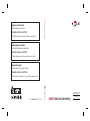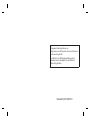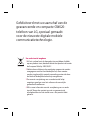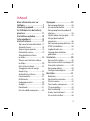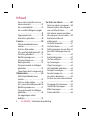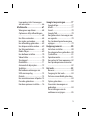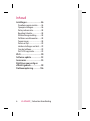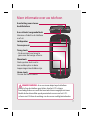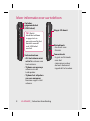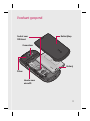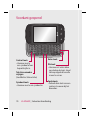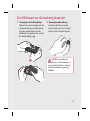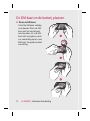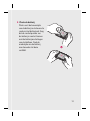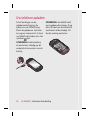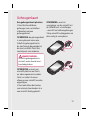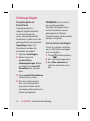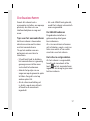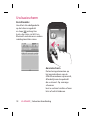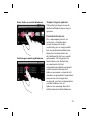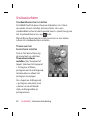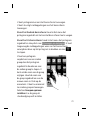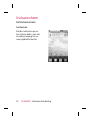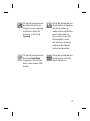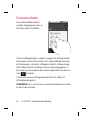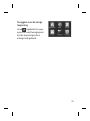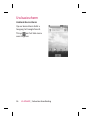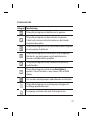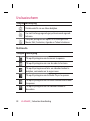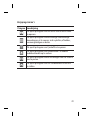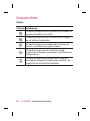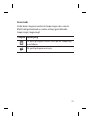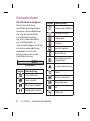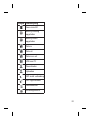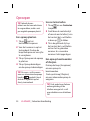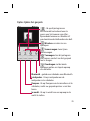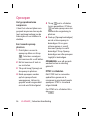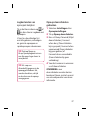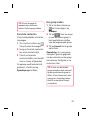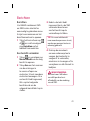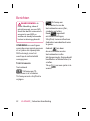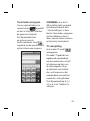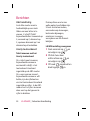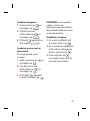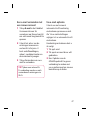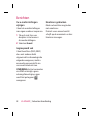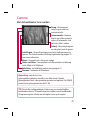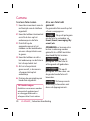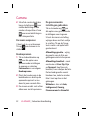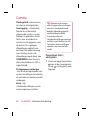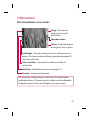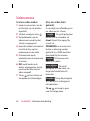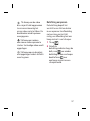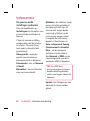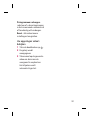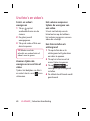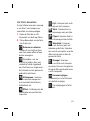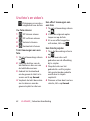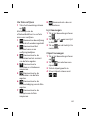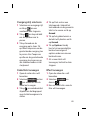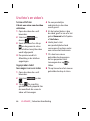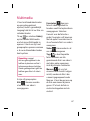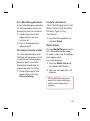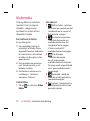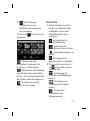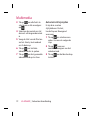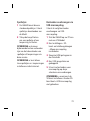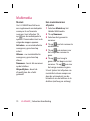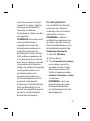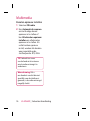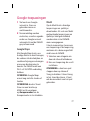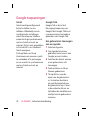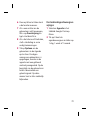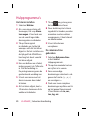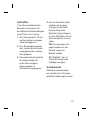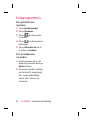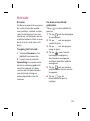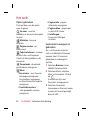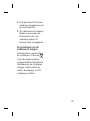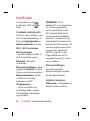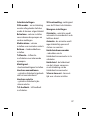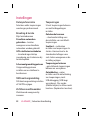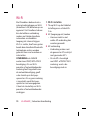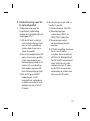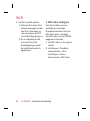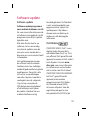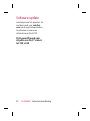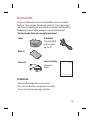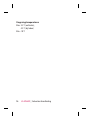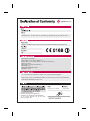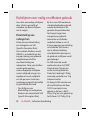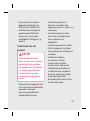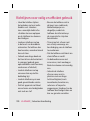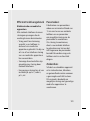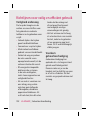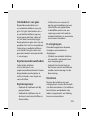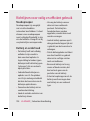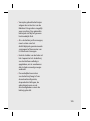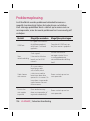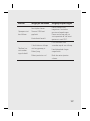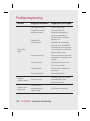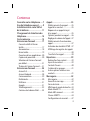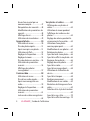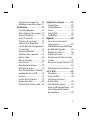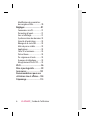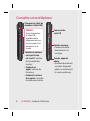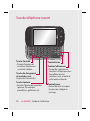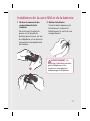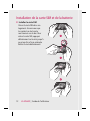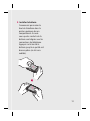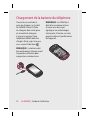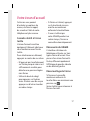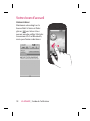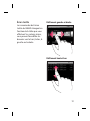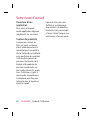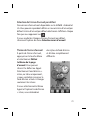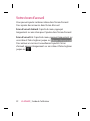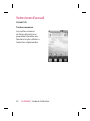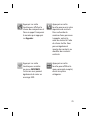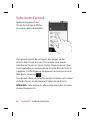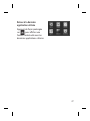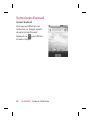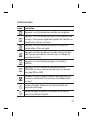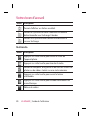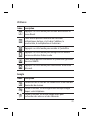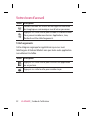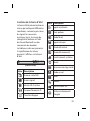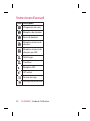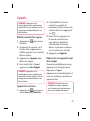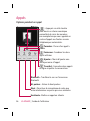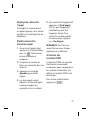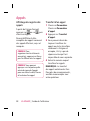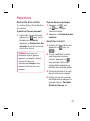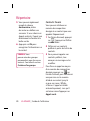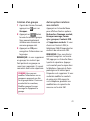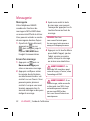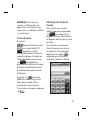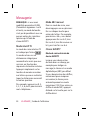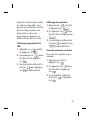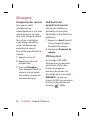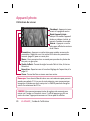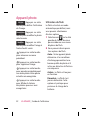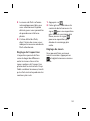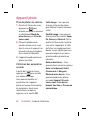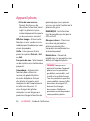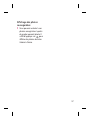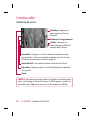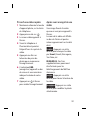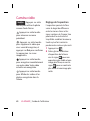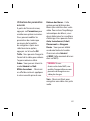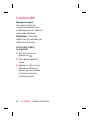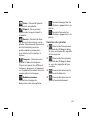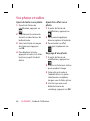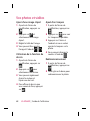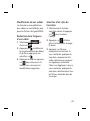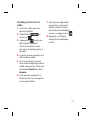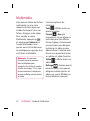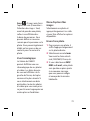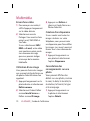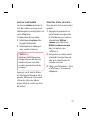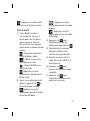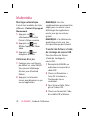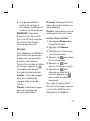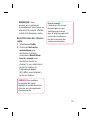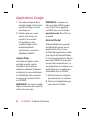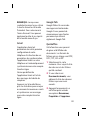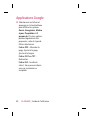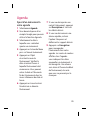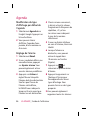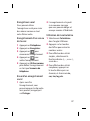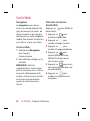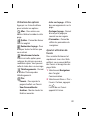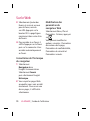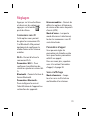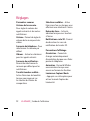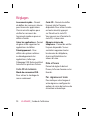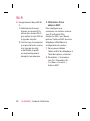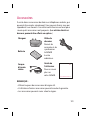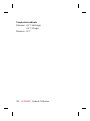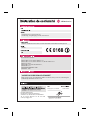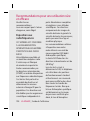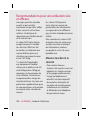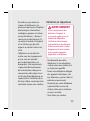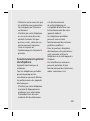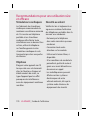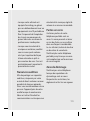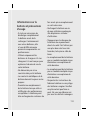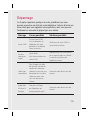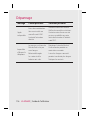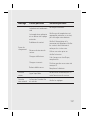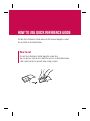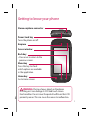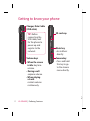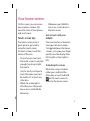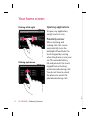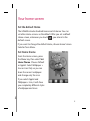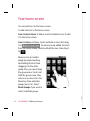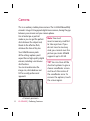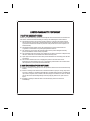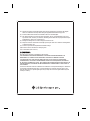P/N : MMBB0374301 (1.0) H
ELECTRONICS INC.
GW620 Gebruikershandleiding
GW620
Gebruikershandleiding
Informations générales
<Centre d’information clientèle LG>
0900-543-5454 / 036-5377780
* Avant d’appeler, vérifi ez que le numéro est correct.
Algemene informatie
<LG-klantinformatiecenter>
0900-543-5454 / 036-5377780
* Zorg dat u het juiste nummer hebt voordat u belt.
General Inquiries
<LG Customer Information Center>
0900-543-5454 / 036-5377780
* Make sure the number is correct before making a call.
NEDERLANDS
FRANÇAIS
ENGLISH

Bluetooth QD ID B015891
Dit apparaat maakt gebruik van een
nietgeharmoniseerde frequentie en kan in alle Europese
landen worden gebruikt.
In de EU kunt u de WLAN onbeperkt binnenshuis
gebruiken, maar in Frankrijk kunt u de WLAN niet
buitenshuis gebruiken.

GW620GW620 Gebruikershandleiding
Bepaalde informatie in deze
handleiding komt mogelijk
niet overeen met uw
telefoon. Dit hangt af van de
telefoonsoftware of van uw
serviceprovider.
Deze telefoon is niet geschikt
voor blinden vanwege het
aanraaktoetsenblok.

Gefeliciteerd met uw aanschaf van de
geavanceerde en compacte GW620-
telefoon van LG, speciaal gemaakt
voor de nieuwste digitale mobiele
communicatietechnologie.
Uw oude toestel wegdoen
1 Als het symbool met de doorgekruiste verrijdbare afvalbak
op een product staat, betekent dit dat het product valt onder
de Europese Richtlijn 2002/96/EC.
2 Elektrische en elektronische producten mogen niet worden
meegegeven met het huishoudelijk afval, maar moeten
worden ingeleverd bij speciale inzamelingspunten die door
de lokale of landelijke overheid zijn aangewezen.
3 De correcte verwijdering van uw oude toestel helpt
negatieve gevolgen voor het milieu en de menselijke
gezondheid voorkomen.
4 Wilt u meer informatie over de verwijdering van uw oude
toestel? Neem dan contact op met uw gemeente, de
afvalophaaldienst of de winkel waar u het product hebt
gekocht.

3
Inhoud
Meer informatie over uw
telefoon .......................................7
Voorkant geopend ....................9
De SIM-kaart en de batterij
plaatsen ................................ 11
Uw telefoon opladen ............. 14
Geheugenkaart ....................... 15
Uw basisscherm ...................... 17
Tips voor het aanraakscherm ..17
Aanraakscherm ............................18
Toepassingen openen ...............19
Proximiteitssensor .......................19
Standaardbasisscherm
instellen ..........................................20
Thema voor het basisscherm
instellen ..........................................20
Het LG-basisscherm ....................22
Teruggaan naar de vorige
toepassing .....................................25
Android-basisscherm .................26
Communicatie .............................. 27
Multimedia ....................................28
Hulpprogramma’s........................29
Google .............................................30
Downloads .....................................31
De statusbalk weergeven .........32
Oproepen ................................. 34
Een oproep plaatsen ..................34
Uw contacten bellen ..................34
Een oproep beantwoorden of
afwijzen ...........................................34
Opties tijdens het gesprek .......35
Het gespreksvolume
aanpassen ...................................... 36
Een tweede oproep plaatsen .. 36
DTMF inschakelen .......................36
Logbestanden van ......................37
Oproep doorschakelen
gebruiken .......................................37
Contacten ................................. 38
Een contact zoeken ....................38
Een nieuw contact toevoegen 38
Favoriete contacten ....................39
Een groep maken ........................39
Overige contactopties ...............40
Berichten .................................. 41
Berichten ........................................41
Een bericht verzenden ..............41
Tekst invoeren...............................42
Toetsmodus weergeven............43
T9-voorspelling ............................ 43
Abc handmatig ............................44
Azert y-toetsenboard ..................44
Uw e-mail instellen .....................46

4 LG GW620 | Gebruikershandleiding
Een e-mail verzenden met uw
nieuwe account............................47
Uw e-mail ophalen .....................47
Uw e-mailinstellingen wijzigen
............................................................48
Gegroepeerd vak .........................48
Emoticons gebruiken .................48
Camera...................................... 49
Met de beeldzoeker leren
werken .............................................49
Snel een foto maken ..................50
Als u een foto hebt gemaakt ...50
De fl itser gebruiken ....................51
Belichting aanpassen ................. 51
De zoom aanpassen ...................52
Reeksopnamen ............................52
De geavanceerde instellingen
gebruiken .......................................52
Opgeslagen foto’s weergeven 54
Videocamera............................ 55
Met de beeldzoeker leren
werken .............................................55
Snel een video maken ...............56
Als u een video hebt gemaakt 56
Belichting aanpassen ................. 57
De geavanceerde instellingen
gebruiken .......................................58
Uw opgeslagen video’s
bekijken ..........................................59
Uw foto’s en video’s ................ 60
Foto’s en video’s weergeven ....60
Zoomen tijdens de weergave
van een foto of video .................60
Het volume aanpassen tijdens
de weergave van een video .....60
Een foto instellen als
achtergrond ...................................60
Uw foto’s bewerken ....................61
Uw foto roteren ............................62
Tekst toevoegen aan een foto 62
Een eff ect toevoegen aan een
foto ...................................................62
Een foto bijsnijden ......................62
Uw foto verfi jnen ......................... 63
Lijst toevoegen .............................63
Clipart toevoegen .......................63
Het tekenblok gebruiken..........64
Stempels toevoegen ..................64
Formaat aanpassen ....................64
Uw video’s bewerken .................64
De duur van een video inkorten
............................................................64
Overgangsstijl selecteren .........65
Ondertitels toevoegen ..............65
Eff ect toevoegen .........................65
Scène uitlichten ...........................66
Inhoud

5
Ingesproken tekst toevoegen
aan een video ............................... 66
Multimedia............................... 67
Weergeven op datum ................68
Optiemenu Mijn afbeeldingen
............................................................68
Een foto verzenden.....................68
Een video verzenden..................68
Een afbeelding gebruiken ........69
Een diapresentatie maken .......69
Uw foto controleren ...................69
Media Player .................................. 69
Een beltoon instellen .................70
Video Editor ...................................70
Storyboard .....................................70
Muziekfi lm .....................................71
Automatisch bijsnijden .............72
Spelletjes ........................................ 73
Bestanden overbrengen via
USB-massaopslag. .....................73
Muziek ............................................. 74
Een muzieknummer afspelen .74
De radio gebruiken .....................75
Kanalen opnieuw instellen ......76
Google-toepassingen ............ 77
Google Maps .................................77
Markt ................................................77
Gmail ................................................78
Google Talk ....................................78
Een gebeurtenis toevoegen aan
uw agenda .....................................78
De standaardagendaweergave
wijzigen ...........................................79
Hulpprogramma’s ................... 80
Het alarm instellen ......................80
De rekenmachine gebruiken ..80
Quickoffi ce .....................................81
Spraakrecorder .............................81
Een geluid of stem opnemen ..82
Een spraakopname verzenden
............................................................82
Het web .................................... 83
Browser ...........................................83
Toegang tot het web ..................83
De browserwerkbalk gebruiken
............................................................83
Opties gebruiken .........................84
Favorieten toevoegen en
gebruiken .......................................84
De instellingen van de
webbrowser wijzigen .................85

6 LG GW620 | Gebruikershandleiding
Instellingen .............................. 86
Draadloze communicatie .........86
Oproepinstellingen.....................86
Datasynchronisatie ..................... 88
Beveiling & locatie .......................88
SIM-kaar tvergrendeling ............ 88
Zichtbare wachtwoorden .........88
Toepassingen ................................88
Datum en tijd ................................89
Lokale instellingen en tekst .....89
Over de telefoon ..........................89
DivX VOD-registratie ..................89
Wi-Fi .......................................... 90
Software-update .................... 93
Accessoires ............................... 95
Richtlijnen voor veilig en
effi ciënt gebruik...................... 98
Probleemoplossing .............. 106
Inhoud

7
Meer informatie over uw telefoon
WAARSCHUWING: als u een zwaar object op de telefoon
plaatst of op de telefoon gaat zitten, kan het LCD-scherm
beschadigd raken en werkt het aanraakscherm mogelijk niet meer.
Bedek de beschermfolie op de proximiteitssensor van het LCD-
scherm niet. Dit kan de werking van de sensor nadelig beïnvloeden.
Aan-uittoets/vergrendeltoets
Hiermee schakelt u de telefoon
in of uit.
Home-toets
Ga naar het basisscherm.
Menutoets
Druk op deze toets om te
zien welke opties in deze
toepassingen beschikbaar zijn.
Terug-toets
• Druk eenmaal om terug te
gaan naar het vorige scherm.
Luidspreker
Sensorpaneel
Aansluiting voor stereo-
hoofdtelefoon

8 LG GW620 | Gebruikershandleiding
Oplader,
gegevenskabel
(USB-kabel)
TIP: Wacht
totdat de telefoon
is opgestart en
geregistreerd bij het
netwerk voordat
u de USB-kabel
aansluit.
Volumetoetsen
• Als het scherm niet-
actief is: volume van
toetsentoon.
• Tijdens een oproep:
volume van de
Luidspreker.
• Tijdens het afspelen
van een nummer:
hiermee regelt u het
volume.
Cameratoets
• U gaat rechtstreeks
naar het
cameramenu door
de toets helemaal
ingedrukt te houden.
Meer informatie over uw telefoon
Klepje SD-kaart
Muziektoets
• Ga direct naar
Muziek.

9
Batterijklep
Batterij
Socket voor
SIM-kaart
Flitser
Cameralens
Houder voor
microSD
Voorkant geopend

10 LG GW620 | Gebruikershandleiding
Voorkant geopend
Tekstinvoermodus
wijzigen
(Hoofdletter/ kleine letter)
Control-toets
• Hiermee voert u
een symbool of een
bepaald cijfer in.
Symbool-toets
• Hiermee voert u een symbool in.
Wistoets
• Hiermee wist u één teken
per druk op de toets. Houd
de knop ingedrukt om alle
invoer te wissen.
Enter-toets
Spatietoets
• Gebruik deze toets om een
spatie in te voeren bij het
bewerken.

11
De SIM-kaart en de batterij plaatsen
Verwijder de batterijklep
Gebruik uw duimnagel om de
vergrendeling van de batterij
(aan de onderzijde van de
telefoon) te openen en schuif
de batterijklep weg.
1
Verwijder de batterij
Houd de batterij aan de
bovenzijde vast en haal de
batterij uit het batterijvak.
LET OP: verwijder de
batterij niet als de telefoon is
ingeschakeld; dit kan schade
aan de telefoon tot gevolg
hebben.
2

12 LG GW620 | Gebruikershandleiding
De SIM-kaart en de batterij plaatsen
Plaats de SIM-kaart
Schuif de SIM-kaart volledig
in de houder. Plaats de SIM-
kaart met het contactpunt
naar beneden. Als u de SIM-
kaart wilt verwijderen, duwt
u er voorzichtig op tot u een
klik hoort. Verwijder de kaart
voorzichtig.
3

13
Plaats de batterij
Plaats eerst de bovenzijde
van de batterij in de bovenste
rand van het batterijvak. Zorg
dat de contactpunten van
de batterij in contact komen
met de batterijaansluitingen
van de telefoon. Druk de
onderzijde van de batterij
naar beneden tot deze
vastklikt.
4

14 LG GW620 | Gebruikershandleiding
Schuif het klepje van de
opladeraansluiting aan de
zijkant van uw GW620 terug.
Plaats de oplader en sluit deze
aan op een stopcontact. U dient
uw GW620 op te laden tot u het
symbool
ziet.
OPMERKING: laad de batterij
de eerste keer volledig op; dit
verbetert de levensduur van de
batterij.
OPMERKING: de GW620 heeft
een ingebouwde antenne. Zorg
dat u dit deel van de achterkant
niet bekrast of beschadigt. Dit
kan de werking aantasten.
Uw telefoon opladen

15
Een geheugenkaart plaatsen
U kunt het beschikbare
geheugen van uw telefoon
uitbreiden met een
geheugenkaart.
OPMERKING: de geheugenkaart
is een optioneel accessoire.
Schuif de geheugenkaart in
de sleuf aan de bovenzijde tot
de kaart vastklikt. Plaats het
contactpunt naar onderen.
WAARSCHUWING:
schuif de geheugenkaart in
de sleuf, anders kan de kaart
beschadigd raken.
OPMERKING:
u moet een
microSD plaatsen om foto’s
en video-opnamen te maken.
Foto’s en video’s kunnen
alleen op een microSD worden
opgeslagen.
U kunt ook alleen bestanden
van internet downloaden als u
een microSD hebt geplaatst.
OPMERKING:
voor het
verwijderen van de microSD uit
de GW620 kiest u Instellingen
- microSD en telefoongeheugen.
Tik op microSD ontkoppelen om
deze veilig te verwijderen.
Geheugenkaart

16 LG GW620 | Gebruikershandleiding
De geheugenkaart
formatteren
De geheugenkaart is
mogelijk al geformatteerd.
Als dit niet het geval is,
moet u de geheugenkaart
formatteren, anders kunt u de
geheugenkaart niet gebruiken.
Opmerking: tijdens het
formatteren worden alle
bestanden verwijderd.
Selecteer Instellingen.
Blader naar en tik
op microSD en
telefoongeheugen. Blader
vervolgens naar microSD
formatteren en selecteer
deze.
Tik op microSD formatteren
en bevestig uw keuze.
Voer het wachtwoord in,
als er een wachtwoord is
ingesteld. De kaart wordt
vervolgens geformatteerd en
is klaar voor gebruik.
1
2
3
4
OPMERKING: als er content
op uw geheugenkaart
stond, kan de mapstructuur
na het formatteren van de
geheugenkaart afwijken,
omdat daardoor alle bestanden
worden verwijderd.
Uw contacten overdragen
U kunt als volgt de contacten
van uw SIM-kaart overdragen
naar uw telefoon:
Tik op en druk op Menu.
Kies Contacten importeren.
Kies Alles selecteren of
selecteer namen één voor
één.
1
2
3
Geheugenkaart

17
Vanuit dit scherm kunt u
menuopties instellen, een oproep
plaatsen, de status van uw
telefoon bekijken en nog veel
meer.
Tips voor het aanraakscherm
Het basisscherm is bovendien
ideaal om vertrouwd te raken
met het aanraakscherm.
Tik op het midden van een
pictogram om een item te
selecteren.
U hoeft niet hard te drukken;
het aanraakscherm is gevoelig
genoeg om een lichte maar
vaste druk te herkennen.
Gebruik het puntje van uw
vinger om op de gewenste optie
te tikken. Zorg dat u niet op
andere opties tikt.
Als de schermverlichting uit
is, drukt u op de aan-uittoets
of houdt u de menutoets
ingedrukt.
•
•
•
Als u de GW620 niet gebruikt,
wordt het scherm automatisch
weer vergrendeld.
De GW620 bedienen
De gebruikersinterface is
gebaseerd op drie typen
basisschermen.
Als u tussen de basisschermen
wilt schakelen, veegt u snel van
links naar rechts of van rechts
naar links over het scherm.
Het scherm ontgrendelen
Als het scherm is vergrendeld,
houdt u de menutoets of de
toets op het aanraakscherm
ingedrukt om terug te gaan naar
het basisscherm.
•
Uw basisscherm

18 LG GW620 | Gebruikershandleiding
Uw basisscherm
Berichtmelder
Houd het statusbalkgedeelte
op het scherm ingedrukt
en sleep omlaag. Hier
kunt u de status van Wi-Fi en
Bluetooth controleren en andere
meldingsberichten inzien.
Aanraakscherm
De besturingselementen op
het aanraakscherm van de
GW620 veranderen dynamisch,
afhankelijk van de opdracht
die u uitvoert. Op sommige
schermen
kunt u verticaal scrollen of naar
links of rechts bladeren.

19
Naar links en rechts bladeren
Omhoog en omlaag bladeren
Toepassingen openen
Tik op het pictogram om de
desbetreffende toepassing te
openen.
Proximiteitssensor
Als u oproepen plaatst en
ontvangt, schakelt deze
sensor automatisch de
verlichting uit en vergrendelt
het aanraaktoetsenblok door
objecten te detecteren als
de telefoon bij het oor wordt
gehouden. Dit vergroot de
levensduur van de batterij
en voorkomt dat het
aanraaktoetsenblok niet goed
werkt doordat de toetsen
tijdens oproepen automatisch
worden vergrendeld. Gebruikers
ervaren zo niet langer het
ongemak van het ontgrendelen
van de telefoon als ze
tijdens een oproep door het
telefoonboek willen bladeren.

20 LG GW620 | Gebruikershandleiding
Uw basisscherm
Thema voor het
basisscherm instellen
Druk in het basisscherm op
de menutoets en selecteer
Thema basisscherm
instellen. Kies Standaard of
Appet. Selecteer Achtergrond
+ Pictogram of Alleen
pictogram om de achtergrond
te behouden en alleen het
pictogram te wijzigen.
Als u Appet en Achtergrond
+ pictogram selecteert, kunt
u kiezen uit verschillende
stijlen achtergronden en
pictogrammen.
Standaardbasisscherm instellen
De GW620 heeft de basisschermen Android en LG. U kunt
een ander scherm instellen als basisscherm. Als u een
standaardbasisscherm hebt ingesteld, keert u steeds terug naar
het standaardscherm als u op
drukt.
Met de Basisschermselector in het menu kunt u een andere
scherm als standaardscherm instellen.

21
U kunt een pictogram
verplaatsen naar een andere
groep door het pictogram
ingedrukt te houden en naar
de andere groep te slepen. U
kunt ook de naam van de groep
wijzigen. Houd de naam van
de groep ingedrukt en voer de
nieuwe naam in. Druk op de
menutoets. U kunt nu maximaal
zes andere groepen toevoegen.
Selecteer Groepen opnieuw
instellen als u de groep als
standaardgroep wilt instellen.
U kunt pictogrammen aan het basisscherm toevoegen.
U kunt als volgt snelkoppelingen aan het basisscherm
toevoegen:
Vanuit het Android-basisscherm: houd in het menu het
pictogram ingedrukt om het aan het basisscherm toe te voegen.
Vanuit het LG-basisscherm: houd in het menu het pictogram
ingedrukt en sleep het naar
. U kunt
toegevoegde snelkoppelingen weer van het basisscherm
verwijderen door op het pictogram te drukken en naar
te slepen.

22 LG GW620 | Gebruikershandleiding
Uw basisscherm
Het LG-basisscherm
Sneltoetsen
Met de sneltoetsen op uw
basisscherm hebt u met één
aanraking toegang tot uw
meest gebruikte functies.

23
Tik op dit pictogram om
het toetsenbord weer
te geven en een oproep
te plaatsen. Voer het
nummer in en tik op
Oproep.
Tik op dit pictogram om
de contacten te openen.
Om het nummer te
zoeken dat u wilt bellen,
voert u de naam van
het contact in met het
toetsenbord. U kunt
ook nieuwe contacten
maken en bestaande
contacten bewerken.
Tik op dit pictogram om
het menu Berichten
te openen. Vanuit hier
kunt u een nieuwe SMS
maken.
Tik op dit pictogram om
terug te gaan naar het
bovenste menu.

24 LG GW620 | Gebruikershandleiding
De vier beschikbare opties
worden weergegeven door in
het basisscherm te klikken.
U kunt snelkoppelingen, widgets, mappen of achtergronden
toevoegen aan het basisscherm. Als u bijvoorbeeld een map
wilt toevoegen, selecteert u Mappen en kiest u Nieuwe map.
Op het basisscherm wordt een nieuw map weergegeven. U
kunt een map verwijderen door deze ingedrukt te houden en
naar
te slepen.
U kunt een nieuwe achtergrond selecteren in Galerij of
Achtergrondengalerij.
OPMERKING: dit is een functie in zowel het Android-basisscherm
als het LG-basisscherm.
Uw basisscherm

25
Teruggaan naar de vorige
toepassing
Houd ingedrukt. Een pop-
upvenster wordt weergegeven
met de toepassingen die u
onlangs hebt gebruikt.

26 LG GW620 | Gebruikershandleiding
Uw basisscherm
Android-basisscherm
Op uw basisscherm hebt u
toegang tot Google Search.
Tik op
om het hele menu
weer te geven.

27
Communicatie
Pictogram
Omschrijving
Tik op dit pictogram om de Browser te openen.
Tik op dit pictogram om de contacten te openen.
U kunt ook nieuwe contacten maken en bestaande
contacten bewerken.
Tik op dit pictogram om het toetsenbord weer te geven
en een oproep te plaatsen.
Tik op dit pictogram om het menu E-mail te openen.
Hier kunt u uw ontvangen e-mail controleren en
nieuwe e-mailberichten opstellen.
Tik op dit pictogram om uw favoriete contacten te
onderhouden.
Tik op dit pictogram om het menu Berichten te
openen. Vanuit hier kunt u een nieuwe SMS of MMS
maken.
Uw sociale netwerkgroepen onderhouden en beheren.
Tik op dit pictogram om snel toegang te krijgen tot
Exchange-protocolfuncties.
Tweewegs synchronisatie met Exchange Server.

28 LG GW620 | Gebruikershandleiding
Uw basisscherm
Pictogram
Omschrijving
Detailoverzicht van uw taken bekijken.
Uw met Exchange-agenda gesynchroniseerde agenda
beheren.
Tik op dit pictogram om opties en instellingen voor
Moxier Mail, Contacten, Agenda en Taken te beheren.
Multimedia
Pictogram
Omschrijving
Tik op dit pictogram om de camera te openen.
Tik op dit pictogram om naar de radio te luisteren.
Tik op dit pictogram om foto- en videobestanden te
bekijken, verzamelen en te organiseren.
Tik op dit pictogram om de Media Player te openen.
Tik op dit pictogram om het menu Muziek rechtstreeks
te openen.
Tik op dit pictogram om uw videobestanden te
bewerken.

Hulpprogramma’s
Pictogram
Omschrijving
Tik op dit pictogram om het menu Alarm rechtstreeks
te openen.
Tik op dit pictogram om eenvoudige rekenkundige
bewerkingen uit te voeren, zoals optellen, aftrekken,
vermenigvuldigen en delen.
Tik op dit pictogram om Quickoffice te openen.
Tik op dit pictogram om spraakmemo’s of andere
audiobestanden op te nemen.
Tik op dit pictogram om de instellingen van uw GW620
aan te passen.
Tik op dit pictogram om uw standaardbasisscherm in
te stellen.
29

30 LG GW620 | Gebruikershandleiding
Uw basisscherm
Google
Pictogram
Omschrijving
Tik op dit pictogram om uw afspraken bij te houden en
vergaderverzoeken op te stellen.
Tik op dit pictogram om de e-mailservice van Google
op uw telefoon te gebruiken.
Tik op dit pictogram om Google Maps te openen en
locaties en routebeschrijvingen te vinden.
Tik op dit pictogram om de Instant Messaging-
toepassing van Google te gebruiken en met anderen te
communiceren.
Tik op dit pictogram om Android Markt te openen
en toegang te krijgen tot toepassingen, spelletjes, de
zoekfunctie en de map Mijn downloads.

31
Downloads
Onder deze categorie worden de toepassingen die u van de
Markt hebt gedownload en andere onlangs geïnstalleerde
toepassingen toegevoegd.
Pictogram
Omschrijving
Tik op dit pictogram om een Java-spel en -toepassing
te installeren.
Tik op dit pictogram om Layar.

32 LG GW620 | Gebruikershandleiding
Uw basisscherm
De statusbalk weergeven
Op de statusbalk staan
verschillende pictogrammen
waarmee u bijvoorbeeld kunt
zien wat de signaalsterkte
en het batterijvermogen
zijn, of er nieuwe berichten
zijn en of Bluetooth- of
netwerkverbindingen actief zijn.
In onderstaande tabel staan
de betekenissen van de
pictogrammen die u in de
statusbalk kunt zien.
[Statusbalk]
Pictogram
Omschrijving
Geen SIM-kaart
Geen signaal
Wi-Fi ingeschakeld
Bekabelde headset
Pictogram
Omschrijving
Oproep doorschakelen
Oproep in wacht
Luidspreker
Dempen
Gemiste oproep
Bluetooth aan
Bluetooth-apparaat
aangesloten
Systeemwaarschuwing
Alarm
Nieuwe voicemail
Vliegtuigmodus
Stil
Trilfunctie

33
Pictogram
Omschrijving
Geen microSD
Batterij volledig
opgeladen
Batterij wordt
opgeladen
Data in
Data uit
Data in en uit
USB naar PC
Downloaden
Uploaden
GPS zoekt verbinding
GPS ingeschakeld
Servicebericht
Instellingsbericht

34 LG GW620 | Gebruikershandleiding
Oproepen
TIP! Gebruik de aan-
uittoets om het aanraakscherm
te vergrendelen, zodat u niet
per ongeluk oproepen plaatst.
Een oproep plaatsen
Tik op om het
toetsenbord te openen.
Voer het nummer in op het
toetsenbord. Druk op de
knop Backspace om een cijfer
te verwijderen.
Tik op Oproep om de oproep
te plaatsen.
Tik op Oproep beëindigen
om de oproep te beëindigen.
TIP! Als u een + wilt invoeren
voor een internationale oproep
houdt u ingedrukt. Houd
de toets 0 ingedrukt op het
Azerty-toetsenbord.
1
2
3
4
Uw contacten bellen
Tik op om uw Contacten
te openen.
Scroll door de contactenlijst
of voer de eerste letter(s) van
het contact dat u wilt bellen
in door op
te tikken.
Tik in de gefilterde lijst op
het contact dat u wilt bellen
en kies het te gebruiken
nummer als u meerdere
nummers hebt opgeslagen.
Een oproep beantwoorden
of afwijzen
Druk op de knop [Accepteren]
om een oproep te
beantwoorden.
Druk op de knop [Afwijzen]
om een inkomende oproep te
weigeren.
TIP! Druk op de knop Volume
omhoog/omlaag als de
telefoon overgaat als u wilt
overschakelen naar de beltoon
Stil.
1
2
3

35
Opties tijdens het gesprek
- tik op dit pictogram om
een numeriek toetsenbord weer te
geven voor het invoeren van cijfers,
bijvoorbeeld wanneer u callcenters of
geautomatiseerde telefoondiensten belt.
Wisselen: wisselen tussen
oproepen.
Samenvoegen: twee lijnen
samenvoegen.
Toevoegen: kies dit pictogram
om nog een contact aan het gesprek
toe te voegen.
Overdragen: zet de beide
oproepen online en stop de oproep
van de beller.
Bluetooth - geluid overschakelen naar Bluetooth.
Luidspreker - tik op Luidspreker om de
luidspreker in te schakelen.
Dempen - tik op Dempen om de microfoon uit te
schakelen, zodat uw gesprekspartner u niet kan
horen.
In wacht - tik op In wacht om een oproep in de
wacht te zetten.

36 LG GW620 | Gebruikershandleiding
Oproepen
Het gespreksvolume
aanpassen
U kunt het volume tijdens een
gesprek aanpassen door op de
toets omhoog/omlaag aan de
linkerzijde van uw telefoon te
drukken.
Een tweede oproep
plaatsen
Druk tijdens uw eerste
oproep op Menu en tik op
. Selecteer vervolgens
het nummer dat u wilt bellen.
Bel het nummer of zoek in
uw contacten.
Tik op de knop [Oproep] om
de oproep te plaatsen.
Beide oproepen worden
op het oproepscherm
weergegeven. Het eerste
gesprek wordt vergrendeld
en in de wachtstand gezet.
1
2
3
4
Tik op om te schakelen
tussen gesprekken. Of tik op
om een oproep voor een
telefonische vergadering te
plaatsen.
Druk op [Oproep beëindigen]
om de actieve oproep te
beëindigen. Als er geen
actieve oproep is, wordt
hiermee Oproep in wacht
beëindigd. Tik op Oproep
beëindigen om alle oproepen
tegelijk te beëindigen.
OPMERKING: voor elk gesprek
worden kosten in rekening
gebracht.
DTMF inschakelen
Met DTMF kunt u numerieke
opdrachten geven om te
navigeren in geautomatiseerde
oproepen. DTMF is standaard
uitgeschakeld.
Om DTMF in te schakelen tikt u
op
.
5
6

37
Logbestanden van
oproepen bekijken
Tik in het basisscherm op of
en kies daarna Logboek met
oproepen.
U kunt nu de volledige lijst
met alle gekozen, ontvangen
en gemiste oproepen en
spraakoproepen doornemen.
TIP! Druk op Menu en
tik op Oproeplogboek wissen
om alle opgeslagen items te
verwijderen.
TIP! Als u op een
afzonderlijk gegeven in de
oproepgeschiedenis tikt,
worden de datum, de tijd
en de duur van de oproep
weergegeven.
Oproep doorschakelen
gebruiken
Selecteer Instellingen. Kies
Oproepinstellingen.
Tik op Oproep doorschakelen.
Kies uit Always forward (Altijd
doorschakelen), Forward
when busy (Doorschakelen
bij in gesprek), Forward when
unanswered (Doorschakelen
bij geen gehoor) of
Forward when unreachable
(Doorschakelen bij geen
verbinding).
Voer het nummer in waarnaar
u wilt doorschakelen.
OPMERKING: voor
doorschakelen worden kosten
berekend. Neem contact op met
uw netwerkprovider voor meer
informatie.
1
2
3
4

38 LG GW620 | Gebruikershandleiding
Contacten
Een contact zoeken
Er zijn twee manieren om een
contact te zoeken:
Vanuit het basisscherm
Tik vanuit het basisscherm
op
om uw Contacten te
openen. Tik op Contacten
zoeken en voer de naam
van het contact in met het
toetsenbord.
TIP! U kunt zoeken op groep
door op het tabblad Contacten
boven aan het scherm te tikken
en Groepen te selecteren.
Hierdoor wordt een lijst met al
uw groepen geopend.
In het hoofdmenu
Tik op
en vervolgens
op in het tabblad
Communicatie.
Tik op Contacten zoeken.
1
1
2
Een nieuw contact
toevoegen
Tik in het basisscherm op
en vervolgens op .
Tik op
als u een foto
wilt toevoegen aan een
nieuw contact. U kunt een
opgeslagen foto gebruiken of
een nieuwe foto maken.
Voer de voor- en achternaam
van het nieuwe contact in.
Voer nummers in en geef bij
elk nummer het type op. Kies
tussen Mobiel, Thuis, Werk
en overige.
U kunt ook een Verjaardag,
notities of een beltoon
toevoegen. En als u
Inkomende oproepen kiest,
wordt de oproep direct naar
voicemail gestuurd.
Tik op Gereed om het
contact op te slaan.
1
2
3
4
5
6

39
TIP! U kunt aangepaste
groepen voor contacten
maken. Zie Een groep maken.
Favoriete contacten
U kunt vaak gebelde contacten
toevoegen.
Tik in het basisscherm op .
Tik op Contact toevoegen.
Voeg uw favoriete contacten
toe uit de contactenlijst.
U kunt uw favoriete
contacten bellen, een bericht
naar ze sturen of bewerken.
De oproep wordt automatisch
geplaatst; u hoeft niet op
Spraakoproep te tikken.
1
2
3
Een groep maken
Tik in het basisscherm op
en tik vervolgens op
Groepen.
Tik op
. Voer een naam
in voor de nieuwe groep. U
kunt een beltoon instellen
voor de toegevoegde groep.
Tik op Gereed om de groep
op te slaan.
Opmerking: als u een groep
verwijdert, gaan de gegevens
van de contacten in die groep
niet verloren. Ze blijven in uw
contacten staan.
TIP! U kunt een bestaande
groep bewerken door eenmaal
op de geselecteerde groep te
tikken. U kunt kiezen uit Leden
weergeven, Groep bewerken,
Bericht verzenden of Groep
verwijderen.
1
2
3

40 LG GW620 | Gebruikershandleiding
Contacten
Overige contactopties
Druk op de menutoets om
opties weer te geven als
Zoeken, Nieuwe contact,
Contacten verwijderen, Bericht
verzenden, Gesynchroniseerde
groepen bewerken, SIM-
contacten. Als u Contacten
importeren kiest, importeert
uw GW620 contacten uit uw
SIM-kaart.
OPMERKING: druk op de
menutoets in het scherm
Contacten om de SIM-
contacten weer te geven.
Tik op een contact om deze
naar de telefoon te kopiëren.
Houd een contact ingedrukt
om deze te importeren of te
verwijderen. Als u een SIM-
contact wilt bewerken, kopieert
u het contact naar de telefoon,
bewerkt u het en kopieert u het
weer terug naar SIM.

41
Berichten
Berichten
Uw GW620 combineert SMS
en MMS in één intuïtief en
eenvoudig te gebruiken menu.
Er zijn twee manieren om het
berichtencentrum te openen:
Tik in het basisscherm op
of en scroll vervolgens
naar Berichten op het
tabblad Communicatie.
Een bericht verzenden
Tik op en vervolgens op
Nieuw bericht om een leeg
bericht te openen.
Tik op Aan om het nummer
van de ontvanger in
te voeren of open uw
contacten. U kunt meerdere
contacten toevoegen. Als u
uw bericht hebt ingevoerd,
tikt u op het volgende
berichtenvak om de
volgende berichttekst op te
stellen.
1
1
2
Nadat u de tekst hebt
ingevoerd, kunt u de SMS
verzenden door boven
aan het bericht op de
verzendknop te tikken.
TIP! Als u een tekstbericht
naar meerdere personen stuurt,
worden per persoon kosten in
rekening gebracht.
Druk op de menutoets
om een onderwerp toe te
voegen, bestanden bij te
voegen of te verzenden,
emoticons in te voegen of te
verwijderen en alle threads te
bekijken.
WAARSCHUWING:
de limiet voor 160 tekens
verschilt per land en is
afhankelijk van de codering
van de SMS.
3
4

42 LG GW620 | Gebruikershandleiding
WAARSCHUWING: als
u een afbeelding, video of
geluid toevoegt aan een SMS,
wordt het bericht automatisch
omgezet in een MMS en
worden de daarbij behorende
kosten in rekening gebracht.
OPMERKING: er wordt geen
waarschuwingssignaal gegeven
als u tijdens een oproep een
SMS ontvangt, maar het
wordt op de indicatorbalk
weergegeven.
Tekst invoeren
Toetsenbord.
Tik hierop om T9-
tekstinvoer in te schakelen.
Tik hierop om de schrijftaal te
wijzigen.
Tik hierop om
te schakelen tussen de
toetsenborden voor cijfers,
symbolen en letters.
Houd ingedrukt
om Editorinstellingen,
Schrijftaal, Invoermethode en
Gebruikerswoordenboek weer
te geven.
Gebruik
om door
de verschillende soorten
toetsenborden in elke
tekstinvoermodus (bijvoorbeeld
hoofdletters of kleine letters) te
scrollen.
Tik op om een spatie in te
voeren.
Berichten

43
Toetsmodus weergeven
Om een speciaal teken in te
voeren houd u ingedrukt
en kiest u Schrijftaal. Selecteer
de gewenste invoertaal.
Kies bijvoorbeeld Frans
en ga terug naar de
tekstinvoermodus. Houd
ingedrukt om de speciale tekens
op het scherm weer te geven.
OPMERKING: als u de LG
IME-instelling hebt veranderd
(Instellingen Lokaal & tekst
- Tekstinstellingen), is deze
functie Toetsmodus weergeven
niet beschikbaar en kunt u
alleen speciale tekens invoeren
op het azerty-toetsenbord.
T9-voorspelling
In de modus T9 wordt
weergegeven.
De modus T9 gebruikt een
ingebouwd woordenboek
om de woorden die u schrijft
te herkennen op basis van
de toetsvolgorde. Tik op
de cijfertoets met de letter
die u wilt invoeren en het
woordenboek voorspelt het
woord dat u wilt gebruiken.
Druk bijvoorbeeld op 8, 3, 5,
3, 3, 6, 6, 3 om “telefoon” te
schrijven.

44 LG GW620 | Gebruikershandleiding
Abc handmatig
In de Abc-modus moet u
herhaaldelijk op een toets
tikken om een letter in te
voeren. U schrijft “hallo”
bijvoorbeeld door tweemaal op
4, eenmaal op 2, driemaal op
5, opnieuw driemaal op 5 en
driemaal op 6 te drukken.
Azerty-toetsenboard
Tekst invoeren met het
Azerty-toetsenbord
Als u tekst moet invoeren,
bijvoorbeeld wanneer u
een bericht schrijft, is het
toetsenbord standaard
ingesteld op de ABC-modus.
Als u een nummer invoert,
bijvoorbeeld wanneer u wilt
bellen, zijn de cijfertoetsen
van het toetsenbord standaard
ingesteld op cijfers. In de ABC-
modus kunt u cijfers invoeren
door eerst op het gewenste
cijfer te drukken.
Druk op Menu om te zien
welke opties beschikbaar zijn.
U kunt contacten zoeken,
een onderwerp toevoegen,
bestanden bijvoegen,
emoticons invoegen,
verwijderen en alle threads
bekijken.
LG IME-instelling weergeven
Druk eenmaal op en
vervolgens op
.
Of druk twee keer
achter elkaar op
en
vervolgens op
.
Of houd
ingedrukt en
druk tegelijk
in.
1
2
3
Berichten

45
Symbolen weergeven
Druk eenmaal op
en
vervolgens op
.
Of druk twee keer
achter elkaar op
en
vervolgens op
.
Of houd
ingedrukt en
druk tegelijk
in.
Symbolen invoeren op het
toetsenbord
Als u bijvoorbeeld @ wilt
invoeren:
drukt u eenmaal op en
vervolgens op
.
Of u drukt twee keer
achter elkaar op
en
vervolgens op
.
Of u houdt ingedrukt
en drukt vervolgens op
.
1
2
3
1
2
3
OPMERKING: voor bepaalde
velden is slechts één
tekstinvoermodus beschikbaar
(bijvoorbeeld telefoonnummers
in adresboekvelden).
Hoofdletters invoeren
Als u één hoofdletter wilt
invoeren, drukt u op
.
Als u meerdere hoofdletters
achter elkaar wilt invoeren,
drukt u twee keer op
.
Druk nogmaals op
om terug te keren naar de
normale invoermodus.
1
2
3

46 LG GW620 | Gebruikershandleiding
Een letter met een
accentteken invoeren
Als u Frans of Spaans als
tekstinvoertaal selecteert, kunt
u Franse of Spaanse speciale
tekens invoeren (bijvoorbeeld: ä).
U kunt speciale tekens invoeren
op het Azerty-toetsenbord door
de bijbehorende lettertoets
ingedrukt te houden.
Als de betreffende letter is
verwijderd, drukt u dezelfde
toets herhaaldelijk in tot
het speciale teken dat u wilt
invoeren wordt weergegeven.
Bijvoorbeeld
Om “ä” in te voeren houdt u
de “a”-toets ingedrukt.
Als de letter “a” is gewist,
drukt u herhaaldelijk op de
“a“-toets tot “ä” op het scherm
wordt weergegeven. U kunt
speciale tekens invoeren door
de toets herhaaldelijk in te
drukken.
Uw e-mail instellen
Ook onderweg kunt u contact
blijven houden via e-mail op uw
GW620. Het instellen van een
POP3- of IMAP4-account is snel
en eenvoudig.
Tik op E-mail in het tabblad
Communicatie.
Als de e-mailaccount niet
is ingesteld, moet u de
installatiewizard voor e-mail
starten.
TIP! Als er al een e-
mailaccount is ingesteld,
wordt de wizard niet
automatisch geactiveerd.
1
2
Berichten

47
Een e-mail verzenden met
uw nieuwe account
Tik op E-mail in het tabblad
Communicatie en tik
vervolgens op Nieuw bericht
om een nieuw leeg bericht te
openen.
U kunt het adres van de
ontvanger invoeren en
uw bericht schrijven. U
kunt ook afbeeldingen,
video’s, audiobestanden en
documenten bijvoegen.
Tik op Verzenden om uw e-
mail te verzenden.
TIP! Tijdens een actieve Wi-
Fi-verbinding worden e-mails
verzonden en ontvangen via
Wi-Fi.
1
2
3
Uw e-mail ophalen
U kunt uw met account
automatisch of handmatig
controleren op nieuwe e-mail.
Zie ‘Uw e-mailinstellingen
wijzigen’ als u automatisch wilt
controleren.
Handmatig controleren doet u
als volgt:
Tik op E-mail.
Tik op de account die u wilt
gebruiken.
Kies Ophalen om de
GW620 opdracht te geven
verbinding te maken met
uw e-mailaccount en nieuwe
berichten op te halen.
1
2
3

48 LG GW620 | Gebruikershandleiding
Berichten
Uw e-mailinstellingen
wijzigen
U kunt de e-mailinstellingen
naar eigen voorkeur aanpassen.
Tik op E-mail. Een van
de opties in het menu is
Accountinstellingen.
Selecteer E-mail.
Gegroepeerd vak
U kunt berichten (SMS, MMS)
die u met anderen hebt
uitgewisseld in chronologische
volgorde weergeven, zodat u
eenvoudig een overzicht van
uw conversatie kunt zien.
OPMERKING: bij het verzenden
van MMS ontvangt u geen
ontvangstbevestiging, maar
wordt het pictogram
weergeven.
1
2
Emoticons gebruiken
Maak uw berichten nog leuker
met emoticons.
Druk als u een nieuw bericht
schrijft op de menutoets en kies
Emoticon invoegen.

49
Camera
Met de beeldzoeker leren werken
TIP! U kunt alle snelkoppelingen sluiten voor een overzichtelijker
beeldzoekerscherm. Tik eenmaal op het midden van de beeldzoeker.
Tik opnieuw op het scherm om alle opties weer op te roepen.
Terug - tik hierop om
terug te gaan naar het
menuoverzicht.
Cameramodus - hiermee
kunt u zien of de camera in
video- of fotomodus staat
en kunt u foto’s maken.
Galerij - tik op dit pictogram
om de galerij weer te geven.
Instellingen - tik op dit pictogram om het instellingenmenu te
openen. Zie Geavanceerde instellingen gebruiken op pagina 52
voor meer informatie.
Macro - hiermee kunt u close-ups maken.
Status van fl itser - hiermee kunt u de fl itsermodus instellen op
Auto, Altijd uit of Altijd aan.
Belichting - zie Belichting aanpassen op pagina 51.
Zoomen - inzoomen of uitzoomen.
Opmerking: u moet eerst een
geheugenkaart plaatsen voordat u een foto neemt. Zonder
geheugenkaart kunt u de gemaakte opname niet opslaan. De GW620
ondersteunt geheugenkaarten tot 32 GB.

50 LG GW620 | Gebruikershandleiding
Snel een foto maken
Houd de cameratoets aan de
rechterzijde van de telefoon
ingedrukt.
Houd de telefoon horizontaal
en richt de lens op het
onderwerp van de foto.
Druk licht op de
opnameknop om in het
midden van de beeldzoeker
om een scherpstelvak weer
te geven.
Houd de telefoon zo dat u
het onderwerp van de foto in
het scherpstelvak ziet.
Als het scherpstelvak
groen wordt, is de camera
scherpgesteld op het
onderwerp.
Druk op de opnameknop en
houd deze ingedrukt.
TIP! Gezicht volgen
Gezichten van mensen worden
automatisch gedetecteerd
en scherpgesteld zodat u
scherpere foto’s kunt maken.
1
2
3
4
5
6
Als u een foto hebt
gemaakt
De gemaakte foto wordt op het
scherm weergegeven.
Zenden
Tik op dit pictogram
om de foto te verzenden via
E-mail, Gmail, messaging, My
e-mail, etc.
OPMERKING: er kunnen extra
kosten in rekening worden
gebracht als u MMS-berichten
downloadt bij het roamen.
Gebruiken als
Tik op dit
pictogram als u de foto als
achtergrond wilt gebruiken.
Naam wijzigen
Tik op dit
pictogram als u de naam van
de geselecteerde foto wilt
bewerken.
Bewerken
Tik hierop om de
afbeelding te bewerken met
diverse hulpprogramma’s.
Camera

51
Tik op
om terug te gaan naar
het vorige menu.
Tik hierop om de afbeelding
te verwijderen.
Tik hierop om meteen een
volgende opname te maken. Uw
huidige foto wordt opgeslagen.
Tik hierop om de galerij met
opgeslagen foto’s weer te geven.
De flitser gebruiken
De standaardinstelling voor de
flitser is automatisch, maar er
zijn andere opties.
Selecteer
aan de
linkerkant van de beeldzoeker
om het submenu voor de
flitser te openen.
Er zijn drie opties voor de
flitser:
Auto - de camera beoordeelt
de belichting van het
onderwerp en de flitser wordt
automatisch ingeschakeld bij
onvoldoende licht.
1
2
Aan - de flitser van de camera
is altijd ingeschakeld.
Uit - de flitser van de camera
is uitgeschakeld. Dit is handig
als u de batterijen wilt sparen.
Wanneer u op de optie tikt
die u wilt gebruiken, wordt
het flitsermenu automatisch
gesloten en kunt u direct een
foto maken.
Het statuspictogram voor
de flitser in de beeldzoeker
wordt aangepast aan de
nieuwe flitsermodus.
Belichting aanpassen
De belichting bepaalt het verschil
tussen licht en donker in een
opname. Een afbeelding met
een laag contrast lijkt mistig,
een afbeelding met een hoog
contrast is veel scherper.
Tik op .
3
4
1

52 LG GW620 | Gebruikershandleiding
Camera
Schuif de contrastindicator
langs de balk naar voor
minder belichting en een
minder scherpe foto of naar
voor meer belichting en
een scherpere foto.
De zoom aanpassen
U kunt ook in- en uitzoomen.
Tik op om de zoom in te
stellen.
Reeksopnamen
Tik in de beeldzoeker op
om alle opties voor
geavanceerde instellingen
te openen en selecteer
Fotomodus en vervolgens
Reeksopname.
Plaats het onderwerp in de
beeldzoeker en druk op de
opnameknop zoals u zou
doen bij een normale foto.
De camera maakt snel achter
elkaar een aantal opnamen.
2
1
2
3
De geavanceerde
instellingen gebruiken
Tik in de zoeker op om
alle opties voor geavanceerde
instellingen weer te geven.
U kunt de camera-instelling
wijzigen door met het wieltje
te scrollen. Tik op de Terug-
toets nadat u de optie hebt
geselecteerd.
Afbeeldingsgrootte - wijzig
de grootte van de foto om
geheugenruimte te besparen.
Afbeeldingskwaliteit - maak
een keuze uit Zeer fijn, Fijn
en Normaal. Hoe fijner de
kwaliteit, hoe scherper de foto.
De bestandsgrootte neemt
hierdoor toe, zodat u minder
foto’s kunt opslaan in het
geheugen.
Witbalans - kies uit Auto,
Lichtgevend, Zonnig,
Fluorescerend en Bewolkt.

53
Fotomodus - kies de normale
reeksopnamemodus, Verfraaide
foto, Opname of Auto-
panorama.
Timer - met de zelfontspanner
kunt u een vertraging instellen
na het indrukken van de
opnameknop. Kies uit Uit, 3
seconden, 5 seconden en 10
seconden. Dit is ideaal als u zelf
op de foto wilt staan.
ISO - de ISO-waarde bepaalt de
gevoeligheid van de sensor van
de camera. Hoe meer ISO, hoe
gevoeliger de camera. Dat is
handig onder omstandigheden
met weinig licht waarin u
de flits niet kunt gebruiken.
Selecteer een van de volgende
ISO-waarden: Auto, 100, 200
of 400.
Scènemodus - kies uit Auto,
Portret, Landschap, Sport en
Nacht.
Kleureffect - kies een kleurtint
voor uw nieuwe foto.
Scherpstellen - kies uit
Automatisch en Handmatig.
Gezicht - selecteer de manier
van scherpstellen door de
camera. Kies uit Geen, Gezicht
volgen of Glimlachfoto.
y Geen - de camera wordt
automatisch scherpgesteld
voor een duidelijke, scherpe
opname.
y Gezicht volgen - de
camera volgt het gezicht
automatisch en geeft
een extra rechthoek voor
optimale scherpstelling.
y Glimlachfoto - schakelt
smart lighting in of uit.
Maakt automatisch een
opname als de persoon/
personen glimlachen.
Opname weergeven - kies
Aan om een gemaakte op-
name direct te bekijken.
Raster - kies uit Uit, 2x2-rater
of 3x3-raster.

54 LG GW620 | Gebruikershandleiding
Camera
Sluitergeluid - selecteer een
van de vier sluitergeluiden.
Geo-tagging - schakel deze
functie in om de locatie
gebaseerde services van uw
telefoon te gebruiken. Maak
foto’s waar u ook bent en
voorzie ze van gegevens over
de locatie. Als u getagde
afbeeldingen uploadt naar
een blog met ondersteuning
voor Geotags, kunt u de
afbeeldingen op de kaart zien.
OPMERKING: deze functie is
alleen beschikbaar als GPS is
ingeschakeld.
Pictogrammen verbergen
- kies of de pictogrammen voor
camera-instellingen handmatig
of automatisch moeten worden
verborgen.
Reset - alle
standaardinstellingen van de
camera opnieuw instellen.
TIP! Wanneer u de camera
afsluit, krijgen alle instellingen
weer hun standaardwaarde,
behalve afbeeldingsgrootte
en afbeeldingskwaliteit.
U moet dus alle niet-
standaardinstellingen opnieuw
instellen, zoals kleurtint en ISO.
Controleer deze instellingen
voordat u een nieuwe foto
maakt.
Opgeslagen foto’s
weergeven
U kunt uw opgeslagen foto’s
openen in de cameramodus.
Tik op om de galerij weer
te geven.
1

55
Videocamera
Met de beeldzoeker leren werken
TIP! U kunt alle snelkoppelingen sluiten voor een overzichtelijker
beeldzoekerscherm. Tik eenmaal op het midden van de beeldzoeker.
Tik opnieuw op het scherm om alle opties weer op te roepen.
Terug - tik hierop om
terug te gaan naar het
basisscherm.
Opnemen starten
Galerij - tik op dit pictogram
om de galerij weer te geven.
Instellingen - tik op dit pictogram om het instellingenmenu te
openen. Zie Geavanceerde instellingen gebruiken op pagina 58
voor meer informatie.
Status van fl itser - hiermee kunt u de fl itser instellen of
uitschakelen.
Belichting - zie Belichting aanpassen op pagina 57.
Zoomen - inzoomen of uitzoomen.

56 LG GW620 | Gebruikershandleiding
Snel een video maken
Houd de cameratoets aan de
rechterzijde van de telefoon
ingedrukt.
Schakel vervolgens naar .
De beeldzoeker van de
videocamera wordt op het
scherm weergegeven.
Houd de telefoon horizontaal
en richt de lens op het
onderwerp van de video.
Druk eenmaal op de
opnameknop om de opname
te starten.
REC wordt onder in de
zoeker weergegeven, terwijl
een timer de duur van de
video aangeeft.
Tik op
op het scherm om
het opnemen te beëindigen.
1
2
3
4
5
6
7
Als u een video hebt
gemaakt
Er verschijnt een afbeelding van
uw video op het scherm.
Zenden
Tik op dit pictogram
om de foto te verzenden via
E-mail, Gmail, Messaging, My
e-mail, etc.
OPMERKING: er kunnen extra
kosten in rekening worden
gebracht als u MMS-berichten
downloadt bij het roamen.
Afspelen
Tik hierop om de
video af te spelen.
Naam wijzigen
Tik op dit
pictogram als u de naam van
de geselecteerde foto wilt
bewerken.
Bewerken
Tik op dit pictogram
als u de foto als achtergrond
wilt gebruiken.
Tik op
om terug te gaan
naar het vorige menu.
Videocamera

57
Tik hierop om de video
die u zojuist hebt opgenomen
te wissen en bevestig het
wissen door op Ja te tikken. De
beeldzoeker wordt opnieuw
weergegeven.
Tik hierop om meteen
een nieuwe video-opname te
starten. Uw huidige video wordt
opgeslagen.
Tik hierop op om de galerij
met opgeslagen video’s en foto’s
weer te geven.
Belichting aanpassen
De belichting bepaalt het
verschil tussen licht en donker
in een opname. Een afbeelding
met een laag contrast lijkt
mistig, een afbeelding met een
hoog contrast is veel scherper.
Tik op .
Schuif de
belichtingsindicator langs de
balk, naar
voor minder
belichting en een onscherper
beeld of naar voor
een hoger contrast en een
scherper beeld.
1
2

58 LG GW620 | Gebruikershandleiding
De geavanceerde
instellingen gebruiken
Tik in de beeldzoeker op
Instellingen om alle opties voor
geavanceerde instellingen te
openen.
U kunt de camera-instelling
wijzigen door met het wieltje
te scrollen. Tik op de Terug-
toets nadat u de optie hebt
geselecteerd.
Videogrootte - wijzig de
grootte van de video om
geheugenruimte te besparen.
Scènemodus - kies uit Normaal
of Nacht.
Kleureffect - kies een kleurtint
voor uw nieuwe beeld.
Witbalans - de witbalans zorgt
ervoor dat witte gedeelten in
de video realistisch zijn. Als
u ervoor wilt zorgen dat de
camera de witbalans op de
juiste manier aanpast, dient
u mogelijk de lichtsituatie
bepalen. U kunt kiezen uit
Auto, Lichtgevend, Zonnig,
Fluorescerend en Bewolkt.
Duur - stel de maximale
tijdsduur voor de video in.
Kies Normaal of MMS om de
maximumgrootte voor de te
verzenden MMS te beperken.
TIP! Als u MMS kiest,
kunt u overwegen een lagere
beeldkwaliteit te gebruiken
zodat u een langere video kunt
opnemen.
Spraak - kies Dempen om een
video op te nemen zonder
geluid.
Videocamera

59
Pictogrammen verbergen -
selecteer of u de pictogrammen
in het cameramenu automatisch
of handmatig wilt verbergen.
Reset - alle videocamera-
instellingen terugzetten.
Uw opgeslagen video’s
bekijken
Tik in de beeldzoeker op .
De galerij wordt
weergegeven.
Tik eenmaal op de gewenste
video om deze naar de
voorgrond te verplaatsen.
Het afspelen wordt
automatisch gestart.
1
2
3

60 LG GW620 | Gebruikershandleiding
Foto’s en video’s
weergeven
Tik op op het
voorbeeldscherm van de
camera.
De galerij wordt
weergegeven.
Tik op de video of foto om
deze te openen.
TIP! Blader naar links
of rechts om andere foto’s of
video’s weer te geven.
Zoomen tijdens de
weergave van een foto of
video
Tijdens het bekijken van foto’s
en video’s kunt u met in en
uitzoomen.
1
2
3
Het volume aanpassen
tijdens de weergave van
een video
U kunt met behulp van de
linkertoetsen op de telefoon
het volume aanpassen van een
video die u bekijkt.
Een foto instellen als
achtergrond
Tik op de foto die u als
achtergrond wilt gebruiken
om deze te openen.
Tik op het scherm om het
menu Opties te openen.
Tik op
Gebruiken als
en
vervolgens op Achtergrond
instellen.
De afdrukstand Staand wordt
geactiveerd.
1
2
3
4
Uw foto’s en video’s

61
Uw foto’s bewerken
Er zijn talloze manieren waarop
u uw foto’s kunt aanpassen,
aanvullen en verlevendigen.
Open de foto die u wilt
bewerken en druk op Menu.
Tik op Bewerken om de foto
aan te passen:
Roteren en schuiven
- roteer of verschuif uw foto
voor het mooie effect of een
betere weergave.
Bijsnijden - om uw
foto bij te snijden. Kies een
vierkant of rond snijgebied
en schuif met uw vinger over
het scherm om het gewenste
gebied te selecteren.
Afstemmen - hiermee
kunt u een foto aanpassen
met automatische kleuren,
helderheid, etc.
Effect - tik hierop om de
effectopties op een foto toe
te passen.
1
2
Lijst - hiermee kunt u de
foto van een lijst voorzien.
Tekst - hiermee kunt u
tekst toevoegen aan een foto.
Clipart - hiermee kunt u
clipart toevoegen aan de foto.
Tekenblok - hiermee
kunt u uit de losse pols iets
tekenen op de foto. Selecteer
een van de vier opties voor de
dikte van de pen en kies de
gewenste kleur.
Stempel - hiermee
kunt u uw foto met stempels
versieren. Kies een stempel en
tik op de foto op de plek waar
u wilt stempelen.
Formaat wijzigen
- hiermee kunt u het formaat
van de foto wijzigen.
Uw wijzigingen in foto’s
opslaan.

62 LG GW620 | Gebruikershandleiding
Wijzigingen wissen die u
hebt aangebracht aan de foto.
Uw foto roteren
90° linksom roteren
90° rechtsom roteren
Verticaal schuiven
Horizontaal schuiven
Tekst toevoegen aan een
foto
Tik in het bewerkingsscherm
op .
Selecteer de kleur van de
tekstballon en kies een van
de tekstballonvormen.
Gebruik het toetsenbord
om de gewenste tekst in te
voeren en tik op Gereed.
Verplaats de tekst door deze
aan te raken en naar de
gewenste plek te schuiven.
1
2
3
4
1
2
3
4
Een effect toevoegen aan
een foto
Tik op het bewerkingsscherm
op .
U kunt de volgende opties
toepassen op de foto.
Als u een effect ongedaan
wilt maken, tikt u op
.
Een foto bijsnijden
Tik in het bewerkingsscherm
op .
Kies de vorm die u wilt
gebruiken om de afbeelding
bij te snijden.
Sleep het vak over het
gebied dat u wilt bijsnijden.
Het geselecteerde gedeelte
wordt door te slepen
verplaatst.
Wanneer u klaar bent met uw
selectie, tikt u op Gereed.
1
2
3
1
2
3
4
Uw foto’s en video’s

63
Uw foto verfijnen
Tik in het bewerkingsscherm
op .
Met behulp van de
afstelwerkbalk kunt u uw foto
naar wens verfijnen.
Hiermee kan de verfijning
automatisch worden ingesteld.
Hiermee kunt het
resultaat voor en na
verfijning bekijken.
Hiermee kunt u de
helderheid en het contrast
van de foto regelen.
Hiermee kunt u
accenten en schaduwen
aanpassen.
Hiermee kunt u de
kleurbalans van de foto
regelen.
Hiermee kunt u de
kleurverzadiging van de foto
regelen.
Hiermee kunt u de
scherpte van de foto
aanpassen.
1
1
2
3
4
5
6
7
Hiermee kunt u de ruis
verminderen.
Lijst toevoegen
Tik in het bewerkingsscherm
op .
Tik op of om een lijst
te kiezen.
Tik op
om de hele lijst te
controleren.
Clipart toevoegen
Tik in het bewerkingsscherm
op .
Tik op
en selecteer een
clipart.
Stel de clipartgrootte in.
U kunt clipart roteren met
, .
8
1
2
3
1
2
3
4

64 LG GW620 | Gebruikershandleiding
Het tekenblok gebruiken
Tik in het bewerkingsscherm
op .
Tik op
om een vorm te
selecteren.
Stel ook de kleur en de
dikte in.
U kunt de toegevoegde
tekening wissen met
.
Stempels toevoegen
Tik in het bewerkingsscherm
op .
Tik op
voor een overzicht
van beschikbare stempels.
Tik in het scherm op de
plaats waar u de stempel op
de foto wilt invoegen.
U kunt de kleur instellen
met
.
1
2
3
4
1
2
3
4
Formaat aanpassen
Tik in het bewerkingsscherm
op .
Schuif de balk om het
formaat van de foto aan te
passen.
Uw video’s bewerken
De videobewerkingsfuncties zijn
beschikbaar voor MPEG4-typen.
De duur van een video
inkorten
Selecteer
Bewerken
en kies
.
Tik op en stel het nieuwe
begin- en eindpunt in door
nogmaals op te tikken.
Tik op Gereed of tik op
om de wijzigingen te
negeren en terug te gaan
naar de galerij.
1
2
1
2
3
Uw foto’s en video’s

65
Overgangsstijl selecteren
Selecteer een overgangsstijl
en tik op
om een
voorbeeld weer te geven.
Tik op
en sleep de balk
om de tijdsduur aan te
passen.
Tik op Gereed om de
overgang op te slaan. Tik
op Alleen toepassen om de
geselecteerde overgang toe
te passen. Kies Toepassen
op alle om de geselecteerde
overgang toe te passen op
alle videobestanden in het
storyboard.
Ondertitels toevoegen
Open de video die u wilt
bewerken.
Selecteer
Bewerken
en kies
om ondertitels aan de
video toe te voegen.
Tik op
en onderbreek het
afspelen om het beginpunt
voor de tekstweergave in te
stellen.
1
2
3
1
2
3
Tik op Start en kies een
tekstopmaak. Gebruik het
toetsenbord om de gewenste
tekst in te voeren en tik op
Gereed.
Tik op het gebied waarin u
de tekst wilt plaatsen en tik
op Gereed.
Tik op Opslaan. Hierbij
kunt u het oorspronkelijke
bestand vervangen of
opslaan onder een nieuwe
bestandsnaam.
Als u meer tekst wilt
toevoegen, herhaalt u deze
stappen.
Effect toevoegen
Open de video die u wilt
bewerken.
Selecteer
Bewerken
en
daarna
.
Kies een effect dat u aan de
foto wilt toevoegen.
4
5
6
7
1
2
3

66 LG GW620 | Gebruikershandleiding
Scène uitlichten
U kunt een scène van de video
uitlichten.
Open de video die u wilt
bewerken.
Selecteer
Bewerken
en
daarna
.
Speel de video af en tik op
om de gewenste scène
uit te lichten terwijl de video
wordt afgespeeld.
De opname wordt als
afbeelding in de telefoon
opgeslagen.
Ingesproken tekst
toevoegen aan een video
Open de video die u wilt
bewerken.
Selecteer
Bewerken
en kies
.
Tik op
. De map Mijn
geluiden wordt geopend. Kies
de soundtrack die u aan de
video wilt toevoegen.
1
2
3
4
1
2
3
De oorspronkelijke
audiotrack van de video
wordt gewist.
Als het geluid korter is dan
de video, geeft u aan of u het
geluid Eenmaal wilt afspelen
of Herhalen.
Hierbij kunt u het
oorspronkelijke bestand
vervangen of opslaan onder
een nieuwe bestandsnaam.
Of u kunt een nieuw
geluidsbestand opnemen
en live gesproken tekst
toevoegen door op
te
tikken.
Tik op Gereed om het nieuwe
geluidsbestand op te slaan.
4
5
6
7
8
Uw foto’s en video’s

67
U kunt multimediabestanden
op een geheugenkaart
opslaan, zodat u gemakkelijk
toegang hebt tot al uw foto- en
videobestanden.
Tik op
en selecteer Galerij
op het tabblad Multimedia
om het menu Multimedia te
openen. U kunt een lijst met
groepsopties openen waarmee
u al uw multimediabestanden
kunt opslaan.
Opmerking: vergeet
niet een geheugenkaart in de
telefoon te plaatsen om foto’s
te kunnen opslaan en bekijken.
Zonder geheugenkaart geeft de
telefoon geen foto’s of video’s
weer.
Er zijn vijf groepsopties:
Alle
: hiermee worden
al uw foto’s en video’s
weergegeven.
Favorieten
:door een
foto of video ingedrukt te
houden wordt het optiescherm
weergegeven. Selecteer
Favoriet voor de foto die u
onder Favorieten wilt bewaren.
Met de optie Favorieten kunt u
al uw favoriete foto’s en video’s
weergeven.
Video
:hiermee kunt u al
uw video’s weergeven
Tags
:u kunt bepaalde
foto’s markeren en alle
gemarkeerde foto’s en video’s
met deze optie weergeven,
zoals bij de optie Favorieten.
Mensen :als u in het
camerascherm Gezicht volgen
instelt, worden de foto’s die
u neemt gegroepeerd onder
Mensen. U kunt de persoon op
de foto een nieuwe bijnaam
geven. Of u kunt de foto in
contacten koppelen met de
contact.
Multimedia

68 LG GW620 | Gebruikershandleiding
Weergeven op datum
De Galerij van de GW620
biedt de mogelijkheid uw
foto’s en video’s op datum
weer te geven. Links op het
scherm staat een lijst met
de opeenvolgende datums
waarop u foto’s hebt genomen.
Als u een bepaalde datum
selecteert, worden alle foto’s die
u op die datum hebt gemaakt
gegroepeerd weergegeven
tegen een witte achtergrond.
Optiemenu Mijn
afbeeldingen
Selecteer foto en houd
deze lang ingedrukt om de
beschikbare opties weer te
geven.
Een foto verzenden
U kunt een foto verzenden
door deze ingedrukt te
houden.
Selecteer Delen. Kies E-mail
of Bericht.
Als u Bericht of E-mail kiest,
wordt uw video bijgevoegd
bij een bericht en kunt u
het bericht schrijven en
verzenden zoals gebruikelijk.
Een video verzenden
U kunt een video verzenden
door deze ingedrukt te
houden.
Selecteer Delen. Kies E-mail
of Bericht.
Als u Bericht of E-mail kiest,
wordt uw video bijgevoegd
bij een bericht en kunt u
het bericht schrijven en
verzenden zoals gebruikelijk.
1
2
3
1
2
Multimedia

69
Een afbeelding gebruiken
U kunt afbeeldingen gebruiken
als achtergrond en tevens als
herkenning van uw contacten.
Houd de gewenste foto
ingedrukt en selecteer
Instellen als.
Kies uit Achtergrond en
Afbeelding-ID.
Een diapresentatie maken
Als u alle afbeeldingen in de
telefoon wilt weergeven, kunt
u een diavoorstelling maken.
Hierdoor hoeft u niet elke
afbeelding afzonderlijk te
openen en weer te sluiten.
Houd de gewenste foto
ingedrukt en selecteer
Diavoorstelling.
1
2
1
Uw foto controleren
U kunt de fotogegevens, zoals
Naam, Datum, Tijd, Resolutie,
Formaat, Type en Tag,
controleren.
Houd de foto ingedrukt en
selecteer Detail.
Media Player
De map Media Player bevat de
lijst met gedownloade video’s
en video’s die u met de telefoon
hebt opgenomen.
Een video bekijken
Selecteer Media Player op
het tabblad Multimedia.
Selecteer de video die u wilt
afspelen.
TIP! De GW620 ondersteunt
beide DivX-video-indelingen,
zodat u meer inhoud kunt
afspelen.
1
1
2

70 LG GW620 | Gebruikershandleiding
Druk op Menu en selecteer
muziek. U kunt nummers
afspelen, categoriseren
op album en artiest of een
afspeellijst maken.
Een beltoon instellen
Er zijn drie opties:
Een muziekbestand in de
muzieklijst of Media Player
ingedrukt houden, Gebruiken
als selecteren en als beltoon
instellen via de opties in het
pop-upmenu.
Een spraakmemo opnemen
met Spraakrecorder en als
beltoon instellen.
Een beltoon selecteren via
Instellingen - Geluid en
weergave - Beltoon.
Video Editor
Tik op en selecteer Video
Editor.
1
2
3
1
Storyboard
BGM instellen - selecteer
deze optie om muziek aan het
storyboard toe te voegen of
het geluid te wijzigen.
Bestanden importeren
- selecteer deze optie om
mediabestanden aan het
storyboard toe te voegen.
U kunt maximaal 32
mediabestanden toevoegen.
Clip Manager
- selecteer deze optie
om de toegevoegde
mediabestanden te beheren.
De knop wordt uitgeschakeld
als er geen mediabestand is
toegevoegd.
Voorbeeld - bekijk de
video die u hebt gemaakt in
voorbeeldweergave.
Opslaan - hiermee kunt u
het videobestand dat u hebt
gemaakt opslaan.
1
2
3
4
5
Multimedia

71
Tekst toevoegen
- hiermee kunt u een
tekstballon toevoegen aan
het storyboard.
Tik eerst op om de video te
bewerken.
- tik hierop om alle
bestanden te markeren. Het
maximum is 32 bestanden.
- tik hierop om de markering
van alle bestanden op te heffen.
0/185 - het aantal geselecteerde
bestanden wordt weergegeven.
- Tik hierop om naar de
volgende stap te gaan.
6
Muziekfilm
Schuif naar links en rechts
om de verschillende stijlen
te bekijken. U kunt voor
Muziekfilm alleen foto’s
selecteren.
- ga terug naar het
scherm Video Editor.
- geeft naam en
beschrijving van de stijl weer.
- voorbeeldweergave van
de stijl.
- tik hierop om de
gewenste foto’s te selecteren.
Tik na selectie van de foto’s
op
en ga verder naar de
volgende stap.
- tik hierop om te
schakelen naar Willekeurige
modus.
- tik hierop om te
schakelen naar Originele
modus.
- tik hierop om
te schakelen naar
Weergavemodus.
1
2

72 LG GW620 | Gebruikershandleiding
Tik op
om alle foto’s te
selecteren en tik vervolgens
op .
Selecteer de muziek en stel
deze als achtergrondmuziek
in.
Voeg de titel van de film toe
via het Azerty-toetsenbord
en sla deze op.
Tik op
om het hele
videobestand a te spelen.
Tik op om het gemaakte
videobestand op te slaan.
3
4
5
6
7
Automatisch bijsnijden
Er zijn drie soorten
stijlsjablonen: Portret,
Landschap en Bewegend
voorwerp.
Tik op
en selecteer een
video. Ga naar de volgende
stap.
Tik op
voor een
voorbeeldweergave van het
videobestand.
Tik op om het bestand op
te slaan.
1
2
3
Multimedia

73
Spelletjes
De GW620 bevat diverse
standaardspelletjes. U kunt
spelletjes downloaden van
de Markt.
Tik op de knop Starten
om een spelletje of een
toepassing te starten.
OPMERKING: er kunnen
bijkomende kosten verbonden
zijn aan het downloaden van
spelletjes of toepassingen via
deze service.
OPMERKING: u kunt alleen
Java-spelletjes en -toepassingen
installeren via het internet.
1
2
Bestanden overbrengen via
USB-massaopslag.
U kunt als volgt bestanden
overbrengen via USB-
massaopslag:
Sluit de GW620 op uw PC aan
met een USB-kabel.
Kies Instellingen - SD-
kaart- en telefoongeheugen
- Alleen massaopslag
inschakelen.
Sleep het USB-pictogram in
de statusbalk.
Kies USB aangesloten en
gekoppeld.
U kunt nu bestanden voor
massaopslag op de pc
selecteren en overbrengen.
OPMERKING: u moet eerst de
SD-kaart installeren. Zonder SD-
kaart kunt u USB-massaopslag
niet gebruiken.
1
2
3
4
5

74 LG GW620 | Gebruikershandleiding
Muziek
Uw LG GW620 beschikt over
een ingebouwde muziekspeler
waarop u al uw favoriete
nummers kunt afspelen. Tik
op om de muziekspeler te
openen. Daarvandaan kunt u de
volgende mappen openen:
Artiesten - uw muziekcollectie
weergeven, gesorteerd op
artiest.
Albums - uw muziekcollectie
weergeven, gesorteerd op
album.
Nummers - bevat alle nummers
op de telefoon.
Afspeellijsten - bevat de
afspeellijsten die u hebt
gemaakt.
Een muzieknummer
afspelen
Selecteer Muziek op het
tabblad Multimedia.
Tik op Nummers.
Selecteer het gewenste
nummer.
Tik op
om het nummer te
onderbreken.
Tik op
om meteen naar
het volgende nummer te
gaan.
Tik op
om terug te
gaan naar het begin van het
nummer. Tik op om naar
het vorige nummer te gaan.
U kunt tijdens het afspelen van
muziek het volume aanpassen
door de volumetoets aan de
linkerkant van de telefoon in te
drukken (omhoog en omlaag).
1
2
3
4
5
6
Multimedia

75
Houd een nummer in de lijst
ingedrukt. De opties Afspelen,
Toevoegen aan afspeellijst,
Gebruiken als beltoon,
Verwijderen en Zoeken worden
weergegeven.
OPMERKING: het auteursrecht
van muziekbestanden is
mogelijk beschermd door
internationale verdragen en
nationale wetgeving met
betrekking tot auteursrechten.
Het kan daarom gebeuren dat
u toestemming of een licentie
dient aan te vragen om muziek
te reproduceren of kopiëren.
Volgens de nationale wetgeving
van bepaalde landen is het
verboden kopieën voor
privégebruik te maken van
auteursrechtelijk beschermd
materiaal. Controleer de
wetgeving van het betreffende
land met betrekking tot het
gebruik van dergelijk materiaal,
voordat u het bestand gaat
downloaden of kopiëren.
De radio gebruiken
Uw LG GW620 kan FM-radio
ontvangen en u kunt dus
onderweg naar uw favoriete
radiozenders luisteren.
OPMERKING: u hebt de
hoofdtelefoon nodig om naar
de radio te kunnen luisteren.
Sluit de hoofdtelefoon aan op
de hoofdtelefoonaansluiting.
Handmatig afstemmen
Selecteer FM-radio.
Druk op Menu.
Tik op Automatisch scannen
en vervolgens op Ja. De
gevonden stations krijgen
een kanaalnummer in de
telefoon toegewezen door
Instellen, Overslaan en Stop
te selecteren.
OPMERKING: u kunt ook
handmatig op een station
afstemmen met behulp
van het keuzewiel naast de
radiofrequenties.
1
2
3

76 LG GW620 | Gebruikershandleiding
Kanalen opnieuw instellen
Selecteer FM-radio.
Kies Automatisch scannen
om het huidige kanaal
opnieuw in te stellen of
kies Alle kanalen opnieuw
instellen om alle kanalen
opnieuw in te stellen. Als
u alle kanalen opnieuw
instelt, worden alle kanalen
weer ingesteld op de
startfrequentie: 87,5 MHz.
TIP! Gebruik het snoer
van de headset als antenne
om de radio-ontvangst te
verbeteren.
Waarschuwing! Als u
een headset aansluit die niet
specifi ek voor de telefoon is
gemaakt, is de radio-ontvangst
mogelijk slecht.
1
2
Multimedia

77
Google-toepassingen
Stel eerst een Google-
account in. Voer uw
gebruikersnaam en
wachtwoord in.
Na aanmelding worden
contacten, e-mail en agenda
onder uw Google-account
automatisch met de GW620
gesynchroniseerd.
Google Maps
Met Google Maps kunt u uw
huidige locatie in kaart brengen,
de verkeerssituatie bekijken en
routebeschrijvingen ontvangen
om op uw bestemming te
komen. De GW620 moet een
Wi-Fi- of 3G/GPRS-verbinding
hebben.
OPMERING: Google Maps
omvat nog niet alle steden of
landen.
OPMERKING: druk in Street
View van een locatie op
MENU en tik vervolgens
op Kompasmodus om de
Kompasmodus in te schakelen.
1
2
Markt
Op de Markt kunt u handige
toepassingen en spelletjes
downloaden. Als u de van Markt
gedownloade toepassingen en
spelletjes hebt geïnstalleerd,
worden deze in het GW620-
menu weergegeven.
U kunt commentaar sturen over
een toepassing of de toepassing
markeren als u deze ongeschikt
vindt voor de GW620.
Selecteer een categorie om
door de inhoud te bladeren.
Kies een toepassing die u wilt
installeren.
OPMERKING: u kunt een spel
stoppen door op Home of
Terug te drukken. U keert terug
in het stand-byscherm. U kunt
ook de menutoets van het spel
gebruiken.
1
2

78 LG GW620 | Gebruikershandleiding
Gmail
Gmail wordt geconfigureerd
bij het instellen van uw
telefoon. Afhankelijk van de
synchronisatie-instellingen
wordt Gmail op uw telefoon
automatisch gesynchroniseerd
met uw Gmail-account op
internet. De lijst met gesprekken
in Postvak IN is uw standaard
Gmail-weergave.
Druk op Menu en tik op
Vernieuwen om nieuwe e-mails
te verzenden of te ontvangen
en uw e-mails te synchroniseren
met uw Gmail-account op
internet.
Google Talk
Google Talk is de Instant
Messaging-toepassing van
Google. Met Google Talk kunt
u communiceren met andere
gebruikers van Google Talk.
Een gebeurtenis toevoegen
aan uw agenda
Selecteer Agenda.
Om Agenda te kunnen
gebruiken moet u eerst een
Google-account maken.
Selecteer de datum waarop
u een gebeurtenis wilt
toevoegen.
Druk op Menu en tik op
Nieuwe gebeurtenis.
Tik op Wat en voer de
naam van de gebeurtenis
in. Controleer de datum
en geef de begintijd voor
de gebeurtenis op. U kunt
in de onderste datum- en
tijdvakken de einddatum en
eindtijd van de gebeurtenis
invoeren.
1
2
3
4
5
Google-toepassingen

79
Door op Waar te tikken kunt
u de locatie invoeren.
Als u een notitie aan de
gebeurtenis wilt toevoegen,
tikt u op Omschrijving en
typt u het bericht in.
Als u het alarm wilt herhalen,
stelt u Herhaling in en zo
nodig herinneringen.
Tik op Opslaan om de
gebeurtenis in de Agenda
op te slaan. De dagen
waarop een gebeurtenis is
opgeslagen, worden in de
agenda met een gekleurd
vierkantje aangeduid. Op de
begintijd van de gebeurtenis
hoort u bovendien een
geluidssignaal. Op deze
manier kunt u alles makkelijk
bijhouden.
6
7
8
9
De standaardagendaweergave
wijzigen
Selecteer Agenda in het
tabblad Google. Druk op
Menu.
Tik op U kunt de
agendaweergave instellen op
1 dag, 1 week of 1 maand.
1
2

80 LG GW620 | Gebruikershandleiding
Het alarm instellen
Selecteer Wekker.
Als u een nieuw alarm wilt
toevoegen, tikt u op Alarm
toevoegen. U kunt ook een
van de vooraf ingestelde
alarmsignalen inschakelen.
Tik op Alarmsignaal
inschakelen en stel de tijd
waarop u wilt dat het alarm
afgaat in. Na het instellen van
de tijd geeft de GW620 aan
hoe lang het duurt voordat
het alarm afgaat.
Kies een beltoon en schakel,
indien gewenst, de Trilfunctie
in. Stel de herhaling in.
De pictogrammen geven de
geselecteerde werkdag aan.
U kunt een naam voor het
alarm invoeren door Label
te kiezen.
Als het alarm afgaat, kunt u
10 minuten sluimeren of de
wekker uitschakelen.
1
2
3
4
5
6
Tik op en ga terug naar
het eerste alarmscherm.
Door de klok op het scherm
ingedrukt te houden, worden
meerdere soorten wekkers
weergegeven. U kunt daaruit
uw keuze maken.
9
U kunt alle alarmen
verwijderen.
De rekenmachine
gebruiken
Selecteer Rekenmachine
in het tabblad
Hulpprogramma’s.
Tik op de numerieke toetsen
om cijfers in te voeren.
Voor eenvoudige
berekeningen selecteert u de
gewenste functie (+, –, x, ÷)
en vervolgens =.
Druk voor meer complexe
berekeningen op Menu en tik
op het paneel Geavanceerd.
U kunt kiezen uit sin, cos,
tan, log, etc.
7
8
1
2
3
4
Hulpprogramma’s

81
Quickoffice
U kunt documentbestanden
beheren en weergeven. De
beschikbare bestandsindelingen
zijn pdf, doc, txt, xls en zip.
Kies Geheugenkaart. De lijst
met bestanden en mappen
wordt weergegeven.
Als u Recente documenten
kiest, worden de bestanden
weergegeven die u onlangs
hebt geopend.
Door een bestand ingedrukt
te houden worden de
opties Naam wijzigen,
Eigenschappen en
Verwijderen weergegeven.
1
2
3
Kies een bestand en druk
op Menu om toegang
te krijgen tot de opties
Openen, Registeren,
Bijwerken, Eigenschappen
en Info. Afhankelijk van het
bestandstype zijn er meer
opties.
Pdf: Ga naar pagina, Aan
pagina aanpassen, Aan
breedte aanpassen
Doc/txt: zoeken
Xls: Werkblad - kies uit
Overzichtsweergave en
Volledige weergave.
Spraakrecorder
Gebruik de spraakrecorder
om spraakmemo’s of andere
geluidsbestanden op te nemen.
4

82 LG GW620 | Gebruikershandleiding
Een geluid of stem
opnemen
Tik op Spraakrecorder.
Tik op Opnemen.
Tik op
om de opname
te starten.
Tik op
om de opname te
beëindigen.
Tik op Gebruiken als om in
te stellen als beltoon.
Een spraakopname
verzenden
Na het opnemen kunt u de
audioclip verzenden door op
Delen te tikken.
De opname wordt als bijlage
aan het bericht toegevoegd,
dat u op de gebruikelijke
manier kunt schrijven en
verzenden.
1
2
3
4
5
1
2
Hulpprogramma’s

83
Het web
Browser
De Browser opent de weg naar
de snelle, kleurrijke wereld
van spelletjes, muziek, nieuws,
sport, entertainment en nog
veel meer, rechtstreeks op uw
mobiele telefoon. Waar u maar
bent en wat u ook maar wilt
doen.
Toegang tot het web
Selecteer Browser in het
tabblad Communicatie.
U gaat naar de website.
Opmerking: er worden extra
kosten in rekening gebracht
voor het gebruik van deze
services en het downloaden
van materiaal. Vraag uw
netwerkprovider naar de
tarieven.
1
2
De browserwerkbalk
gebruiken
Tik op om de werkbalk te
openen.
Tik op
om de webpagina
te vernieuwen.
Tik op
om een pagina
verder te gaan.
Tik op om een pagina
terug te gaan.
Tik op
voor Favoriet
toevoegen/weergeven,
Geschiedenis weergeven
en Meest bezochte website
weergeven.
Tik op
om een andere
website in een nieuw venster
te openen.
Tik op
om de
browserinstellingen te
wijzigen.
1
2
3
4
5
6

84 LG GW620 | Gebruikershandleiding
Opties gebruiken
Druk op Menu om de opties
weer te geven.
Ga naar - voer het
webadres in om naar die pagina
te gaan
Afsluiten - browser
afsluiten.
Pagina zoeken - op
zoekwoord
Tekst selecteren - markeer
de tekst die u wilt kopiëren.
U kunt de tekst plakken in elk
invoervak.
Downloads - download-
geschiedenis weergeven.
Meer
y Favorieten - voor Favoriet
toevoegen/weergeven,
Geschiedenis weergeven
en Meest bezochte website
weergeven.
y Overzicht vensters
- alle geopende vensters
weergeven.
y Pagina-info - pagina-
informatie weergeven.
y Pagina delen - pagina per
e-mail of IM sturen.
y Instellingen -
browserinstellingen
instellen.
Favorieten toevoegen en
gebruiken
Als u uw favoriete websites
snel en makkelijk wilt kunnen
openen, kunt u Favorieten
gebruiken en webpagina’s
opslaan.
Selecteer Browser in het
tabblad Communicatie.
Selecteer Menu, selecteer
Meer en Favorieten. Of druk
op
.
Er wordt een lijst met
favorieten weergegeven.
Selecteer Favorieten
toevoegen en Voer een naam
in voor de Favoriet gevolgd
door de URL.
1
2
3
Het web

85
Druk op Gereed. De favoriet
wordt nu weergegeven in de
lijst met favorieten.
Als u de favoriet wilt openen,
bladert u eenvoudig naar
de favoriet en tikt u op
verbinding maken. De
favoriet wordt weergegeven.
De instellingen van de
webbrowser wijzigen
Selecteer Menu, selecteer Meer
en Instellingen. Of druk op .
U kunt de pagina-indeling
wijzigen (behalve Tekstgrootte,
tekstcodering), de startpagina
wijzigen, cache instellen en
cookie-, beveiligings- en ETC-
instellingen instellen.
4
5

86 LG GW620 | Gebruikershandleiding
Druk op Menu en selecteer
Instellingen. Of tik op
in
Menu.
Draadloze communicatie
Hier kunt u de instellingen voor
Wi-Fi en Bluetooth beheren. U
kunt ook vliegtuigmodus en
mobiele netwerken instellen.
Wi-Fi – Wi-Fi inschakelen
Wi-Fi-instellingen
– Netwerkmelding instellen of
Wi-Fi-netwerk toevoegen.
Bluetooth – Bluetooth
inschakelen.
Bluetooth-instellingen - Naam
apparaat & Zichtbaar instellen,
Zoeken naar andere apparaten.
Mobiele netwerken – opties
instellen voor roaming,
netwerken en APN’s.
Vliegtuigmodus
– na het inschakelen van
de vliegtuigmodus worden
alle draadloze verbindingen
uitgeschakeld.
OPMERKING: “Wi-Fi-
Slaapbeleid” is niet inbegrepen.
Als schermvergrendeling
wordt ingeschakeld, wordt
Wi-Fi uitgeschakeld. Als het
scherm wordt ingeschakeld,
wordt Wi-Fi automatisch ook
ingeschakeld. Dit dient om het
energieverbruik te verlagen. Als
sommige toepassingen echter
nog gegevens ontvangen
via Wi-Fi wordt Wi-Fi niet
uitgeschakeld, ook niet na
vergrendeling van het scherm
van de telefoon.
Oproepinstellingen
Voicemail en andere
oproepinstellingen instellen.
Zie Oproepinstellingen.
Geluid en weergave
Stille modus – alle geluiden uit
behalve media & alarmen.
Instellingen

87
Geluidsinstellingen
Stille modus – na inschakeling
worden alle geluiden behalve
media & alarmen uitgeschakeld.
Belvolume - volume instellen
voor inkomende oproepen en
andere meldingen.
Mediavolume - volume
instellen voor muziek en video’s.
Beltoon - standaardbeltoon
instellen.
Trilfunctie – trilfunctie
inschakelen voor inkomende
oproepen.
Meldsignaal –
standaardmeldsignaal instellen.
Hoorbare aanraaktonen
– geluid inschakelen bij gebruik
van het aanraakscherm.
Hoorbare selectie
– geluid inschakelen bij de
schermselectie.
Tril-feedback – tril-feedback
inschakelen.
SD-kaartmelding- meldsignaal
voor de SD-kaart uitschakelen.
Weergave-instellingen
Oriëntatie – oriëntatie wordt
automatisch veranderd als u de
telefoon draait.
Animatie - de animatie wordt
ingeschakeld bij openen of
sluiten van vensters.
Helderheidssensormodus
- indrukken om de
Helderheidssensormodus in te
schakelen.
Helderheid - de helderheid
van het scherm aanpassen
na uitschakeling van de
Helderheidssensormodus.
Scherm-time-out - time-out-
tijd voor scherm instellen.

88 LG GW620 | Gebruikershandleiding
Datasynchronisatie
Selecteer welke toepassingen
worden gesynchroniseerd.
Beveiling & locatie
Mijn locatiebronnen
Draadloze netwerken
gebruiken – locaties
weergeven waar draadloze
netwerken worden gebruikt.
GPS-satellieten inschakelen
– standaard ingesteld op
nauwkeurig op straatniveau bij
locatie bepalen.
Schermontgrendelingpatroon
Ontgrendelingspatroon
instellen om uw telefoon te
beschermen.
SIM-kaartvergrendeling
SIM-kaartvergrendeling instellen
of SIM PIN wijzigen.
Zichtbare wachtwoorden
Wachtwoord weergeven bij
invoeren.
Toepassingen
U kunt toepassingen beheren
en snelstartkoppelingen
instellen.
Onbekende bronnen
– standaardinstelling voor
de installatie van niet-Markt-
toepassingen.
Snelstart – sneltoetsen
instellen om toepassingen te
starten. Hiermee kunt u de
standaardinstellingen voor
snel starten weergeven en de
instelling wijzigen.
Toepassingen beheren
- geïnstalleerde toepassingen
beheren en verwijderen.
Ontwikkeling – opties
instellen voor de ontwikkeling
van toepassingen, zoals
USB debugging (USB-bugs
verwijderen), Stay awake
(Wakker blijven) en Allow mock
locations (Neplocaties toestaan).
Instellingen

89
SD-kaart- en
telefoongeheugen
USB-verbindingsmodus
– alleen massaopslag.
SD-kaart – Totale
geheugenruimte, beschikbare
ruimte weergeven. Tik ook op
SD-kaart ontkoppelen om deze
veilig te verwijderen. Formatteer
zo nodig de SD-kaart.
Intern telefoongeheugen
– beschikbare geheugenruimte
weergeven. Kies
Fabrieksinstellingen opnieuw
instellen als u alle gegevens uit
de telefoon wilt verwijderen.
Datum en tijd
Datum, tijd, tijdzone en notatie
instellen.
Lokale instellingen en tekst
Lokale taal en regio, tekstinvoer
en autocorrectie-opties
instellen.
Over de telefoon
Juridische informatie,
telefoonstatus en softwareversie
weergeven.
DivX VOD-registratie
Genereer een DivX VOD-
registratiecode.
Ga naar <http://vod.divx.com/>
voor registratie en technische
ondersteuning.

90 LG GW620 | Gebruikershandleiding
Met Draadloos beheer kunt u
internetverbindingen per Wi-Fi
(draadloos LAN) beheren op uw
apparaat. Via Draadloos beheer
kan de telefoon verbinding
maken met lokale draadloze
netwerken en draadloze
toegang tot internet krijgen.
Wi-Fi is sneller, heeft een groter
bereik dan draadloze Bluetooth-
technologie en kan worden
gebruikt voor snel e-mailen en
internetten.
OPMERKING: de GW620
ondersteunt WEP, WPA-PSK/2
beveiliging. Als uw Wi-Fi-
provider of netwerkbeheerder
codering heeft ingesteld voor
de netwerkbeveiliging, geeft
u de sleutel op in het pop-
upvenster. Als er geen codering
is ingesteld, wordt het pop-
upvenster niet weergegeven.
U kunt de sleutel bij uw Wi-Fi-
provider of netwerkbeheerder
verkrijgen.
1. Wi-Fi instellen
Tik op Wi-Fi op het tabblad
Instellingen en schakel Wi-
Fi in.
AP (toegangspunt) zoeken
Hiermee zoekt u met
welke AP verbinding kan
worden gemaakt.
AP-verbinding
Verbinding maken met
de gewenste AP in de lijst
met gevonden AP’s.
Als de AP is beveiligd
met WEP- of WPA-PSK/2-
codering, voert u de
beveiligingscode in.
1
2
–
3
–
–
Wi-Fi

91
2. Ondersteuning voor Wi-
Fi-netwerkprofiel
Ondersteuning voor Wi-
Fi-profielen (verbinding
maken met veelgebruikte of
verborgen AP’s)
Als de AP niet in de lijst
met zoekresultaten staat,
kunt u toch verbinding
maken door hem op te
slaan als profiel.
Door de veelgebruikte AP
op te slaan in een profiel,
is het eenvoudiger om
de beveiligingscode in te
voeren als u verbinding
wilt maken met een AP
met dat beveiligingstype.
Als de AP geen DHCP
ondersteunt, is het
mogelijk om verbinding
te maken met de AP met
behulp van een statisch
IP-adres.
1
1)
2)
3)
Beschrijving van elk veld in
het Wi-Fi-profiel.
Netwerknaam: SSID (ID)
Beveiligingstype:
ondersteunt WEP- en
WPA-PSK/2-codering.
Beveiligingssleutel:
de beveiligingssleutel
opslaan.
IP/DNS-instelling: hiermee
kunt u uw IP-adres
instellen op Automatisch
of Statisch, afhankelijk of
het AP DHCP ondersteunt.
Voor Statisch vult u de
velden voor het IP-adres
en de DNS-server in om
verbinding te maken met
het statische IP-adres.
2
1)
2)
3)
4)

92 LG GW620 | Gebruikershandleiding
Wi-Fi
Het Wi-Fi-profiel opslaan
Selecteer het menu Wi-Fi-
netwerk toevoegen onder
aan Wi-Fi-netwerken en
voer vervolgens de SSID
en het Beveiligingstype in.
Als u verbinding maakt
met een AP met dit
beveiligingstype, wordt
het profiel automatisch
opgeslagen.
3
1)
2)
3. MAC-adres verkrijgen
Voor het instellen van een
verbinding in sommige
draadloze netwerken met een
MAC-filter moet u mogelijk
het MAC-adres van uw GW620
opgeven in de router.
Het MAC-adres is als volgt te
vinden:
Instellingen > Draadloze
communicatie > Wi-Fi-
instellingen > Menu >
Geavanceerd > MAC-adres
1
2

93
Software-update
Software-update
Software-updateprogramma
voor mobiele telefoons van LG
Ga voor meer informatie over de
installatie en het gebruik van dit
programma naar http://update.
lgmobile.com.
Met deze functie kunt u uw
software snel en eenvoudig
via internet updaten naar de
nieuwste versie zonder dat u
daarvoor ons servicecenter hoeft
te bezoeken.
Het updateprogramma voor
de software van de mobiele
telefoon vereist uw volledige
aandacht gedurende het gehele
updateproces. Zorg dat u alle
instructies en opmerkingen
voor elke stap leest voordat u
verdergaat naar de volgende
stap. Let op: verwijder de
USB-datacommunicatiekabel
of de batterijen niet tijdens
de update. Hierdoor kan uw
mobiele telefoon ernstig
beschadigd raken. De fabrikant
is niet verantwoordelijk voor
gegevensverlies tijdens het
updateproces. Wij raden u
daarom aan een back-up te
maken van alle belangrijke
informatie.
DivX Mobile
OVER DIVX-VIDEO: DivX® is een
digitaal video-formaat dat is
ontwikkeld door DivX, Inc. Dit is
een officieel DivX-gecertificeerd
apparaat waarmee u DivX-video’s
kunt afspelen. Ga naar www.
divx.com voor meer informatie
en software om uw bestanden
om te zetten naar DivX-video’s.
OVER DIVX VIDEO-ON-DEMAND:
het DivX®-gecertificeerde
apparaat moet worden
geregistreerd om DivX Video-
on-Demand-inhoud (VOD)
te kunnen afspelen. Voor de
registratiecode gaat u naar
het gedeelte DivX VOD bij de

94 LG GW620 | Gebruikershandleiding
Software-update
instellingen van het apparaat. Ga
met deze code naar vod.divx.
com om de registratieprocedure
te voltooien en voor meer
informatie over DivX VOD.
DivX-gecertificeerd voor
afspelen van DivX®-video’s
tot 320 x 240

Er zijn verschillende accessoires beschikbaar voor uw mobiele
telefoon. Deze worden afzonderlijk verkocht. U kunt deze opties
selecteren naargelang uw persoonlijke communicatiebehoeften.
Raadpleeg de plaatselijke verkoper voor beschikbaarheid.
(Onderstaande items zijn mogelijk optioneel.)
Lader
Datakabel
Om de GW620
aan te sluiten
op uw PC.
Batterij
Stereoheadset
Gebruikershandleiding
Alles over uw
GW620.
GW620 Gebruikershandleiding NEDERLANDS
OPMERKING:
• Gebruik altijd originele LG-accessoires.
• Als u dit niet doet kan uw garantie vervallen.
• Accessoires kunnen per regio variëren.
Accessoires
95

Omgevingstemperaturen
Max. 55 °C (ontladen),
45° C (bij laden)
Min: -10°C
96
LG GW620 | Gebruikershandleiding

Seung Hyoun, Ji / Director
GW620
GSM 850 / E-GSM 900 / DCS 1800 / PCS 1900 Quad Band and WCDMA Terminal Equipment
R&TTE Directive 1999/5/EC
LG Electronics Inc. LG Twin Towers 20, Yeouido-dong, Yeongdeungpo-gu, Seoul, Korea 150-721
EN 301 489-01 V1.6.1, EN 301 489-07 V1.3.1
EN 301 489-17 V1.2.1, EN 301 489-19 V1.2.1, EN 301 489-24 V1.4.1
EN 301 511 V9.0.2
EN 301 908-1 V3.2.1 EN 301 908-2 V3.2.1,
EN 300 328 V1.7.1
EN 50360:2001/EN62209-1:2006
EN 60950-1 : 2001
European Standard Center
LG Electronics Logistics and Services B.V.
Veluwezoom 15, 1327 AE Almere, The Netherlands
Tel : +31 - 36- 547 – 8940, Fax : +31 – 36 – 547 - 8794
e-mail : jacob @ lge.com
The conformity to above standards is verified by the following Notified Body(BABT)
BABT, Forsyth House, Churchfield Road, Walton-on-Thames, Surrey, KT12 2TD, United Kingdom
Notified Body Identification Number : 0168
11.Nov. 2009

98 LG GW620 | Gebruikershandleiding
Lees deze eenvoudige richtlijnen
door. Het kan gevaarlijk of
verboden zijn deze richtlijnen
niet te volgen.
Blootstelling aan
radiogolven
Informatie over blootstelling
aan radiogolven en SAR
(Specific Absorption Rate)
Deze mobiele telefoon, model
GW620, is ontwikkeld met het
oog op naleving van geldende
veiligheidsvoorschriften
voor blootstelling aan
radiogolven. Deze voorschriften
worden gebaseerd op
wetenschappelijke richtlijnen
waarin veiligheidsmarges zijn
ingebouwd om de veiligheid
van alle personen te kunnen
waarborgen,ongeacht de leeftijd
of gezondheidstoestand.
De richtlijnen voor
blootstelling aan radiogolven
hanteren de maateenheid SAR
(Specific Absorption Rate).
•
Bij tests voor SAR worden de
standaardmethoden gebruikt,
waarbij de telefoon in alle
gemeten frequentiebanden
het hoogst toegestane
energieniveau gebruikt.
Hoewel de verschillende
modellen telefoons van LG
kunnen opereren op onderling
verschillende SAR-niveaus,
zijn ze allemaal zodanig
ontwikkeld dat naleving van
de geldende richtlijnen wordt
gewaarborgd.
De SAR-limiet die wordt
aanbevolen door de ICNIRP
(International Commission
on Non-Ionizing Radiation
Protection) bedraagt 2 W/kg
evenredig verdeeld over 10 g
lichaamsweefsel.
De hoogste SAR-waarde voor
dit model telefoon dat door
DASY4 werd getest voor
gebruik in het oor is
0,819
W/kg (10 g) en voor gebruik op
het lichaam 1,07 W/kg (10 g).
•
•
•
Richtlijnen voor veilig en effi ciënt gebruik

99
Voor inwoners in landen/
gebieden die de door de
IEEE (Institute of Electrical
and Electronics Engineers)
geadviseerde SAR-limiet
toepassen, is de waarde
gemiddeld 1,6 W/kg per 1 g
weefsel.
Onderhoud van het
product
LET OP
Gebruik alleen batterijen,
laders en accessoires die voor
gebruik bij dit type telefoon
zijn goedgekeurd. Het gebruik
van andere typen batterijen
kan gevaarlijk zijn en kan
ertoe leiden dat de garantie
vervalt.
Demonteer het apparaat niet.
Laat eventuele noodzakelijke
reparaties uitvoeren
door een gekwalificeerd
onderhoudstechnicus.
•
•
Houd het apparaat uit
de buurt van elektrische
apparaten zoals tv’s, radio’s en
computers.
Houd het apparaat uit de
buurt van warmtebronnen
zoals radiatoren en
kookplaten.
Laat het apparaat niet vallen.
Stel het apparaat niet bloot
aan mechanische trillingen of
schokken.
Schakel de telefoon
uit wanneer dit door
speciale voorschriften
wordt vereist. Gebruik de
telefoon bijvoorbeeld niet
in ziekenhuizen, aangezien
door het gebruik gevoelige
medische apparatuur
beschadigd kan raken of kan
worden beïnvloed.
•
•
•
•
•

100 LG GW620 | Gebruikershandleiding
Houd de telefoon tijdens
het opladen niet met natte
handen vast. Hierdoor
zou u namelijk elektrische
schokken kunnen oplopen
en de telefoon zou kunnen
beschadigen.
Laad een telefoon niet op
in de buurt van brandbare
materialen. De telefoon kan
heet worden, waardoor brand
kan ontstaan.
Gebruik een droge doek om
het toestel aan de buitenkant
te reinigen (gebruik geen
oplosmiddelen zoals benzeen,
verdunners of alcohol).
Laad de telefoon niet op
wanneer deze op zachte
bekleding ligt.
Laad de telefoon op in een
goed geventileerde ruimte.
Stel het apparaat niet bloot
aan extreme omstandigheden
met rook en stof.
•
•
•
•
•
•
Bewaar de telefoon niet in
de buurt van creditcards,
bibliotheekpasjes en
dergelijke, omdat de
telefoon de informatie op
de magnetische strip kan
beïnvloeden.
Tik niet op het scherm met
een scherp voorwerp, om
beschadiging van de telefoon
te voorkomen.
Stel de telefoon niet bloot aan
vloeistoffen en vocht.
Ga behoedzaam om met
accessoires, zoals oordopjes.
Raak de antenne niet onnodig
aan.
Gebruik de telefoon
of accessoires niet in
plaatsen met een hoge
luchtvochtigheid, zoals
zwembaden, broeikassen,
solariums of tropische
omgevingen. Hierdoor kan de
telefoon beschadigd raken en
kan uw garantie vervallen.
•
•
•
•
•
Richtlijnen voor veilig en effi ciënt gebruik

101
Efficiënt telefoongebruik
Elektronische en medische
apparaten
Alle mobiele telefoons kunnen
storingen opvangen die de
werking kunnen beïnvloeden.
Vraag eerst toestemming
voordat u uw telefoon in
de buurt van medische
apparatuur gebruikt. Ga bij uw
arts na of uw telefoon storing
van uw medische apparatuur
kan veroorzaken.
Sommige hoortoestellen zijn
gevoelig voor storing door
mobiele telefoons.
Een geringe storing kan al van
invloed zijn op tv’s, radio’s,
pc’s, etc.
•
•
•
Pacemakers
Fabrikanten van pacemakers
raden een minimale afstand van
15 cm aan tussen uw mobiele
telefoon en uw pacemaker
om mogelijke storing van de
pacemaker te voorkomen.
Om storing te voorkomen,
dient u uw mobiele telefoon
te gebruiken aan het oor dat
zich tegenover de pacemaker
bevindt. Bovendien mag u de
telefoon niet in uw borstzak
dragen.
Ziekenhuis
Schakel uw draadloze apparaat
uit in ziekenhuizen, klinieken
en gezondheidscentra wanneer
u gevraagd wordt dit te doen.
Dit verzoek is bedoeld om
mogelijke storing met gevoelige
medische apparatuur te
voorkomen.

102 LG GW620 | Gebruikershandleiding
Veiligheid onderweg
Stel u op de hoogte van de
wetten en voorschriften voor
het gebruik van mobiele
telefoons in de gebieden waar
u rijdt.
Gebruik tijdens het rijden
geen handheld-telefoon.
Concentreer u op het rijden.
Maak indien beschikbaar
gebruik van een handsfreekit.
Verlaat de weg en parkeer
de auto voordat u een
oproep beantwoordt, als de
verkeerssituatie dat vereist.
RF-energie kan bepaalde
elektronische systemen
in de auto ontregelen,
zoals stereo-apparatuur en
veiligheidsfuncties.
Als uw auto is voorzien van
een airbag, mag u deze
niet door geïnstalleerde
of draagbare, draadloze
apparatuur blokkeren. Als
u dit wel doet, kan dit ertoe
•
•
•
•
•
•
leiden dat de airbag niet
of niet goed functioneert
met mogelijk ernstige
verwondingen tot gevolg.
Zet het volume niet te hoog
als u buitenshuis naar muziek
luistert, zodat u de geluiden
uit uw omgeving nog kunt
horen. Dit is vooral belangrijk
vlakbij wegen.
Voorkom
gehoorbeschadiging
Gehoorbeschadiging kan
optreden als u te lang aan hard
geluid wordt blootgesteld.
Daarom raden wij u aan de
headset niet te dicht bij uw oren
in of uit te schakelen. Zet het
muziek- en gespreksvolume niet
te hoog.
•
Richtlijnen voor veilig en effi ciënt gebruik

103
Onderdelen van glas
Bepaalde onderdelen van
uw mobiele telefoon zijn van
glas. Dit glas kan breken als u
uw mobiele telefoon op een
hard oppervlak laat vallen of
als het een harde klap krijgt.
Raak gebroken glas niet aan en
probeer het niet te verwijderen.
Gebruik uw mobiele telefoon
niet totdat het glas door een
geautoriseerde serviceprovider
is vervangen.
Explosiewerkzaamheden
Gebruik de telefoon
niet in de buurt van
explosiewerkzaamheden. Neem
beperkende maatregelen in
acht en houd u aan regels en
voorschriften.
Explosiegevaar
Gebruik de telefoon niet bij
pompstations.
Gebruik de telefoon niet in
de buurt van brandstoffen en
chemicaliën.
•
•
Onthoud u van vervoer of
opslag van brandbare gassen,
vloeistoffen en explosieven
in dezelfde ruimte van een
voertuig waarin zich ook de
mobiele telefoon en eventuele
accessoires bevinden.
In vliegtuigen
Draadloze apparaten kunnen
storingen veroorzaken in
vliegtuigen.
Schakel uw mobiele telefoon
uit voordat u aan boord van
een vliegtuig gaat.
Gebruik het toestel niet op
het terrein van de luchthaven
zonder toestemming van de
bemanning.
Kinderen
Bewaar de telefoon op een
veilige plaats, buiten het bereik
van kleine kinderen. De telefoon
bevat kleine onderdelen die,
indien losgemaakt, verstikking
kunnen veroorzaken.
•
•
•

Richtlijnen voor veilig en effi ciënt gebruik
104 LG GW620 | Gebruikershandleiding
Noodoproepen
Noodoproepen zijn mogelijk
niet via alle draadloze
netwerken beschikbaar. U dient
daarom voor noodoproepen
nooit volledig afhankelijk te zijn
van de telefoon. Vraag dit na bij
uw plaatselijke serviceprovider.
Batterij en onderhoud
De batterij hoeft niet volledig
ontladen te zijn voordat u
deze weer kunt opladen. In
tegenstelling tot andere typen
batterijen heeft de batterij geen
“geheugen” dat van invloed is
op de prestaties.
Gebruik alleen batterijen en
opladers van LG. De opladers
van LG zijn zodanig ontwikkeld
dat deze de levensduur van de
batterijen optimaliseren.
Demonteer de batterij niet en
voorkom kortsluiting.
Houd de metalen contacten van
de batterij schoon.
•
•
•
•
Vervang de batterij wanneer
deze niet meer voldoende
presteert. De batterij kan
honderden keren worden
opgeladen, voordat deze moet
worden vervangen.
Laad de batterij opnieuw op als
deze gedurende langere tijd niet
is gebruikt, om de levensduur te
verlengen.
Stel de batterijoplader niet bloot
aan direct zonlicht en gebruik
deze niet in vochtige ruimten
zoals een badkamer.
Bewaar de batterij niet in erg
warme of koude ruimten; dat
kan ten koste gaan van de
prestaties van de batterij.
Er bestaat explosiegevaar als de
batterij wordt vervangen door
een batterij van een verkeerd
type.
•
•
•
•
•

Verwijder gebruikte batterijen
volgens de instructies van de
fabrikant. Zorg indien mogelijk
voor recycling. Doe gebruikte
batterijen niet bij het gewone
huishoudelijk afval.
Als u de batterij wilt vervangen,
moet u deze naar het
dichtstbijzijnde geautoriseerde
servicepunt of leverancier van
LG Electronics brengen.
Haal de stekker van de lader uit
het stopcontact als de batterij
van de telefoon volledig is
opgeladen, om te voorkomen
dat de lader onnodig energie
verbruikt.
De werkelijke levensduur
van de batterij hangt af van
de netwerkconfiguratie,
de productinstellingen, de
gebruikspatronen en de
omstandigheden waarin de
batterij gebruikt.
•
•
•
•
105

LG GW620 | Gebruikershandleiding106
Probleemoplossing
In dit hoofdstuk worden problemen behandeld waarmee u
mogelijk te maken krijgt tijdens het gebruik van uw telefoon.
Voor sommige problemen dient u contact op te nemen met uw
serviceprovider, maar de meeste problemen kunt u eenvoudig zelf
verhelpen.
Bericht Mogelijke oorzaken Mogelijke oplossingen
USIM-fout
Er is geen USIM-kaart in
de telefoon geplaatst
of de kaart is verkeerd
geplaatst.
Zorg dat de USIM-kaart op
de juiste manier is geplaatst.
Geen
netwerkverbinding
Zwak signaal
U bevindt zich buiten
bereik van het GSM-
netwerk
Ga naar een raam of
een open ruimte. Ga na
in welke gebieden de
netwerkbeheerder dekking
heeft.
Codes komen
niet overeen
Als u een andere
beveiligingscode
wilt instellen, dient
u de nieuwe code te
bevestigen door deze
opnieuw in te voeren. De
twee door u ingevoerde
codes komen niet met
elkaar overeen.
Neem contact op met uw
serviceprovider.
Functie kan
niet worden
ingesteld
Geen ondersteuning
door serviceprovider, of
registratie noodzakelijk
Neem contact op met uw
serviceprovider.

107
Bericht Mogelijke oorzaken Mogelijke oplossingen
Oproepen niet
beschikbaar
Fout tijdens kiezen
Nieuwe USIM-kaart
geplaatst
Kostenlimiet bereikt
Nieuw netwerk niet
toegestaan. Controleer
op nieuwe beperkingen.
Neem contact op met uw
serviceprovider of stel limiet
opnieuw in met PIN 2.
Telefoon kan
niet worden
ingeschakeld
U drukt de aan-uitknop
niet lang genoeg in
Batterij leeg
Batterijcontacten vuil
Druk minimaal twee
seconden op de aan-uitknop.
Houd de oplader langer
aangesloten.
Maak de contactpunten
schoon.

108 LG GW620 | Gebruikershandleiding
Probleemoplossing
Bericht Mogelijke oorzaken Mogelijke oplossingen
Fout tijdens
laden
Batterij geheel leeg
Temperatuur buiten
toegestaan bereik
Probleem bij
contactpunten
Geen netspanning
Storing bij lader
Verkeerde lader
Storing bij batterij
Laad de batterij op.
Zorg voor de juiste
omgevingstemperatuur,
wacht een ogenblik en
laad de batterij vervolgens
opnieuw op.
Controleer de voeding en
aansluiting van de telefoon.
Controleer de contactpunten
van de batterij en maak deze
indien nodig schoon.
Steek de stekker in een ander
stopcontact of controleer het
voltage.
Vervang de lader als deze
niet warm aanvoelt.
Gebruik alleen originele LG-
accessoires.
Vervang de batterij.
Telefoon
verliest netwerk
Signaal te zwak
Verbinding met een andere
serviceprovider vindt
automatisch plaats.
Nummer niet
toegestaan
De functie Vast
oproepnummer is
ingeschakeld.
Instellingen controleren.

Guide de l’utilisateur du GW620
Il est possible que certains
éléments de ce guide soient
différents de ceux de votre
téléphone, selon le logiciel
de votre téléphone ou votre
fournisseur de services.
Ce combiné n’est pas
recommandé aux personnes
ayant un handicap visuel, en
raison de son clavier tactile.

Félicitations ! Vous venez de faire l’acquisition
du GW620, un téléphone portable
sophistiqué et compact conçu par LG pour
tirer parti des toutes dernières technologies
de communication mobile numérique.
Recyclage de votre ancien téléphone
1 Ce symbole, représentant une poubelle sur roulettes barrée d’une
croix, signifie que le produit est couvert par la directive européenne
2002/96/EC.
2 Les éléments électriques et électroniques doivent être jetés séparément,
dans les vide-ordures prévus à cet effet par votre municipalité ou être
rapportés dans un magasin de téléphonie mobile.
3 Le recyclage de votre téléphone dans une poubelle appropriée ou dans
un magasin de téléphonie mobile aidera à réduire les risques pour
l’environnement et votre santé.
4 Pour plus d’informations concernant l’élimination de votre ancien
appareil, veuillez contacter votre mairie, le service des ordures ménagères
ou encore le magasin où vous avez acheté ce produit.

3
Contenus
Connaître votre téléphone ......7
Vue du téléphone ouvert .........9
Installation de la carte SIM et
de la batterie ........................... 11
Chargement de la batterie du
téléphone ................................. 14
Carte mémoire ........................ 15
Votre écran d’accueil ............. 17
Conseils relatifs à l’écran
tactile ............................................... 17
Annonciateur ................................ 18
Écran tactile ...................................19
Ouverture d’une application ...20
Capteur de proximité .................20
Sélection de l’écran d’accueil
par défaut .......................................21
Thème de l’écran d’accueil ......21
Votre écran d’accueil ............. 24
Accueil LG ......................................24
Accueil Android ...........................28
Communication ........................... 29
Multimédia ....................................30
Utilitaires ........................................31
Google .............................................31
Téléchargements .........................32
Contenu de la barre d’état .......33
Appels ....................................... 35
Établissement d’un appel ......... 35
Appel d’un contact .....................35
Réponse à un appel et rejet
d’un appel .....................................35
Options pendant un appel.......36
Réglage du volume de l’appel ...37
Établissement d’un deuxième
appel ................................................ 37
Activation des tonalités DTMF .. 37
Affi chage du registre des appels
............................................................38
Transfert d’un appel ................... 38
Répertoire ................................ 39
Recherche d’un contact ............39
Ajout d’un contact ......................39
Contacts favoris ...........................40
Création d’un groupe ................41
Autres options relatives aux
contacts ..........................................41
Messagerie ............................... 42
Messagerie .....................................42
Envoi d’un message....................42
Saisie de texte ...............................43
Affi chage du mode de touche ..43
Mode intuitif T9 ............................44
Mode ABC manuel ......................44
Clavier AZERTY .............................44
Confi guration du courriel .........47

4 LG GW620 | Guide de l’utilisateur
Envoi d’un courriel par un
nouveau compte .........................47
Récupération des courriels ......48
Modifi cation des paramètres de
courriel ............................................ 48
Affi chage classé ...........................48
Utilisation des émoticônes ......49
Appareil photo ........................ 50
Utilisation du viseur ....................50
Prise de photo rapide ................51
Après avoir pris une photo ......51
Utilisation du fl ash ......................52
Réglage de l’exposition .............53
Réglage du zoom ........................ 53
Prise de photos en continu ......54
Utilisation des paramètres
avancés ...........................................54
Affi chage des photos
sauvegardées ................................57
Caméra vidéo .......................... 58
Utilisation du viseur ....................58
Prise d’une vidéo rapide ...........59
Après avoir enregistré une
vidéo ................................................59
Réglage de l’exposition .............60
Utilisation des paramètres
avancés ...........................................61
Lecture des vidéos enregistrées
............................................................62
Vos photos et vidéos .............. 63
Affi chage de vos photos et
vidéos ..............................................63
Utilisation du zoom pendant
l’affi chage des vidéos ou des
photos .............................................63
Réglage du volume pendant le
visionnement d’une vidéo .......63
Utilisation d’une photo
comme papier peint ...................64
Modifi cation de vos photos .....64
Rotation des photos ...................65
Ajout de texte à une photo......66
Ajout d’un eff et à une photo ...66
Rognage d’une photo ................66
Réglage de votre photo ............67
Ajout d’un cadre ..........................67
Ajout d’une image clipart .........68
Utilisation de la fonction de
dessin ...............................................68
Ajout d’un tampon .....................68
Redimensionnement .................68
Modifi cation de vos vidéos ......69
Réduction de la longueur d’une
vidéo ................................................69
Sélection d’un style de transition
............................................................69
Ajout d’un sous-titre ..................70
Ajout d’un eff et de montage...70

5
Capture d’une image fi xe .........70
Doublage sonore d’une vidéo...71
Multimédia............................... 72
Vue chronologique .....................73
Menu d’options Mes images ...73
Envoi d’une photo.......................73
Envoi d’une vidéo ........................74
Utilisation d’une image .............74
Création d’un diaporama ......... 74
Consultation des renseignements
sur une photo ................................74
Lecteur multimédia ....................75
Sélection d’une sonnerie ..........75
Éditeur vidéo .................................76
Plan de tournage .........................76
Film musical ..................................77
Montage automatique .............. 78
Utilisation d’un jeu ...................... 78
Transfert de fi chiers à l’aide du
stockage de masse USB.............78
Musique .......................................... 79
Lecture d’une chanson ..............79
Écoute de la radio........................80
Recherche de chaînes radio ....81
Applications Google .............. 82
Google Maps .................................82
Android Market ............................82
Gmail ................................................83
Google Talk ....................................83
Quickoffi ce .....................................83
Agenda ................................. 85
Ajout d’un événement à
votre agenda ................................. 85
Modifi cation du type d’affi chage
par défaut de l’agenda ................86
Réglage de l’alarme ....................86
Enregistreur vocal .......................87
Enregistrement d’un son ou de
la voix ...............................................87
Envoi d’un enregistrement vocal
............................................................87
Utilisation de la calculatrice .....87
Sur le Web ................................ 88
Navigateur .....................................88
Accès au Web ................................88
Utilisation de la barre
d’outils Web ..................................88
Utilisation des options ...............89
Ajout et utilisation de favoris .....89
Consultation de l’historique
du navigateur .................................90

6 LG GW620 | Guide de l’utilisateur
Modifi cation des paramètres
du navigateur Web .....................90
Réglages ............................... 91
Connexions sans fi l ..................... 91
Paramètres d’appel .....................91
Sons et affi chage .........................91
Synchronisation des données 93
Sécurité et localisation ..............93
Blocage de la carte SIM .............93
Mots de passe visibles ...............93
Applications ..................................93
Carte SD et mémoire ..................94
Date et heure ................................94
Par. régionaux et texte ..............94
À propos du téléphone .............95
Enregistrement DivX VOD ........95
Wi-Fi .......................................... 96
Mise à jour logicielle .............. 99
Accessoires ............................101
Recommandations pour une
utilisation sûre et effi cace ...104
Dépannage ............................115

7
Connaître votre téléphone
AVERTISSEMENT : Evitez de placer un objet lourd ou de vous
asseoir sur le téléphone car vous pourriez endommager l’écran
ainsi que la fonction d’écran tactile. Ne couvrez pas la pellicule de
protection sur le capteur de proximité de l’écran.
Cela pourrait entraîner un mauvais fonctionnement du capteur.
Touche de mise en marche/verrouillage
Permet de mettre le téléphone sous
tension ou hors tension.
Touche d’accueil
Pour accéder à l’écran
d’accueil.
Touche Menu
Appuyez sur cette touche pour
consulter les options accessibles dans
les applications.
Touche Précédent
Appuyez une fois sur cette touche
pour retourner à l’écran précédent.
Écouteur
Capteur
Connecteur du casque stéréo

8 LG GW620 | Guide de l’utilisateur
Chargeur et câble de
données (câble USB)
CONSEIL :
Avant de brancher
le câble USB,
attendez que le
téléphone soit sous
tension et qu’il soit
enregistré sur le
réseau.
Touches de volume
• Lorsque l’écran
est inactif : volume
de la tonalité des
touches
• Pendant un
appel : volume de
l’écouteur.
• Pendant la lecture
d’une piste : contrôle
le volume en continu.
Touche appareil
photo
• Accédez directement
au menu d’appareil
photo en maintenant
la touche enfoncée.
Connaître votre téléphone
Couvercle de
carte SD
Touche musique
• Permet d’accéder
directement à la
musique.

9
Couvercle du
compartiment
de la batterie
Batterie
Logement de carte SIM
Lampe de
poche
Objectif
Logement de
carte mémoire
Vue du téléphone ouvert

10 LG GW620 | Guide de l’utilisateur
Vue du téléphone ouvert
Touche Contrôle
• Permet d’ajouter des
caractères spéciaux ou
un certain nombre.
Touche de changement
de mode de saisie
(majuscules/minuscules)
Touche Symbole
• Permet d’ajouter des caractères
spéciaux. Par exemple:
parenthèses, guillemets, etc.
Touche d’effacement
• Permet de supprimer un
caractère à chaque pression.
Pour effacer tous les
caractères saisis, maintenez
cette touche enfoncée.
Touche Entrée
Touche Espace
• Permet de saisir un espace
lorsque vous rédigez un
message.

11
Installation de la carte SIM et de la batterie
Retirer le couvercle du
compartiment de la
batterie
Poussez avec l’onglet du
pouce sur le loquet de
batterie pour l’ouvrir, au bas
du téléphone, et soulevez le
couvercle du compartiment
de batterie.
1
Retirer la batterie
Tenez le bord supérieur de
la batterie et soulevez la
batterie pour la sortir de son
compartiment.
AVERTISSEMENT : Ne
retirez pas la batterie pendant
que le téléphone est en
marche car vous pourriez
endommager le téléphone.
2

12 LG GW620 | Guide de l’utilisateur
Installation de la carte SIM et de la batterie
Installer la carte SIM
Glissez la carte SIM dans son
logement. Assurez-vous que
les contacts or de la carte
sont tournés vers le bas. Pour
retirer la carte SIM, appuyez
délicatement sur la carte jusqu’à
ce qu’un clic se fasse entendre.
Retirez la carte délicatement.
3

13
Installer la batterie
Commencez par insérer le
haut de la batterie dans la
partie supérieure de son
compartiment. Assurez-
vous que les contacts de la
batterie sont alignés avec les
connecteurs du téléphone.
Appuyez sur le bas de la
batterie jusqu’à ce qu’elle soit
bien en place (un clic sera
audible).
4

14 LG GW620 | Guide de l’utilisateur
Ouvrez le couvercle de la
prise de chargeur sur le côté
du GW620. Insérez la fiche
du chargeur dans cette prise
et raccordez le chargeur
à une prise murale. Votre
téléphone GW620 doit être
chargé à fond, jusqu’à ce que
vous voyiez l’indication
.
REMARQUE : La batterie doit
être entièrement chargée avant
la première utilisation pour
augmenter sa durée de vie.
REMARQUE : Le GW620 est
doté d’une antenne interne.
Assurez-vous de ne pas
égratigner ou endommager
cette partie à l’arrière, car cela
pourrait réduire la performance
de l’appareil.
Chargement de la batterie du téléphone

15
Installation d’une carte
mémoire
Vous pouvez augmenter la
mémoire disponible sur votre
téléphone à l’aide d’une carte
mémoire.
Remarque : La carte mémoire
est un accessoire offert en
option.
Faites glisser la carte mémoire
dans la fente du haut jusqu’à
ce qu’elle s’enclenche en
position (vous entendrez un
clic). Assurez-vous que la zone
des contacts or de la carte est
tournée vers le bas.
AVERTISSEMENT : Faites
glisser entièrement la carte
mémoire dans la fente. Sinon,
vous pourriez endommager
la carte.
REMARQUE : Vous devez
insérer une carte mémoire SD
pour prendre des photos et des
vidéos. Les photos et les vidéos
ne peuvent être enregistrées
que sur une carte mémoire SD.
Vous pouvez aussi télécharger
des fichiers du Web lorsqu’une
carte mémoire est insérée dans
l’appareil.
REMARQUE : Lorsque vous
retirez une carte mémoire SD
du téléphone GW620,
sélectionnez Paramètres >
Carte SD et mémoire. Appuyez
sur Désactiver la carte SD pour
retirer la carte en toute sécurité.
Carte mémoire

16 LG GW620 | Guide de l’utilisateur
Formatage de la carte
mémoire
Votre carte mémoire pourrait
être déjà formatée. Si elle ne
l’est pas, vous devez d’abord la
formater pour pouvoir l’utiliser.
REMARQUE : Tous les fichiers
sont supprimés lors d’un
formatage.
Sélectionnez Paramètres.
Faites défiler l’écran puis
appuyez sur Carte SD et
mémoire. Faites défiler
l’écran puis sélectionnez
Formater la carte SD.
Appuyez sur Formater la
carte SD puis confirmez
votre sélection.
Si un mot de passe a
été défini, saisissez-le
maintenant. Votre carte sera
alors formatée et prête à
l’emploi.
1
2
3
4
REMARQUE : Si votre carte
mémoire contient déjà des
fichiers, la structure des dossiers
pourrait être différente à la suite
du formatage, étant donné
que tous les fichiers seront
supprimés.
Transfert de vos contacts
Pour transférer vos contacts
d’une carte SIM sur votre
téléphone :
Appuyez sur puis sur la
touche Menu.
Sélectionnez Importer des
contacts.
Choisissez Tout sélect. ou
sélectionnez les noms un
par un.
1
2
3
Carte mémoire

17
Cet écran vous permet
d’accéder aux options de
menus, de faire un appel,
de visualiser l’état de votre
téléphone et plus encore.
Conseils relatifs à l’écran
tactile
L’écran d’accueil constitue
également l’élément idéal pour
vous familiariser avec l’écran
tactile.
Pour sélectionner un élément,
appuyez au centre de son icône.
N’appuyez pas trop fortement
sur l’écran puisque celui-ci est
suffisamment sensible pour
détecter une pression légère
mais ferme.
Utilisez le bout du doigt
pour appuyer sur l’option
visée. Assurez-vous de ne pas
appuyer sur d’autres touches
en même temps.
•
•
Si l’écran est éteint, appuyez
sur la touche de mise en
marche ou maintenez
enfoncée la touche Menu.
Si vous n’utilisez pas
votre GW620 pendant un
certain temps, l’écran se
verrouille automatiquement.
Découverte du GW620
L’interface utilisateur du
téléphone est basée sur trois
types d’écran d’accueil. Pour
passer d’un écran d’accueil à
l’autre, effleurez rapidement
l’affichage de gauche à droite
ou de droite à gauche.
Déverrouillage de l’écran
Si l’écran est verrouillé,
maintenez enfoncée la
touche Menu ou maintenez une
pression sur
.
(écran tactile) pour retourner à
l’écran d’accueil.
•
•
Votre écran d’accueil

18 LG GW620 | Guide de l’utilisateur
Annonciateur
Maintenez votre doigt sur la
barre d’état à l’écran et faites
glisser
vers le bas. Vous
pouvez ensuite vérifier l’état des
connexions Wi-Fi et Bluetooth,
ainsi que d’autres indications.
Votre écran d’accueil

19
Écran tactile
Les commandes de l’écran
tactile du GW620 changent en
fonction de la tâche que vous
effectuez. Sur certains écrans,
vous pouvez faire défiler les
données vers le haut, le bas, la
gauche ou la droite.
Défilement gauche et droite
Défilement haut et bas

20 LG GW620 | Guide de l’utilisateur
Votre écran d’accueil
Ouverture d’une
application
Pour ouvrir n’importe
quelle application, appuyez
simplement sur son icône.
Capteur de proximité
Lorsque vous recevez ou
faites un appel, ce capteur
éteint automatiquement le
rétroéclairage et verrouille le
clavier tactile dès qu’il détecte
votre oreille près du combiné.
Cette fonction permet de
préserver l’autonomie de la
batterie et d’empêcher les
pressions accidentelles sur
des touches durant les appels.
Ainsi, l’utilisateur n’a plus à
déverrouiller manuellement
le téléphone pour faire une
recherche dans le répertoire
durant un appel.
Il pourrait être nécessaire
d’effectuer un étalonnage
de proximité si la détection
fonctionne mal, par exemple
si l’écran s’éteint lorsque vous
commencez à faire un appel.

21
Sélection de l’écran d’accueil par défaut
Deux écrans d’accueil sont disponibles sur le GW620 : Android et
LG. Vous pouvez cependant définir un nouvel écran d’accueil par
défaut. L’écran d’accueil par défaut sélectionné s’affichera chaque
fois que vous appuierez sur
.
Si vous souhaitez changer d’écran d’accueil par défaut,
choisissez l’option de menu Sélection écran d’accueil.
Thème de l’écran d’accueil
À partir de l’écran d’accueil,
appuyez sur la touche Menu
et sélectionnez Définir
le thème de la page
d’accueil. Vous pouvez
choisir Par défaut ou Appet.
Sélectionnez Fond d’écran +
icône, ou Icône uniquement,
si vous souhaitez conserver le
fond d’écran actuel et changer
seulement les icônes.
Si vous sélectionnez le thème
Appet et l’option Fond d’écran
+ icône, vous obtiendrez
des styles de fond d’écran
et d’icône complètement
différents.

22 LG GW620 | Guide de l’utilisateur
Votre écran d’accueil
Vous pouvez ajouter certaines icônes dans l’écran d’accueil.
Pour ajouter des raccourcis dans l’écran d’accueil
Écran d’accueil Android : À partir du menu, appuyez
longuement sur une icône pour l’ajouter dans l’écran d’accueil.
Écran d’accueil LG : À partir du menu, appuyez longuement sur
une icône et faites-la glisser jusque sur
.
Pour enlever un raccourci nouvellement ajouté à l’écran
d’accueil, appuyez longuement sur son icône et faites-la glisser
jusque sur
.

23
Pour déplacer une icône
dans un autre groupe,
appuyez longuement sur
l’icône et faites-la glisser
sur un autre groupe. Vous
pouvez également modifier
le nom d’un groupe. Appuyez
longuement sur le nom du
groupe et entrez le nouveau
nom désiré. Appuyez sur la
touche Menu pour ajouter
d’autres groupes, jusqu’à
concurrence de six. Si vous
désirez rétablir les groupes
par défaut, sélectionnez
Réinitialiser les groupes.

24 LG GW620 | Guide de l’utilisateur
Votre écran d’accueil
Accueil LG
Touches raccourcis
Les touches raccourcis
de l’écran d’accueil vous
permettent d’accéder aux
fonctions les plus utilisées à
l’aide d’un simple toucher.

25
Appuyez sur cette
touche pour afficher le
clavier de composition et
faire un appel. Composez
le numéro puis appuyez
sur Appeler.
Appuyez sur cette
touche pour ouvrir votre
répertoire de contacts.
Pour rechercher le
numéro d’une personne
à appeler, entrez le
nom du contact à l’aide
du clavier tactile. Vous
pouvez également
ajouter des contacts ou
modifier des contacts
existants.
Appuyez sur cette
touche pour accéder
au menu SMS/MMS.
Cet écran vous permet
également de créer un
message SMS.
Appuyez sur cette
touche pour afficher le
menu principal complet,
divisé en quatre
catégories.

26 LG GW620 | Guide de l’utilisateur
Votre écran d’accueil
Appuyez longuement sur
l’écran d’accueil pour afficher
les quatre options disponibles.
Vous pouvez ajouter des raccourcis, des widgets ou des
dossiers dans l’écran d’accueil. Par exemple, vous pouvez
sélectionner Dossiers et choisir l’option Nouveau dossier. Vous
voyez apparaître un nouveau dossier à l’écran d’accueil. Pour le
supprimer, il suffit d’appuyer longuement sur le dossier et de le
faire glisser jusque sur
.
Vous pouvez choisir un fond d’écran dans la Galerie ou la Galerie
de fonds d’écran, en sélectionnant l’option Fonds d’écran.
REMARQUE : Cette fonction est offerte uniquement dans les écrans
d’accueil Android et LG.

27
Retour à la dernière
application utilisée
Appuyez de façon prolongée
sur
, pour afficher une
fenêtre contextuelle avec les
dernières applications utilisées.

28 LG GW620 | Guide de l’utilisateur
Votre écran d’accueil
Accueil Android
Vous pouvez effectuer une
recherche sur Google à partir
de votre écran d’accueil.
Appuyez sur
pour afficher
le menu complet.

29
Communication
Icône Description
Appuyez sur cette touche pour accéder au navigateur.
Appuyez sur cette touche pour ouvrir votre répertoire de
contacts. Vous pouvez également ajouter des contacts ou
modifier des contacts existants.
Appuyez sur cette touche pour afficher le clavier de
composition et faire un appel.
Appuyez sur cette touche pour accéder au menu E-mail.
Vous pouvez consulter les courriels reçus et rédiger de
nouveaux courriels.
Appuyez sur cette touche pour gérer vos contacts
préférés.
Appuyez sur cette touche pour accéder au menu
SMS/MMS. Ce menu vous permet de créer un nouveau
message SMS ou MMS.
Partagez vos profils, photos, blogs et messages avec les
personnes connectées avec vous par l’intermédiaire de
vos amis.
Permet d’accéder facilement aux fonctionnalités de
protocole d’échange.
Permet de gérer les options et paramètres de tous les
contacts de Moxier Contacts.

30 LG GW620 | Guide de l’utilisateur
Votre écran d’accueil
Icône Description
Permet d’afficher vos tâches en détail.
Permet de synchroniser votre calendrier de manière
bidirectionnelle avec Exchange Calendar.
Permet une synchronisation bidirectionnelle avec le
serveur Exchange.
Multimédia
Icône Description
Appuyez sur cette touche pour ouvrir le viseur de
l’appareil photo.
Appuyez sur cette touche pour écouter la radio.
Permet de récupérer, d’organiser et de trier des fichiers de
photos ou de vidéos stockés sur une carte mémoire.
Appuyez sur cette touche pour ouvrir le lecteur
multimédia.
Appuyez sur cette touche pour accéder directement au
menu Musique.
Éditeur de vidéos

31
Utilitaires
Icône Description
Appuyez sur cette touche pour accéder directement au
menu Réveil.
Cette touche permet d’exécuter des fonctions
arithmétiques de base, c’est-à-dire l’addition, la
soustraction, la multiplication et la division.
Appuyez sur cette touche pour accéder à Quickoffice.
Appuyez sur cette touche pour enregistrer des mémos
vocaux ou d’autres fichiers audio.
Cette touche permet de modifier les paramètres généraux
de votre GW620.
Appuyez sur cette touche pour sélectionner votre écran
d’accueil.
Google
Icône Description
Permet de faire le suivi de vos rendez-vous et de créer des
demandes de réunion.
Permet d’accéder à la messagerie électronique Google
depuis votre téléphone.
Permet d’accéder au service Google Maps pour
rechercher des adresses et des itinéraires.

32 LG GW620 | Guide de l’utilisateur
Votre écran d’accueil
Icône Description
Permet d’accéder au service de messagerie instantanée
de Google pour communiquer avec d’autres personnes.
Appuyez sur cette touche pour accéder à Android Market.
Vous pouvez accéder aux dossiers Applications, Jeux,
Recherche et Mes téléchargements.
Téléchargements
Cette catégorie regroupe les applications que vous avez
téléchargées d’Android Market ainsi que toute autre application
nouvellement installée.
Icône Description
Appuyez sur cette touche pour installer une application
ou un jeu Java.
Appuyez sur cette touche pour accéder Layar.

33
Contenu de la barre d’état
La barre d’état présente diverses
icônes qui indiquent différentes
conditions, comme la puissance
du signal, les nouveaux
messages reçus, le niveau de
charge de la batterie et l’état
de liaison Bluetooth ou des
connexions de données.
Le tableau ci-dessous présente
la signification des icônes
pouvant s’afficher sur la barre
d’état.
[Barre d’état]
Icône
Description
Aucune carte SIM
Aucun signal
Liaison Wi-Fi active
Casque d’écoute à fil
Transfert d’appel
Icône
Description
Appel en attente
Haut-parleur
Mode Muet
Appel manqué
Bluetooth activé
Bluetooth connecté
Avertissement système
Réveil
Nouveau message vocal
Mode en vol
Muet
Vibreur
Aucune carte SD
Batterie entièrement
chargée

34 LG GW620 | Guide de l’utilisateur
Icône
Description
Chargement en cours
Réception de données
Envoi de données
Réception et envoi de
données
Réception et envoi des
données par USB
Télécharger
Transférer
Réception GPS
GPS activé
Service message
Message de paramètres
Votre écran d’accueil

35
CONSEIL! Appuyez sur la
touche de mise en marche pour
verrouiller l’écran tactile et éviter
d’appuyer accidentellement sur
des touches.
Établissement d’un appel
Appuyez sur pour ouvrir
le clavier.
Composez le numéro sur le
clavier. Pour supprimer un
chiffre, appuyez sur la touche
Retour arrière.
Appuyez sur Appeler pour
effectuer l’appel.
Pour mettre fin à l’appel,
appuyez sur Fin d’appel.
CONSEIL! Appuyez sur la
touche de mise en marche pour
verrouiller l’écran tactile et éviter
d’appuyer accidentellement sur
des touches.
Appel d’un contact
Appuyez sur pour ouvrir
votre répertoire Contacts.
1
2
3
4
1
Faites défiler la liste de
contacts ou entrez les
premières lettres du nom du
contact désiré, en appuyant
sur .
Dans la liste, appuyez sur
le nom du contact que
vous désirez appeler et
sélectionnez le numéro
désiré, si plusieurs numéros
sont associés à ce contact.
Appuyez sur Appeler.
Réponse à un appel et rejet
d’un appel
Quand votre téléphone sonne,
appuyez sur [Accepter] pour
répondre à l’appel.
Appuyez sur la touche Rejeter si
vous ne voulez pas prendre un
appel entrant.
CONSEIL! Pendant que le
téléphone sonne, appuyez
sur la touche de volume pour
passer au mode Silencieux.
2
3
4
Appels

36 LG GW620 | Guide de l’utilisateur
Options pendant un appel
- Appuyez sur cette touche
pour ouvrir un clavier numérique
permettant de saisir des numéros,
par exemple lorsque vous appelez un
centre d’appels ou d’autres services
téléphoniques automatisés.
Permuter : Passer d’un appel à
l’autre.
Fusionner : Combiner les deux
lignes utilisées.
Ajouter : Choisir d’ajouter une
autre personne à l’appel.
Transfert : Connecter deux appels
en ligne et quitter la conversation.
Bluetooth - Transférer le son sur l’accessoire
Bluetooth.
Ht. parleur - Activer le haut-parleur.
Muet - Désactiver le microphone de sorte que
votre interlocuteur ne puisse pas vous entendre.
En attente - Mettre un appel en attente.
Appels

37
Réglage du volume de
l’appel
Pour régler le volume durant
un appel, appuyez sur la touche
de flèche sur le côté gauche du
téléphone.
Établissement d’un
deuxième appel
Au cours de l’appel initial,
appuyez sur la touche Menu
puis sur . Sélectionnez
ensuite le numéro à
composer.
Composez le numéro ou
faites une recherche dans vos
contacts.
Appuyez sur la touche
[Appeler] pour établir
l’appel.
Les deux appels seront
indiqués sur l’écran d’appel.
Le premier appel sera
verrouillé et mis en attente.
1
2
3
4
Pour mettre fin à l’appel actif,
appuyez sur [Fin d’appel].
S’il n’y a pas d’appel actif,
cette fonction met fin à
l’appel en attente. Pour
mettre fin aux deux appels
en même temps, appuyez
sur > Fin d’appel.
REMARQUE : Des frais vous
seront facturés pour chaque
appel que vous effectuez.
Activation des
tonalités DTMF
La fonction DTMF vous permet
d’utiliser des commandes
numériques pour naviguer dans
les systèmes automatisés. Par
défaut, les tonalités DTMF sont
désactivées.
Pour activer cette fonction,
appuyez sur .
5

38 LG GW620 | Guide de l’utilisateur
Affichage du registre des
appels
À partir de l’écran d’accueil,
appuyez sur ou sur , puis
choisissez Appels.
Permet d’afficher la liste
complète des appels vocaux et
des appels effectués, reçus et
manqués.
CONSEIL! Pour
supprimer tous les éléments
enregistrés, appuyez sur Menu
puis sur Eff acer tous les appels.
CONSEIL! Vous pouvez
appuyer sur n’importe quelle
entrée du journal d’appels
pour consulter la date, l’heure
et la durée d’un appel.
Transfert d’un appel
Choisissez Paramètres.
Choisissez Paramètres
d’appel.
Appuyez sur Transfert
d’appel.
Vous pouvez choisir de
toujours transférer les
appels ou de les transférer
seulement si la ligne est
occupée, s’il n’y a pas de
réponse ou lorsqu’il est
impossible de vous rejoindre.
Entrez le numéro auquel
transférer les appels.
REMARQUE : Le transfert
des appels entraîne des frais.
Pour plus de renseignements,
veuillez communiquer avec
votre opérateur.
1
2
3
4
Appels

39
Répertoire
Recherche d’un contact
Il y a deux façons de rechercher
un contact :
À partir de l’écran d’accueil
À partir de l’écran d’accueil,
appuyez sur
pour ouvrir
le répertoire Contacts.
Appuyez sur Rechercher des
contacts et entrez le nom du
contact au clavier.
CONSEIL! Pour faire une
recherche selon le groupe,
appuyez sur l’onglet Contacts
au haut de l’écran et
sélectionnez Groupes. Vous
obtenez la liste de tous vos
groupes.
1
À partir du menu principal
Appuyez sur , puis
sur dans l’onglet
Communication.
Appuyez sur Rechercher des
contacts.
Ajout d’un contact
À partir de l’écran d’accueil,
appuyez sur puis sur
.
Si vous souhaitez associer
une image au nouveau
contact, appuyez sur
.
Vous pouvez utiliser une
image déjà enregistrée ou
prendre une nouvelle photo.
Entrez le prénom et le nom
de votre nouveau contact.
Entrez son ou ses numéros
de téléphone et indiquez le
type de chacun : Portable,
Domicile, Bureau, etc.
1
2
1
2
3
4

40 LG GW620 | Guide de l’utilisateur
Vous pouvez également
remplir le champ
Anniversaire, entrer
des notes ou définir une
sonnerie. Si vous choisissez
Appels entrants, l’appel sera
directement acheminé à la
boîte vocale.
Appuyez sur Ok pour
enregistrer l’information sur
le contact.
CONSEIL! Vous
pouvez créer des groupes
personnalisés pour classer vos
contacts. Consultez la section
Création d’un groupe.
5
6
Contacts favoris
Vous pouvez attribuer un
numéro de composition
abrégée à un contact que vous
appelez fréquemment.
Sur l’écran d’accueil, appuyez
sur
. Appuyez sur Définir
comme favori.
Définissez vos contacts
préférés à partir de la liste de
contacts.
Vous pouvez appeler vos
contacts préférés, leur
envoyer un message ou les
modifier.
Pour faire un appel au moyen
d’un numéro de composition
abrégée, appuyez sur
sur
l’écran d’accueil, puis maintenez
une pression sur le numéro
attribué au contact jusqu’à
ce que son nom s’affiche
à l’écran. L’appel est établi
automatiquement, sans qu’il
soit nécessaire d’appuyer sur
Appel vocal.
1
2
3
Répertoire

41
Création d’un groupe
À partir de l’écran d’accueil,
appuyez sur puis sur
Groupes.
Appuyez sur
Entrez
le nom du nouveau groupe.
Vous pouvez également
attribuer une sonnerie au
nouveau groupe créé.
Appuyez sur OK pour
enregistrer l’information sur
le groupe.
REMARQUE : si vous supprimez
un groupe, les contacts qui
font partie de ce groupe ne
seront pas supprimés. Ils seront
conservés dans votre répertoire.
CONSEIL! Vous pouvez
modifi er l’information sur un
groupe en appuyant une fois
sur le groupe désiré. Choisissez
ensuite Voir les membres,
Modifi er groupe, Envoyer
message ou Supprimer le
groupe.
1
2
3
Autres options relatives
aux contacts
Appuyez sur la touche Menu
pour afficher d’autres options :
Rechercher, Nouveau contact,
Envoyer message, Param.
sync. groupes, Contacts SIM
et Supprimer contacts. Si vous
choisissez Contacts SIM, le
téléphone GW620 importera les
contacts de votre carte SIM.
REMARQUE
: Pour consulter les
contacts enregistrés sur la carte
SIM, appuyer sur la touche Menu
à partir du répertoire. Appuyer
sur le contact pour le copier dans
le téléphone. Appuyez de façon
prolongée sur le contact pour
l’importer ou le supprimer. Si vous
souhaitez modifier les contacts
de votre carte SIM, copiez-les
sur le téléphone, procédez aux
modifications et copiez-les de
nouveau sur la carte SIM.

42 LG GW620 | Guide de l’utilisateur
Messagerie
Messagerie
Votre téléphone GW620
combine les fonctions de
messagerie SMS et MMS dans
un menu intuitif facile à utiliser.
Vous pouvez accéder au centre
de messagerie de deux façons :
À partir de l’écran d’accueil,
appuyez sur
ou sur
, puis naviguez jusqu’à
l’option SMS/MMS dans
l’onglet Communication.
Envoi d’un message
Appuyez sur puis sur
Nouveau message pour
créer un nouveau message.
Appuyez sur À pour entrer
le numéro du destinataire,
ou sélectionnez-le dans vos
contacts ou vos favoris. Vous
pouvez ajouter plusieurs
contacts. Lorsque vous avez
terminé, appuyez dans la
zone de message au bas pour
rédiger le message.
1
1
2
Après avoir entré le texte
du message, vous pouvez
l’envoyer en appuyant sur la
touche d’envoi au haut du
message.
CONSEIL! Des frais
vous seront facturés pour
les messages texte que vous
envoyez à chaque personne.
Appuyez sur la touche Menu
pour établir l’appel, ajouter
l’objet, ajouter une pièce
jointe, envoyer le message
ou insérer une émoticône.
AVERTISSEMENT : La
limite de 160 caractères peut
varier d’un pays à l’autre, selon
l’encodage du SMS.
AVERTISSEMENT : Si un
fi chier image, vidéo ou audio
a été ajouté à un SMS, il sera
automatiquement converti
en message MMS et des
frais vous seront facturés en
conséquence.
3
4

43
REMARQUE
: Lorsque vous
recevez un SMS pendant un
appel, vous n’entendez pas de
signal mais un indicateur s’affiche
sur votre écran.
Saisie de texte
Au clavier
Permet d’activer la saisie
de texte en mode intuitif T9.
Appuyez sur cette
touche pour régler le clavier au
mode Numérique, Symbole ou
Texte. Maintenez une pression
sur pour définir les
paramètres de l’éditeur, la langue
d’écriture, la méthode de saisie
et le dictionnaire personnel de
l’utilisateur.
Appuyez sur
pour faire
défiler les modes de saisie de
texte (par exemple, lettres
majuscules ou minuscules).
Pour insérer un espace, appuyez
sur
.
Affichage du mode de
touche
Pour insérer un caractère
spécial, appuyez longuement
sur puis choisissez la
langue d’écriture. Sélectionnez
la langue à utiliser pour la saisie
de texte.
Par exemple, vous pouvez
choisir Français puis revenir
au mode de saisie de texte.
Maintenez la touche
enfoncée pour afficher les
caractères spéciaux à l’écran.

44 LG GW620 | Guide de l’utilisateur
Messagerie
REMARQUE : si vous avez
modifié le paramètre LG IME,
(Paramètres régionaux - Local
et texte), ce mode de touche
n’est pas disponible et vous ne
pouvez entrer des caractères
spéciaux qu’à l’aide du
clavier AZERTY.
Mode intuitif T9
Le mode de saisie intuitive T9
est indiqué par l’icône .
Ce mode se base sur un
dictionnaire intégré pour
reconnaître les mots que vous
saisissez, en fonction des
séquences de touches activées.
Appuyez simplement sur les
touches de numéro associées
aux lettres que vous souhaitez
taper; le dictionnaire reconnaît
le mot en question.
Par exemple, appuyez sur 8, 3,
5, 3, 7, 4, 6, 6 et 3 pour écrire le
mot « téléphone ».
Mode ABC manuel
Dans ce mode de saisie, vous
devez appuyer une ou plusieurs
fois sur chaque touche pour
entrer des lettres. Par exemple,
pour écrire « allo », vous devez
appuyer une fois sur le 2, trois
fois sur le 5, trois fois encore sur
le 5, puis trois fois sur le 6.
Clavier AZERTY
Mode de saisie de texte du
clavier AZERTY
Lorsque vous devez entrer
du texte dans un champ, par
exemple pour rédiger un
message, le clavier est en mode
alphabétique (ABC) par défaut.
Si vous devez entrer des chiffres,
notamment pour composer
un numéro, le clavier passe
automatiquement en mode
numérique (123). Pour entrer un
chiffre en mode ABC, appuyez
d’abord sur la touche puis sur le
chiffre désiré.

45
Appuyez sur
Menu
pour vérifier
les options disponibles. Vous
pouvez rechercher des contacts,
préciser l’objet, ajouter une
pièce jointe, insérer une
émoticône et supprimer ou
afficher des fils de discussion.
Affichage du paramètre LG
IME
Appuyez sur une fois
et appuyez sur
.
Ou appuyez sur
deux
fois de suite et appuyez
sur
.
Ou maintenez enfoncée la
touche
puis appuyez
sur
simultanément
1
2
3
Affichage des symboles
Appuyez sur
une fois
et appuyez sur
.
Ou appuyez sur
deux
fois de suite et appuyez sur
.
Ou maintenez enfoncée la
touche
et appuyez sur
simultanément.
Saisie de symboles au clavier
Pour entrer le symbole @, par
exemple :
Appuyez sur et
appuyez sur
.
Ou appuyez sur
deux
fois de suite et appuyez
sur
.
Ou maintenez enfoncée
la touche
et appuyez
sur
.
1
2
3
1
2
3

46 LG GW620 | Guide de l’utilisateur
Messagerie
REMARQUE : Certains champs
n’acceptent qu’un seul mode
de saisie de texte, notamment
les champs de numéro de
téléphone.
Saisie d’une lettre en
majuscule
Pour taper une lettre
majuscule, appuyez sur
.
Pour rester en mode
Majuscules, appuyez deux
fois sur
.
Pour revenir au mode de
saisie normal, appuyez de
nouveau sur
.
Saisie d’une lettre accentuée
Si la langue d’entrée de texte est
le français ou l’espagnol, vous
pouvez entrer des caractères
accentués comme « é » ou « â ».
Pour insérer des caractères
spéciaux à l’aide du
clavier AZERTY, appuyez sur la
touche de lettre correspondante
et maintenez-la enfoncée.
1
2
3
Une fois que la lettre
correspondante disparaît de
l’écran, appuyez plusieurs fois
sur la même touche jusqu’à ce
que le caractère spécial désiré
soit affiché.
Exemple
Pour entrer la lettre accentuée
« ä », maintenez enfoncée la
touche « a ».
Lorsque le « a » sans accent
n’est plus affiché, appuyez
plusieurs fois sur la même
touche jusqu’à ce que la lettre
« ä » apparaisse à l’écran. Vous
pouvez entrer des caractères
spéciaux en maintenant la
pression sur la touche.

47
Configuration du courriel
Vous pouvez garder le contact
pendant vos déplacements
en utilisant votre GW620
pour envoyer des courriels. La
configuration d’un compte de
courriel POP3 ou IMAP4 est très
rapide et facile.
Appuyez sur E-mail dans
l’onglet Communication.
Si le compte de courriel n’est
pas encore configuré, lancez
l’Assistant de configuration
de courriel.
CONSEIL! Si un compte de
courriel a déjà été confi guré,
l’Assistant ne sera pas activé
automatiquement.
1
2
Envoi d’un courriel par un
nouveau compte
Appuyez sur E-mail dans
l’onglet Communication
puis appuyez sur Nouveau
message pour créer un
nouveau message.
Entrez l’adresse du
destinataire et rédigez
votre message. Vous
pouvez également joindre
des images, des vidéos,
des fichiers audio et des
documents à votre message.
Appuyez sur Envoyer pour
transmettre votre courriel.
CONSEIL! Durant une
connexion Wi-Fi active, les
courriels sont envoyés et reçus
par Wi-Fi.
1
2
3

48 LG GW620 | Guide de l’utilisateur
Messagerie
Récupération des courriels
Vous pouvez vérifier
manuellement ou
automatiquement si vous avez
reçu de nouveaux messages
dans votre compte de courriel.
Pour activer la vérification
automatique, consultez la
section Modification des
paramètres de courriel.
Pour vérifier manuellement les
courriels :
Appuyez sur E-mail.
Appuyez ensuite sur le
compte désiré.
Choisissez Récupérer.
Votre téléphone GW620 se
connecte à votre compte
de courriel et récupère vos
nouveaux messages.
1
2
3
Modification des
paramètres de courriel
Vous pouvez modifier vos
paramètres de messagerie
électronique en fonction de vos
préférences.
Appuyez sur Email (courriel).
Ce menu contient l’option
Paramètres du compte.
Sélectionnez Parametre du
compte.
Affichage classé
Les messages (SMS, MMS)
échangés avec une personne
peuvent être affichés dans
l’ordre chronologique,
pour vous donner une vue
d’ensemble de la conversation.
REMARQUE
: Lorsque vous
envoyez un MMS, vous ne recevez
pas d’accusé de réception mais
une icône
s’affiche.
1
2

49
Utilisation des émoticônes
Donnez de la vie à vos messages
en ajoutant des émoticônes
(binettes).
Pendant la rédaction d’un
nouveau message, appuyez sur
la touche Menu et choisissez
Insérer une émoticône.

50 LG GW620 | Guide de l’utilisateur
Appareil photo
Utilisation du viseur
CONSEIL! Vous pouvez masquer toutes les options de raccourci pour
mieux voir l’image sur l’écran du viseur. Il suffi t d’appuyer une fois au
centre du viseur. Appuyez à nouveau sur l’écran pour les affi cher.
Précédent - Appuyez ici pour
revenir à la page de menus.
Mode Appareil photo -
Indique si le mode d’appareil
photo ou vidéo est activé, et
permet d’accéder à ce mode.
Galerie - Appuyez sur cette
icône pour affi cher le contenu
de la Galerie.
Paramètres - Appuyez sur cette icône pour accéder au menu des
paramètres. Reportez-vous à la section Utilisation des paramètres
avancés (page 54) pour en savoir plus.
Macro - Vous pouvez activer ce mode pour prendre des photos de
très près, en gros plan.
Statut du fl ash - Permet de régler le mode Flash à Auto, Activé ou
Désactivé.
Exposition - Reportez-vous à la section Réglage de l’exposition, à la
page 53.
Zoom - Permet de faire un zoom avant ou arrière.
Remarque Vous devez d’abord insérer une carte mémoire pour pouvoir
prendre une photo. S’il n’y a pas de carte mémoire, vous ne pourrez pas
enregistrer la photo que vous avez prise. Le GW620 prend en charge les
cartes d’un maximum de 32 Go.

51
Prise de photo rapide
Maintenez enfoncée la
touche d’appareil photo, sur
la droite du téléphone.
Tenez le téléphone à
l’horizontale et pointez
l’objectif vers le sujet de la
photo.
Appuyez légèrement sur le
bouton de prise de photo;
une zone de mise au point
apparaît au centre de l’écran
de viseur.
Placez le téléphone de
manière à bien voir le sujet
dans cette zone.
La zone de mise au point
devient verte pour vous
indiquer que le sujet est
correctement mis au point.
Appuyez sur le bouton de
prise de photo et maintenez-
le enfoncé.
1
2
3
4
5
6
CONSEIL! Suivi - Détection
de visage
Cette fonction détecte les
visages humains et eff ectue
automatiquement la mise au
point sur ceux-ci, pour vous
aider à prendre des photos
plus nettes.
Après avoir pris une photo
La photo que vous avez prise
apparaît à l’écran. Le nom du
fichier image est affiché dans le
coin droit, avec quatre touches
de commande.
Envoyer
Appuyez sur cette
touche pour envoyer la photo
par E-mail, Gmail, SMS/MMS,
etc.
REMARQUE : Des frais
supplémentaires pourraient
être facturés pour les
téléchargements de MMS en
itinérance.

52 LG GW620 | Guide de l’utilisateur
Util com
Appuyez sur cette
touche pour définir l’utilisation
de l’image.
Renommer
Appuyez sur cette
touche pour modifier la photo
sélectionnée.
Modifier
Appuyez sur cette
touche pour modifier l’image à
l’aide d’outils variés.
Appuyez sur cette touche
pour retourner au menu
précédent.
Appuyez sur cette touche
pour supprimer l’image.
Appuyez sur cette touche
pour prendre immédiatement
une autre photo. Votre photo
actuelle sera enregistrée.
Appuyez sur cette touche
pour afficher la Galerie
des photos que vous avez
enregistrées.
Utilisation du flash
Le flash est activé en mode
automatique par défaut, mais
vous pouvez sélectionner
d’autres options.
Sélectionnez
sur le côté
gauche de l’écran de viseur
pour accéder au sous-menu
d’options de flash.
Vous pouvez choisir parmi
trois options de flash :
Auto - Votre appareil photo
détermine si les conditions
d’éclairage permettent une
bonne qualité de photo et il
active ou désactive le flash en
conséquence.
Activé - Le flash est toujours
en fonction.
Désactivé - Le flash n’est
jamais déclenché. Cette
option est pratique pour
préserver la charge de la
batterie.
1
2
Appareil photo

53
Le menu de flash se ferme
automatiquement dès que
vous sélectionnez l’option
désirée, pour vous permettre
de prendre aussitôt une
photo.
L’icône d’état du flash,
dans l’écran du viseur, vous
indique le nouveau mode de
flash sélectionné.
Réglage de l’exposition
L’exposition permet de faire
varier le degré de différence
entre les zones claires et les
zones sombres de l’image. Une
photo dont le contraste est trop
faible semblera brumeuse, tandis
qu’un fort contraste produira des
contours plus nets.
3
4
Appuyez sur .
Faites glisser l’indicateur de
contraste de la barre vers le
signe pour une exposition
plus faible et une image plus
floue, ou vers le signe
pour une exposition plus
élevée et une image plus
nette.
Réglage du zoom
Vous pouvez faire un zoom
avant ou arrière. Appuyez sur
et réglez le zoom au niveau
désiré.
1
2

54 LG GW620 | Guide de l’utilisateur
Prise de photos en continu
À partir de l’écran de viseur,
appuyez sur pour
accéder aux options avancées
et sélectionnez Mode de
prise de vue, puis Prise de
vue en cont.
Placez le téléphone de
manière à bien voir le sujet
dans le viseur et appuyez sur
le bouton de prise de photo,
de la manière habituelle.
L’appareil prendra plusieurs
photos en rafale.
Utilisation des paramètres
avancés
À partir de l’écran de viseur,
appuyez sur pour accéder
aux options avancées.
Vous pouvez modifier les
paramètres de l’appareil
photo au moyen de la molette
de navigation. Après avoir
sélectionné une option,
appuyez sur la touche OK.
1
2
3
Taille Image - Vous pouvez
changer le format de photo
pour réduire l’espace mémoire
utilisé.
Qualité image - Vous pouvez
choisir parmi les qualités Super
fin, Avancé et Général. Plus la
qualité est fine et plus la photo
sera nette. Cependant, la taille
du fichier sera également plus
élevée, ce qui signifie que vous
pouvez enregistrer un moins
grand nombre de photos en
mémoire.
Balance des blancs - Vous
pouvez choisir parmi les options
Auto, Incandescent, Soleil,
Fluorescent et Nuageux.
Mode de prise de vue - Vous
pouvez prendre des photos
en mode Général, Prise de
vue en cont. Prise de vue
beauté, Vue fixe ou Panorama
automatique.
Appareil photo

55
Minuteur : Le retardateur
vous permet d’activer un délai
d’attente entre le moment où
vous appuyez sur le bouton
et celui où la photo sera
prise. Vous pouvez choisir
entre Désact., 3 sec, 5 sec et
10 secondes. Cette option est
pratique pour vous donner le
temps de vous placer dans la
scène à photographier.
ISO - Le degré ISO détermine
la sensibilité de capteur de
luminosité de l’appareil photo.
Plus le degré ISO est élevé
et plus l’appareil photo sera
sensible à la lumière. Cette
fonction est utile dans des
conditions de faible éclairage
où vous ne pouvez pas utiliser
le flash. Vous avez le choix entre
les options Auto, 100, 200
et 400 ISO.
Mode scène - Vous avez le
choix entre Auto, Portrait,
Paysage, Sports et Nuit.
Effets de couleur - Choisissez
une option de couleur à utiliser
pour vos prochaines photos.
Mise au point - Vous pouvez
choisir entre les modes de mise
au point Auto et Manuelle.
Visage - Sélectionnez le type
de mise au point désiré. Vous
avez le choix entre Aucun, Suivi
des visages ou Prise de vue
sourire.
Aucun - Réglage
automatique de la mise au
point pour une image nette.
Suivi des visages - Votre
appareil photo peut
détecter automatiquement
les visages et afficher un
autre rectangle pour une
meilleure mise au point.

56 LG GW620 | Guide de l’utilisateur
Appareil photo
Prise de vue sourire -
Permet d’activer ou de
désactiver la fonction Smart
Light. La photo est prise
automatiquement lorsque la
ou les personnes sourient.
Affi cher image - Activez cette
fonction si vous voulez voir im-
médiatement la photo que vous
venez de prendre.
Grille - Vous pouvez choisir
parmi les options Désact., 2x2
ou 3x3.
Son prise de vue - Sélectionnez
un des quatre sons d’obturateur
proposés.
Géocodage - Activez cette
fonction pour utiliser les
services de géolocalisation
de votre téléphone. Prenez
des photos n’importe où et
marquez-les de l’emplacement
où elles ont été prises. Si
vous chargez des photos
marquées sur un blogue qui
prend en charge la fonction de
géomarquage, vous pouvez
voir sur une carte l’endroit où la
photo a été prise.
REMARQUE : Cette fonction
n’est disponible que lorsque le
GPS est actif.
Masquer icônes - Choisissez
les icônes de paramètres
photo qui doivent être
masquées manuellement ou
automatiquement.
Réinitialiser - Permet de
rétablir tous les paramètres par
défaut de l’appareil photo.
CONSEIL! Lorsque vous
quittez la fonction d’appareil
photo, tous les paramètres
par défaut sont rétablis, sauf
la taille et la qualité d’image.
Tous les paramètres que vous
aviez modifi és, comme l’eff et
de couleur et le degré ISO,
devront être changés
de nouveau. Vérifi ez ces
paramètres avant de prendre
votre prochaine photo.

57
Affichage des photos
sauvegardées
Vous pouvez accéder à vos
photos enregistrées à partir
du mode appareil photo. Il
suffit d’appuyer sur pour
afficher les photos de votre
Galerie à l’écran.
1

58 LG GW620 | Guide de l’utilisateur
Caméra vidéo
Utilisation du viseur
CONSEIL! Vous pouvez masquer toutes les options de raccourci pour
mieux voir l’image sur l’écran du viseur. Il suffi t d’appuyer une fois au
centre du viseur. Appuyez à nouveau sur l’écran pour les affi cher.
Précédent - Appuyez ici
pour retourner à l’écran
d’accueil.
Démarrer l’enregistrement
Galerie - Appuyez sur
cette icône pour affi cher le
contenu de la Galerie.
Paramètres - Appuyez sur cette icône pour accéder au menu
des paramètres. Pour en savoir plus, reportez-vous à la section
Utilisation des paramètres avancés (page 61).
Statut du fl ash - Vous pouvez activer ou désactiver le fl ash.
Exposition - Reportez-vous à la section Réglage de l’exposition,
à la page 60.
Zoom

59
Prise d’une vidéo rapide
Maintenez enfoncée la touche
d’appareil photo, sur la droite
du téléphone.
Appuyez ensuite sur .
Le viseur vidéo apparaît à
l’écran.
Tenez le téléphone à
l’horizontale et pointez
l’objectif vers le sujet de la
vidéo.
Appuyez une fois sur
le bouton de prise de
photo pour commencer
l’enregistrement.
L’indication ENR.
(enregistrer) apparaît au bas
du viseur et une minuterie
indique la durée de votre
vidéo.
Appuyez sur
à l’écran
pour arrêter l’enregistrement.
1
2
3
4
5
6
7
Après avoir enregistré une
vidéo
Une image fixe de la vidéo
que vous avez prise apparaît à
l’écran.
Le nom de la vidéo est affiché
au bas de l’écran et quatre
icônes apparaissent sur le côté
droit.
Envoyer
Appuyez sur cette
touche pour envoyer la vidéo
par E-mail, Gmail, Messagerie,
YouTube, etc.
REMARQUE : Des frais
supplémentaires pourraient
être facturés pour les
téléchargements de MMS en
itinérance.
Lecture
Appuyez sur cette
touche pour lancer la lecture de
la vidéo.
Renommer
Appuyez sur cette
touche pour modifier la photo
sélectionnée.

60 LG GW620 | Guide de l’utilisateur
Modifier
Appuyez sur cette
touche pour utiliser la photo
comme fond d’écran.
Appuyez sur cette touche
pour retourner au menu
précédent.
Appuyez sur cette touche
pour supprimer la vidéo que
vous venez d’enregistrer, et
appuyez sur Oui pour confirmer
la suppression. Le viseur
réapparaîtra.
Appuyez sur cette touche
pour enregistrer immédiatement
une autre vidéo. Votre vidéo
actuelle sera enregistrée.
Appuyez sur cette touche
pour afficher les vidéos et les
photos enregistrées dans la
Galerie.
Réglage de l’exposition
L’exposition permet de faire
varier le degré de différence
entre les zones claires et les
zones sombres de l’image. Une
photo dont le contraste est
trop faible semblera brumeuse,
tandis qu’un fort contraste
produira des contours plus nets.
Appuyez sur .
Faites glisser l’indicateur
d’exposition de la barre
vers le signe
pour une
exposition plus faible et une
image plus floue, ou vers le
signe pour un contraste
plus élevé et une image plus
nette.
1
2
Caméra vidéo

61
Utilisation des paramètres
avancés
À partir de l’écran de viseur,
appuyez sur Paramètres pour
accéder aux options avancées.
Vous pouvez modifier les
paramètres de caméscope
au moyen de la molette
de navigation. Après avoir
sélectionné une option,
appuyez sur la touche OK.
Taille - Vous pouvez changer le
format de la vidéo pour réduire
l’espace mémoire utilisé.
Scène - Vous pouvez choisir le
mode Général ou Nuit.
Effets de couleur - Choisissez
un effet de couleur à appliquer
à votre nouvelle prise de vue.
Balance des blancs - Cette
option permet d’obtenir des
blancs plus réalistes dans votre
vidéo. Pour activer l’équilibrage
automatique des blancs, vous
devez déterminer les conditions
d’éclairage. Vous pouvez choisir
Auto, Incandescent, Soleil,
Fluorescent ou Nuageux.
Durée - Vous pouvez établir
une durée limite de la vidéo.
Choisissez entre Général
et MMS (taille maximale d’envoi
dans un MMS).
CONSEIL! Si vous
choisissez la durée MMS, une
qualité d’image inférieure vous
permettra d’enregistrer une
vidéo plus longue.
Voix - Choisissez Muet pour
enregistrer une vidéo sans piste
audio.

62 LG GW620 | Guide de l’utilisateur
Masquer les icônes -
Vous pouvez choisir de
masquer manuellement ou
automatiquement les icônes du
menu d’appareil photo.
Réinitialiser - Permet de
rétablir tous les paramètres par
défaut du mode vidéo.
Lecture des vidéos
enregistrées
Sur l’écran du viseur,
appuyez sur .
Votre galerie apparaît à
l’écran.
Appuyez une fois sur une
vidéo pour l’afficher au
premier plan de la Galerie.
La lecture commence
automatiquement.
1
2
3
Caméra vidéo

63
Vos photos et vidéos
Affichage de vos photos et
vidéos
Appuyez sur à l’écran
d’aperçu du mode appareil
photo.
Votre galerie apparaît à
l’écran.
Appuyez sur la vidéo ou la
photo pour l’ouvrir.
CONSEIL! Faites défi ler
l’écran vers la gauche ou vers
la droite pour voir d’autres
photos ou vidéos.
1
2
3
Utilisation du zoom
pendant l’affichage des
vidéos ou des photos
Vous pouvez effectuer un zoom
avant ou arrière lorsque vous
regardez des photos ou des
vidéos, en appuyant sur .
Réglage du volume
pendant le visionnement
d’une vidéo
Pour régler le volume d’une
vidéo pendant sa lecture,
utilisez les touches de volume
situées sur le côté gauche du
téléphone.

64 LG GW620 | Guide de l’utilisateur
Utilisation d’une photo
comme papier peint
Appuyez sur la photo que
vous souhaitez utiliser
comme papier peint, afin de
l’ouvrir.
Appuyez sur l’écran pour
accéder au menu d’options.
Appuyez sur
Utiliser comme
et
appuyez sur Configuration
du fond d’écran.
L’écran passe au mode
portrait.
Modification de vos photos
Vous pouvez utiliser divers
outils pour modifier vos photos,
y ajouter des éléments ou leur
donner de la vie.
Ouvrez la photo que vous
souhaitez modifier puis
appuyez sur la touche Menu.
1
2
3
4
1
Appuyez sur Modifier pour
éditer votre photo :
Pivoter et retourner -
Faire pivoter ou retourner la
photo.
Recadrer - Rogner l’image
pour la redimensionner
sur une zone spécifique.
Choisissez le cadre de rognage
carré ou circulaire et déplacez
votre doigt sur l’écran pour
sélectionner une zone.
Réglage - Cette option
permet d’ajuster une photo
prise avec les paramètres
automatiques de couleur, de
luminosité, etc.
Effet - Appuyez sur cette
touche pour appliquer des
options d’effet à une photo.
Cadre - Cette option
permet d’ajouter un cadre à
une photo.
2
Vos photos et vidéos

65
Texte - Permet d’ajouter
du texte à une photo.
Clipart - Vous pouvez
ajouter des images clipart à
la photo.
Dessin - Permet de faire
un dessin à main levée sur la
photo. Sélectionnez l’épaisseur
de trait désirée parmi les
quatre options proposées,
puis choisissez la couleur à
utiliser.
Tampon - Décorez votre
photo à l’aide de tampons.
Choisissez parmi les différents
tampons proposés et appuyez
sur la photo à l’endroit où vous
voulez placer le tampon.
Redimensionner -
Permet de changer les
dimensions de votre photo.
Permet d’enregistrer les
modifications apportées à la
photo.
Permet d’annuler les
modifications apportées à la
photo.
Rotation des photos
Permet de faire pivoter
la photo de 90 degrés dans
le sens contraire des aiguilles
d’une montre.
Permet de faire pivoter
la photo de 90 degrés dans
le sens des aiguilles d’une
montre.
Permet de retourner la
photo verticalement.
Permet de retourner la
photo horizontalement.
1
2
3
4

66 LG GW620 | Guide de l’utilisateur
Ajout de texte à une photo
À partir de l’écran de
modification, appuyez sur
.
Sélectionnez la couleur du
texte et une des formes de
bulle de texte.
Saisissez le texte au moyen
du clavier puis appuyez
sur OK.
Pour déplacer le texte,
appuyez sur celui-ci et faites-
le glisser jusqu’à l’endroit
désiré.
1
2
3
4
Ajout d’un effet à une
photo
À partir de l’écran de
modification, appuyez sur
.
Vous pouvez appliquer
diverses options à la photo.
Pour annuler un effet,
appuyez simplement sur
.
Rognage d’une photo
À partir de l’écran de
modification, appuyez sur
.
Choisissez la forme à utiliser
pour recadrer l’image.
Faites glisser le cadre à
l’endroit désiré. La partie
sélectionnée se déplace
lorsque vous la faites glisser.
Une fois que vous avez
délimité la zone de
recadrage, appuyez sur OK.
1
2
3
1
2
3
4
Vos photos et vidéos

67
Réglage de votre photo
À partir de l’écran de
modification, appuyez sur
.
Utilisez la barre d’outils de
réglages pour modifier les
paramètres de la photo en
fonction de vos préférences.
Choisissez cette option
pour ajuster automatiquement
les réglages.
Cette option permet de
comparer l’image avant et
après le réglage.
Permet de régler la
luminosité et le contraste de
la photo.
Choisissez cette option
pour ajuster les zones claires
et ombragées.
Permet d’équilibrer les
couleurs de votre photo.
1
1
2
3
4
5
Choisissez cette option
pour régler la saturation de
votre photo.
Permet de régler la
netteté de la photo.
Permet de réduire le
bruit.
Ajout d’un cadre
À partir de l’écran de
modification, appuyez sur
.
Appuyez sur
ou sur
pour choisir un cadre.
Maintenez enfoncée la
touche pour voir le cadre
complet.
6
7
8
1
2
3

68 LG GW620 | Guide de l’utilisateur
Ajout d’une image clipart
À partir de l’écran de
modification, appuyez sur
.
Appuyez sur
et
sélectionnez une image
clipart.
Réglez la taille de l’image.
Vous pouvez faire pivoter
l’image à l’aide de
,
.
Utilisation de la fonction de
dessin
À partir de l’écran de
modification, appuyez sur
.
Appuyez sur
pour
sélectionner une forme.
Vous pouvez également
choisir la couleur et
l’épaisseur du trait.
Pour effacer le dessin que
vous venez de faire, appuyez
sur
.
1
2
3
4
1
2
3
4
Ajout d’un tampon
À partir de l’écran de
modification, appuyez sur
.
Appuyez sur
pour voir
les tampons disponibles.
Appuyez sur l’écran à
l’endroit où vous voulez
ajouter le tampon sur la
photo.
Vous pouvez changer la
couleur à l’aide de
.
Redimensionnement
À partir de l’écran de
modification, appuyez sur
.
Faites glisser la barre pour
redimensionner la photo.
1
2
3
4
1
2
Vos photos et vidéos

69
Modification de vos vidéos
Les fonctions de modification
des vidéos ne sont offertes que
pour les fichiers de type MPEG4.
Réduction de la longueur
d’une vidéo
Sélectionnez
Modifier
et
choisissez .
Appuyez sur
et définissez
les nouveaux points de début
et de fin en appuyant une
autre fois sur .
Appuyez sur OK, ou appuyez
sur
pour retourner à la
Galerie sans conserver les
modifications apportées.
1
2
3
Sélection d’un style de
transition
Sélectionnez le style de
transition désiré et appuyez
sur
pour visualiser
l’aperçu.
Appuyez sur
et faites
glisser la barre pour changer
la durée.
Appuyez sur OK pour
enregistrer la transition. Si
vous souhaitez appliquer la
transition uniquement à la
vidéo sélectionnée, appuyez
sur Appliquer seulement.
Choisissez Appliquer à tous si
vous souhaitez appliquer la
transition sélectionnée à tous
les fichiers vidéo du plan de
tournage.
1
2
3

70 LG GW620 | Guide de l’utilisateur
Vos photos et vidéos
Ajout d’un sous-titre
Ouvrez la vidéo que vous
désirez modifier.
Sélectionnez
Modifier
et
sélectionnez pour saisir
les sous-titres de la vidéo.
Appuyez sur
et mettez la
lecture en pause pour définir
le point de début d’affichage
du texte.
Appuyez sur Début et
choisissez les styles de texte.
Saisissez le texte au moyen
du clavier puis appuyez
sur OK.
Appuyez sur la zone de
l’écran où le texte doit
apparaître, puis appuyez
sur OK.
Appuyez sur Enregistrer.
Vous pouvez remplacer le
fichier existant ou enregistrer
un nouveau fichier.
Répétez ces étapes pour
ajouter d’autre texte.
1
2
3
4
5
6
7
Ajout d’un effet de
montage
Ouvrez la vidéo que vous
désirez modifier.
Sélectionnez
Modifier
et
choisissez .
Sélectionnez l’effet que vous
désirez ajouter à l’image.
Capture d’une image fixe
Vous pouvez extraire une
image fixe de la vidéo.
Ouvrez la vidéo que vous
désirez modifier.
Sélectionnez
Modifier
et
choisissez
.
Regardez la vidéo et appuyez
sur pour capturer l’image
désirée durant la lecture de
la vidéo.
L’image est enregistrée sur le
téléphone en tant que fichier
d’image fixe.
1
2
3
1
2
3
4

71
Doublage sonore d’une
vidéo
Ouvrez la vidéo que vous
désirez modifier.
Sélectionnez
Modifier
et
choisissez .
Appuyez sur
. Le dossier
Mes tonalités apparaît.
Choisissez la piste sonore
que vous souhaitez ajouter à
la vidéo.
La piste sonore originale sera
effacée de la vidéo.
Si la nouvelle piste sonore
dure moins longtemps que la
vidéo, vous pouvez choisir de
l’entendre Une fois ou de la
Répéter.
Vous pouvez remplacer le
fichier existant ou enregistrer
un nouveau fichier.
1
2
3
4
5
6
Vous pouvez également
enregistrer un nouveau
fichier audio et insérer
directement le doublage
sonore, en appuyant sur .
Appuyez sur OK pour
enregistrer le doublage
actuel.
7
8

72 LG GW620 | Guide de l’utilisateur
Vous pouvez stocker des fichiers
multimédias sur une carte
mémoire de façon à pouvoir
accéder facilement à tous vos
fichiers d’images et de vidéos.
Pour accéder au menu
Multimédia, appuyez sur
et sélectionnez Galerie dans
l’onglet Multimédia. Vous
pouvez ouvrir la liste de barres
de catalogue qui regroupe tous
vos fichiers multimédias.
Remarque : Assurez-vous
d’insérer une carte mémoire
dans le téléphone pour
enregistrer les photos et accéder
à toutes vos images. S’il n’y a pas
de carte mémoire, le téléphone
ne pourra affi cher aucune photo
ou vidéo.
Il existe cinq barres de
catalogue :
Tout : Affiche toutes vos
photos et vidéos.
Favoris
: Appuyez
longuement sur une photo ou
une vidéo pour faire afficher
l’écran d’options. Sélectionnez
ensuite Favoris pour désigner
la photo ou la vidéo comme
élément favori. Cette barre de
favoris vous présentera toutes
vos photos et vidéos favorites.
Vidéo
: Affiche toutes vos
vidéos.
Balisage : Comme pour la
barre de favoris, vous pouvez
désigner certaines photos ou
vidéos qui seront affichées en
tant qu’éléments marqués.
Multimédia

73
Gens
: Si vous avez choisi
l’option de suivi (Paramètres >
Détection de visage > Suivi)
avant de prendre une photo,
celle-ci sera affichée dans
la barre de personnes. Vous
pouvez définir un nouveau
surnom pour la personne sur la
photo. Vous pouvez également
établir un lien avec un de vos
contacts pour l’associer à la
photo.
Vue chronologique
La Galerie du GW620
permet d’afficher une vue
chronologique de vos photos
et vidéos. Les dates de prise
de vue sont affichées sur la
gauche de l’écran, de la plus
ancienne à la plus récente. Si
vous sélectionnez une date
particulière, toutes les photos
et vidéos que vous avez prises
ce jour-là seront regroupées en
arrière-plan sur fond blanc.
Menu d’options Mes
images
Sélectionnez une photo et
appuyez longuement sur celle-
ci pour faire afficher les options
disponibles.
Envoi d’une photo
Pour envoyer une photo, il
suffit d’appuyer longuement
sur la photo désirée.
Sélectionnez ensuite Insér.
Vous avez le choix entre E-
mail, SMS/MMS, Picasa, etc.
Si vous sélectionnez SMS/
MMS ou E-mail, votre photo
sera ajoutée en pièce jointe
à un nouveau message,
que vous pourrez rédiger
et envoyer de la manière
habituelle.
1
2
3

74 LG GW620 | Guide de l’utilisateur
Envoi d’une vidéo
Pour envoyer une vidéo, il
suffit d’appuyer longuement
sur la vidéo désirée.
Sélectionnez ensuite
Partager. Vous avez le choix
entre E-mail, SMS/MMS et
YouTube.
Si vous sélectionnez SMS/
MMS ou E-mail, votre vidéo
sera ajoutée en pièce jointe
à un nouveau message,
que vous pourrez rédiger
et envoyer de la manière
habituelle.
Utilisation d’une image
Vous pouvez choisir des images
qui serviront de fond d’écran ou
de photo d’identification d’un
appelant.
Appuyez longuement sur la
photo désirée et sélectionnez
Définir comme.
Sélectionnez l’icône Définir
comme fond d’écran ou
Définir comme ID image.
1
2
1
2
Appuyez sur Définir et
choisissez Fond d’écran ou
Photo d’identité.
Création d’un diaporama
Si vous voulez voir toutes les
images stockées sur votre
téléphone, vous pouvez créer
un diaporama pour faire défiler
les images sans avoir à ouvrir et
fermer tour à tour chacune des
images.
Appuyez longuement sur
une photo et sélectionnez
l’option Diaporama.
Consultation des
renseignements sur une
photo
Vous pouvez afficher des
détails sur une photo, comme
le nom, la date, la tonalité, la
résolution, le format, le type
et le marquage.
Appuyez longuement sur
la photo et sélectionnez
l’option Détails.
3
1
1
Multimédia

75
Lecteur multimédia
Le dossier Lecteur présente la
liste des vidéos que vous avez
téléchargées ou enregistrées sur
votre téléphone.
Visionnement d’une vidéo
Sélectionnez Lecteur dans
l’onglet Multimédia.
Sélectionnez la vidéo que
vous voulez visionner.
CONSEIL! Le
téléphone GW620 prend en
charge la lecture des formats
vidéo DivX pour vous off rir
une plus grande diversité de
contenus.
Appuyez sur la touche Menu
et sélectionnez Musique. Vous
pouvez diffuser de la musique,
classer les titres par album
et par artiste ou créer une liste
de lecture.
1
2
Sélection d’une sonnerie
Vous pouvez choisir parmi trois
options.
Appuyez longuement sur
un fichier de musique dans
la liste Musique ou Lecteur,
sélectionnez Utilisez
comme, puis choisissez
Définir comme sonnerie
dans les options qui
s’affichent.
Enregistrez un mémo vocal
à l’aide de l’enregistreur de
voix, puis sélectionnez-le
comme sonnerie.
Choisissez Paramètres > Sons
et affichage > Sonnerie du
téléphone.
1
2
3

76 LG GW620 | Guide de l’utilisateur
Éditeur vidéo
Appuyez sur puis
sélectionnez Éditeur
de vidéos dans l’onglet
Multimédia.
Plan de tournage
Permet de définir un
fond musical. Choisissez cette
option pour ajouter de la
musique au plan de tournage
ou pour changer la piste
sonore.
Permet d’importer des
fichiers. Choisissez cette
option pour ajouter des
fichiers multimédias au plan
de tournage. Vous pouvez
ajouter jusqu’à 32 fichiers
multimédias.
Permet de gérer les clips.
Choisissez cette option pour
gérer les fichiers multimédias
ajoutés. Ce bouton est
désactivé si aucun fichier
multimédia n’a été ajouté.
1
1
2
3
Permet d’afficher un
aperçu du fichier vidéo que
vous avez créé.
Permet d’enregistrer le
fichier vidéo que vous avez
créé.
Permet d’ajouter une
zone de texte dans le plan de
tournage.
Vous devez d’abord appuyer sur
pour modifier la vidéo.
- Permet de marquer tous
les fichiers, jusqu’à concurrence
de 32 fichiers.
- Permet de supprimer le
marquage de tous les fichiers.
0/185 - Indique le numéro du
fichier sélectionné.
4
5
6
Multimédia

77
- Appuyez sur cette touche
pour passer à l’étape suivante.
Film musical
Faites défiler les choix
vers la gauche ou vers la
droite pour voir les divers
styles proposés. Pour un
film musical, vous pouvez
sélectionner uniquement des
photos.
- Permet de retourner à
l’écran d’éditeur vidéo.
- Affiche le nom et la
description du style.
- Permet d’afficher un
aperçu du style.
- Appuyez sur cette
touche pour sélectionner le
fichier vidéo.
Après avoir sélectionné des
photos, appuyez sur
et
passez à l’étape suivante.
Appuyez sur cette
touche pour passer au mode
de lecture aléatoire.
1
2
- Appuyez sur cette
touche pour passer au mode
original.
- Appuyez sur cette
touche pour passer au mode
d’affichage.
Appuyez sur pour
sélectionner toutes les
photos, puis appuyez sur .
Sélectionnez la musique
désirée et définissez-la
comme musique de fond.
Ajoutez un titre au film, à
l’aide du clavier AZERTY, et
enregistrez-le.
Appuyez sur
pour
lancer la lecture de la vidéo
complète.
Appuyez sur
pour
enregistrer le fichier vidéo
que vous avez créé.
3
4
5
6
7

78 LG GW620 | Guide de l’utilisateur
Montage automatique
Il existe trois modèles de styles
différents : Portrait, Paysage et
Mouvement.
Appuyez sur
et
sélectionnez une vidéo.
Passez à l’étape suivante.
Appuyez sur
pour
afficher l’aperçu du fichier
vidéo.
Appuyez sur pour
enregistrer le fichier.
Utilisation d’un jeu
Quelques jeux sont fournis
par défaut sur votre GW620.
Vous pouvez télécharger
d’autres jeux d’Android
Market.
Appuyez sur le bouton
Lancer pour démarrer un jeu
ou une application.
1
2
3
1
2
REMARQUE : Des frais
supplémentaires pourraient être
exigés pour ce service si vous
téléchargez des applications
ou des jeux qui ne sont pas
gratuits.
REMARQUE : L’installation des
applications et des jeux Java
n’est possible que par Internet.
Transfert de fichiers à l’aide
du stockage de masse USB
Pour transférer des fichiers
à l’aide du stockage de
masse USB :
Raccordez le GW620 à un
ordinateur au moyen d’un
câble USB.
Choisissez Paramètres >
Carte SD et mémoire >
Stockage de masse
seulement.
Dans la barre d’état, faites
glisser l’icône USB.
Choisissez Connecté à l’aide
d’un câble USB et Monter.
1
2
3
4
Multimédia

79
Vous pouvez vérifier le
contenu du stockage de
masse depuis l’ordinateur et
transférer les fichiers désirés.
REMARQUE : Vous devez
d’abord insérer une carte SD.
Sans carte SD, vous ne pouvez
pas utiliser la fonction de
stockage de masse USB.
Musique
Votre téléphone LG GW620 est
doté d’un lecteur de musique
intégré pour vous permettre
d’écouter votre musique
favorite. Pour accéder au lecteur
de musique, appuyez sur .
Cette option vous permet
d’accéder à plusieurs dossiers :
Artistes - Permet de naviguer
dans votre collection de
musique selon le nom de
l’artiste.
Albums - Permet de naviguer
dans votre collection de
musique selon l’album.
5
Chansons - Regroupe toutes les
pièces de musique stockées sur
votre téléphone.
Playlists - Regroupe les listes de
musique que vous avez créées.
Lecture d’une chanson
Sélectionnez Musique dans
l’onglet Multimédia.
Appuyez sur Chansons.
Sélectionnez la chanson que
vous désirez écouter.
Appuyez sur
pour mettre
la chanson en pause.
Appuyez sur
pour
passer à la chanson suivante.
Appuyez sur pour
retourner au début de la
chanson. Appuyez sur
pour accéder à la chanson
précédente.
Pour régler le volume durant
l’écoute de la musique, appuyez
sur la touche de flèche sur le
côté gauche du téléphone.
1
2
3
4
5
6

80 LG GW620 | Guide de l’utilisateur
REMARQUE : les contenus
musicaux peuvent être protégés
par des traités internationaux,
ainsi que par les législations
nationales en vigueur en
matière de copyright.
Par conséquent, la copie ou
la reproduction d’un contenu
musical peut être soumise à
l’obtention d’autorisations ou
de licences particulières.
Dans certains pays, la législation
en vigueur interdit la copie à
usage privé de tout contenu
protégé par un copyright.
Avant de télécharger ou
de copier le fichier, veuillez
prendre connaissance de la
législation en vigueur dans le
pays concerné par rapport à
l’utilisation d’un tel contenu.
Écoute de la radio
Votre LG GW620 est doté d’une
radio FM intégrée qui vous
permet d’écouter vos chaînes
radio préférées où que vous
soyez.
REMARQUE : Vous devez
brancher votre casque d’écoute
pour écouter la radio. Insérez
la fiche dans la prise de casque
d’écoute.
Pour syntoniser
automatiquement les chaînes
Sélectionnez Radio.
Appuyez sur la touche Menu.
Appuyez sur Recherche
automatique puis sur Oui.
Chacune des chaînes
trouvées sera associée à un
numéro de chaîne sur votre
téléphone, au moyen des
options Définir, Ignorer et
Interrompre.
1
2
3
Multimédia

81
REMARQUE : Vous
pouvez aussi syntoniser
manuellement une chaîne, au
moyen de la molette affichée
à côté de la fréquence radio.
Réinitialisation des chaînes
radio
Sélectionnez Radio.
Choisissez Recherche
automatique pour
réinitialiser la chaîne
courante ou Réinitialiser
tous les canaux pour
réinitialiser toutes les
chaînes. Si vous réinitialisez
toutes les chaînes, la
fréquence de départ
(87,5 Mhz) sera attribuée à
toutes les chaînes.
CONSEIL! Pour améliorer
la réception du signal,
déployez le cordon du casque
d’écoute, qui sert également
d’antenne radio.
1
2
Avertissement!
L’utilisation d’un casque
d’écoute qui n’est pas
spécifi quement conçu
pour le téléphone pourrait
causer des interférences
lors de la réception des
radiocommunications.

82 LG GW620 | Guide de l’utilisateur
Applications Google
Vous devez disposer d’un
compte Google. Entrez votre
nom d’utilisateur et votre
mot de passe.
Une fois que vous avez
ouvert une session, les
contacts, les courriels
et l’agenda de votre
compte Google seront
automatiquement
synchronisés avec votre
téléphone GW620.
Google Maps
Vous pouvez repérer votre
position actuelle, voir les
conditions de circulation
routière ou obtenir l’itinéraire
conduisant à votre destination.
Le GW620 doit être connecté
au moyen d’une liaison Wi-Fi
ou 3G/GPRS.
REMARQUE : Les cartes Google
Maps ne couvrent pas toutes les
villes ni tous les pays.
1
2
REMARQUE : Lorsque vous
êtes en mode d’affichage des
rues (Street View), appuyez
sur MENU puis sur l’icône du
mode Boussole afin d’activer
ce mode.
Android Market
Android Market vous permet
de télécharger divers jeux et
applications utiles. Si vous
installez des applications et des
jeux à partir d’Android Market,
ils sont ensuite proposés dans le
menu du GW620. Vous pouvez
envoyer des commentaires sur
une application ou marquer une
application qui ne semble pas
compatible avec le GW620.
Sélectionnez une catégorie
pour parcourir son contenu.
Choisissez l’application que
vous désirez installer.
1
2

83
REMARQUE : Lorsque vous
souhaitez terminer le jeu, utilisez
la touche Accueil ou la touche
Précedent. Vous retournerez à
l’écran d’accueil. Vous pouvez
également quitter le jeu à partir
de la touche menu du jeu.
Gmail
L’application Gmail est
paramétrée lors de la première
configuration de votre
téléphone. En fonction de vos
paramètres de synchronisation,
l’application Gmail sur votre
téléphone est automatiquement
synchronisée avec votre compte
Gmail en ligne.
L’écran par défaut de
l’application Gmail est la liste
des messages de la boîte de
réception.
Appuyez sur la touche Menu,
puis sur Actualiser pour envoyer
ou recevoir de nouveaux e-mails
et synchroniser vos messages
avec votre compte Gmail en
ligne.
Google Talk
Google Talk est le service de
messagerie instantanée de
Google. Il vous permet de
communiquer avec d’autres
personnes qui utilisent
également Google Talk.
Quickoffice
Cette fonction vous permet
de gérer et d’afficher des
documents. Les formats de
fichiers pris en charge sont PDF,
DOC, TXT, XLS et ZIP.
Sélectionnez la carte
mémoire. Vous voyez la liste
des dossiers et des fichiers
qu’elle contient.
Si vous choisissez
Documents récents, vous
obtenez la liste des derniers
fichiers que vous avez
ouverts.
Appuyez longuement sur
un fichier pour accéder
aux options Renommer,
Propriétés et Supprimer.
1
2
3

84 LG GW620 | Guide de l’utilisateur
Applications Google
Sélectionnez un fichier et
appuyez sur la touche Menu
pour afficher les options
Ouvrir, Enregistrer, Mettre
à jour, Propriétés et À
propos de. D’autres options
peuvent également être
proposées, selon le type de
fichier sélectionné.
Fichier PDF : Atteindre la
page, Ajuster à la page,
Ajuster à la largeur
Fichier DOC ou TXT :
Rechercher
Fichier XLS : Feuille de
calcul - Vous pouvez choisir
une vue sommaire ou
complète.
4

85
Agenda
Ajout d’un événement à
votre agenda
Sélectionnez Agenda.
Vous devez disposer d’un
compte Google pour pouvoir
utiliser la fonction Agenda.
Sélectionnez la date à
laquelle vous souhaitez
ajouter un événement.
Appuyez sur la touche Menu
puis sur Nouvel événement.
Appuyez sur Objet
et entrez le nom de
l’événement. Vérifiez la
date et entrez l’heure à
laquelle l’événement doit
commencer. Vous pouvez
entrer la date et l’heure de
fin de l’événement dans les
zones inférieures de date et
heure.
Appuyez sur Lieu et entrez
l’endroit où se déroule
l’événement.
1
2
3
4
5
6
Si vous voulez ajouter une
note à l’événement, appuyez
sur Description et saisissez
les détails désirés.
Si vous voulez recevoir une
alarme répétée, activez
l’option Fréquence et
définissez les rappels désirés.
Appuyez sur Enregistrer
pour sauvegarder
l’événement dans votre
agenda. Les carrés de couleur
affichés dans l’agenda
vous indiquent les dates
auxquelles un événement a
été enregistré. Une alarme
sera émise à l’heure de début
de l’événement, de sorte
que vous ne pourrez pas le
manquer.
7
8
9

86 LG GW620 | Guide de l’utilisateur
Modification du type
d’affichage par défaut de
l’agenda
Sélectionnez Agenda dans
l’onglet Google. Appuyez sur
la touche Menu.
Vous pouvez choisir
d’afficher l’agenda d’une
journée, d’une semaine ou
d’un mois.
Réglage de l’alarme
Sélectionnez Réveil.
Si vous souhaitez définir une
nouvelle alarme, appuyez
sur Ajouter alarme. Vous
pouvez également activer
une des alarmes prédéfinies.
Appuyez sur Activer et
réglez l’heure à laquelle
l’alarme doit être déclenchée.
Une fois que l’heure de
l’alarme a été définie,
le GW620 vous indique le
temps qu’il reste avant que
l’alarme ne soit déclenchée.
1
2
1
2
3
Choisissez une sonnerie et,
si désiré, activez le vibreur.
Programmez la fréquence de
répétition, s’il y a lieu.
Les icônes vous indiquent
le jour de la semaine
sélectionné.
Si vous souhaitez attribuer
un nom à l’alarme, choisissez
Libellé.
Lorsque l’alarme se
déclenche, vous pouvez
activer le rappel dans
10 minutes ou l’arrêter
(Rejeter).
Appuyez sur
et
retournez au premier écran
d’alarme.
Appuyez longuement sur
l’horloge à l’écran pour
faire apparaître les divers
types d’horloge. Vous
pouvez choisir un des types
proposés.
9
Vous pouvez également
supprimer toutes les alarmes.
4
5
6
7
8
Agenda

87
Enregistreur vocal
Vous pouvez utiliser
l’enregistreur vocal pour créer
des mémos vocaux ou tout
autre fichier audio.
Enregistrement d’un son ou
de la voix
Appuyez sur Dictaphone.
Appuyez sur Enregistrer.
Appuyez sur
pour
commencer l’enregistrement.
Appuyez sur
pour
arrêter l’enregistrement.
Appuyez sur Utiliser comme
pour définir l’enregistrement
en tant que Sonnerie du
téléphone.
Envoi d’un enregistrement
vocal
Après avoir fini
l’enregistrement, vous
pouvez envoyer le clip audio
ainsi produit, en appuyant
sur Partager.
1
2
3
4
5
1
L’enregistrement est ajouté
à un nouveau message
que vous pouvez rédiger et
envoyer comme à l’habitude.
Utilisation de la calculatrice
Sélectionnez Calculatrice
dans l’onglet Utilitaires.
Appuyez sur les touches
de chiffres pour entrer les
nombres voulus.
Pour effectuer des calculs
simples, sélectionnez la
fonction désirée (+, –, x ou ÷),
suivie de =.
Pour effectuer des calculs
complexes, appuyez sur
la touche Menu puis sur
Avancés, et choisissez sin,
cos, tan, log, etc.
2
1
2
3
4

88 LG GW620 | Guide de l’utilisateur
Sur le Web
Navigateur
Le navigateur vous donne
accès à un monde palpitant de
jeux, de musique, de sports, de
divertissements et plus encore,
directement sur votre téléphone
mobile. Peu importe l’endroit où
vous êtes et ce que vous faites.
Accès au Web
Sélectionnez Navigateur
dans l’onglet
Communication.
Vous allez être redirigé vers le
site Web.
REMARQUE : Des frais
supplémentaires seront exigés
pour la connexion à ces services
et pour le téléchargement de
contenu. Informez-vous des frais
de transmission de données
auprès de votre fournisseur
d’accès.
1
2
Utilisation de la barre
d’outils Web
Appuyez sur pour afficher la
barre d’outils.
Appuyez sur
pour
actualiser la page Web.
Appuyez sur
pour
accéder à la page suivante.
Appuyez sur pour
accéder à la page précédente.
Appuyez sur
pour
ajouter/afficher un favori,
afficher l’historique ou les
sites les plus visités.
Appuyez sur
pour ouvrir
une autre page Web dans une
nouvelle fenêtre.
Appuyez sur
pour
modifier les paramètres du
navigateur.
1
2
3
4
5
6

89
Utilisation des options
Appuyez sur la touche Menu
pour accéder aux options.
Aller - Pour entrer une
adresse Web et accéder à cette
page.
Quitter - Permet de fermer
tous les onglets
Rechercher la page - Pour
marquer toutes les lettres que
vous entrez.
Sélectionner le texte -
Choisissez cette option pour
surligner les phrases que vous
souhaitez copier. Vous pouvez
coller le texte dans un message.
Téléchargements - Permet
d’afficher l’historique des
téléchargements.
Plus
• Favoris - Pour ajouter la
page actuelle à vos favoris.
• Vue d’ensemble des
fenêtres - Montre toutes les
fenêtres ouvertes.
• Infos sur la page - Affiche
des renseignements sur la
page.
• Partager la page - Permet
d’envoyer la page par
courriel ou messagerie.
Paramètres - Permet de
définir les paramètres du
navigateur.
Ajout et utilisation de
favoris
Pour accéder facilement et
rapidement à vos sites Web
préférés, vous pouvez définir
des favoris et enregistrer des
pages Web.
Sélectionnez Navigateur
dans l’onglet
Communication.
Sélectionnez Menu > Plus >
Favoris. Ou bien, appuyez
sur
.
La liste de vos favoris
apparaît à l’écran.
1
2

90 LG GW620 | Guide de l’utilisateur
Sur le Web
Sélectionnez Ajouter des
favoris et saisissez un nom
pour le favori, suivi de
son URL.Appuyez sur le
bouton OK. La page figure
maintenant dans votre liste
de favoris.
Pour accéder à un favori, il
suffit d’appuyer sur le favori
puis sur Se connecter. Vous
accédez automatiquement
au favori.
Consultation de l’historique
du navigateur
Sélectionnez
Navigateur dans
l’onglet Communication.
Sélectionnez Favoris
puis sélectionnez l’onglet
Historique.
Vous voyez les pages Web
auxquelles vous avez accédé
récemment. Pour ouvrir une
de ces pages, il suffit de la
sélectionner.
3
4
1
2
Modification des
paramètres du
navigateur Web
Sélectionnez Menu, Plus et
Paramètres. Ou bien, appuyez
sur .
Vous pouvez modifier les
options suivantes : Paramètres
du contenu de la page,
Paramètres de confidentialité,
Paramètres de sécurité et
Paramètres avancés.

91
Réglages
Appuyer sur la touche Menu
et choisissez les options ou
appuyer sur la touche
à
partir du Menu.
Connexions sans fil
Cette option vous permet
de gérer les connexions Wi-
Fi et Bluetooth. Elle permet
également de configurer le
mode d’avion et les réseaux
mobiles.
Wi-Fi – Permet d’activer la
connexion Wi-Fi.
Paramètres Wi-Fi – Pour
configurer la notification de
réseau ou ajouter un réseau Wi-
Fi.
Bluetooth – Permet d’activer la
liaison Bluetooth.
Paramètres Bluetooth -
Pour configurer le nom et
l’identification de l’appareil ou
rechercher des appareils.
Réseaux mobiles – Permet de
définir les options d’itinérance,
de réseau et de noms de points
d’accès (APN).
Mode d’avion – Lorsque le
mode d’avion est sélectionné,
toutes les connexions sans fil
sont désactivées.
Paramètres d’appel
Vous pouvez régler les
paramètres de la boîte vocale
ainsi que d’autres paramètres
relatifs aux appels.
Pour en savoir plus, reportez-
vous à la section Paramètres
d’appel, à la page 38.
Sons et affichage
Mode silencieux – Coupe
tous les sons sauf la lecture
multimédia et les alarmes.

92 LG GW620 | Guide de l’utilisateur
Réglages
Paramètres sonores
Volume de la sonnerie -
Pour régler le volume des
appels entrants et des autres
notifications.
Volume - Permet de régler le
volume de la musique et des
vidéos.
Sonnerie du téléphone - Pour
sélectionner la sonnerie par
défaut.
Vibreur – Active les vibrations
pour les appels entrants.
Sonnerie de notification –
Permet de sélectionner la
sonnerie par défaut pour les
notifications.
Tonalité touches audible –
Active l’émission de tonalités
lorsque vous appuyez sur
les touches du clavier de
composition.
Sélections audibles – Active
l’émission d’un son lorsque vous
effectuez une sélection à l’écran.
Retour de force – Active la
vibration lorsque vous touchez
à l’écran.
Notifications carte SD - Permet
de désactiver les sons de
notification de la carte SD.
Paramètres d’affichage
Orientation – Permet de
changer automatiquement
d’orientation lorsque vous faites
pivoter le téléphone.
Animation - Permet d’afficher
une animation lorsque vous
ouvrez ou fermez des fenêtres.
Luminance Capteur Mode
- Appuyez sur cette option pour
activer le mode Capteur de
luminosité.

93
Luminosité - Permet de régler
la luminosité de l’écran lorsque
le mode Capteur de luminosité
est désactivé.
Mise en veille de l’écran - Pour
régler le délai d’inactivité avant
la mise en veille de l’écran.
Synchronisation des
données
Sélectionnez les applications
que vous souhaitez
synchroniser.
Sécurité et localisation
Mes sources de positionnement
Utiliser réseaux sans fil – Pour
afficher les positions à l’aide de
réseaux sans fil.
Activer les satellites GPS –
Paramètres par défaut pour
localiser précisément la position
au niveau de la rue.
Schéma de déverrouillage de
l’écran
Permet de définir un schéma de
déverrouillage pour protéger
votre téléphone.
Blocage de la carte SIM
Permet de configurer le
verrouillage de la carte SIM ou
de modifier le code PIN de la
carte SIM.
Mots de passe visibles
Pour afficher le mot de passe
pendant que vous le saisissez.
Applications
Vous pouvez gérer les
applications et configurer des
raccourcis de lancement rapide.
Sources inconnues – Paramètre
par défaut pour l’installation
d’applications ne provenant pas
d’Android Market.

94 LG GW620 | Guide de l’utilisateur
Réglages
Lancement rapide – Permet
de définir des raccourcis clavier
pour lancer des applications.
Choisissez cette option pour
vérifier les raccourcis de
lancement rapide ou pour en
définir d’autres.
Gérer les applications - Permet
de gérer et de supprimer les
applications installées.
Développement – Pour
définir des options relatives
au développement des
applications, telles que
Débogage USB, Rester éveillé et
Autoriser les positions fictives.
Carte SD et mémoire
Mode de connexion USB –
Pour activer le stockage de
masse seulement.
Carte SD – Permet de vérifier
l’espace total et l’espace
disponible. Pour retirer la carte
en toute sécurité, appuyez
sur Désactiver la carte SD.
Vous pouvez aussi formater la
carte SD, si nécessaire.
Mémoire interne du
téléphone – Permet de vérifier
l’espace disponible. Si vous
souhaitez supprimer toutes
les données du téléphone,
choisissez Réinitialiser les
valeurs d’usine.
Date et heure
Permet de régler la date et
l’heure, le fuseau horaire ou les
formats.
Par. régionaux et texte
Pour indiquer votre langue et
votre région ou configurer les
options de saisie de texte ou de
correction automatique.

95
À propos du téléphone
Permet d’afficher des
informations légales, l’état
du téléphone et la version du
logiciel.
Enregistrement DivX VOD
Permet de générer un code
d’enregistrement DivX VOD
(vidéo à la demande).
Pour des renseignements sur le
code d’enregistrement ou pour
obtenir du soutien technique,
veuillez visiter le site <http://
vod.divx.com/>.

96 LG GW620 | Guide de l’utilisateur
Le gestionnaire de liaison sans
fil contrôle les connexions
Internet par liaison Wi-Fi
(réseau local sans fil) sur
votre téléphone. Il permet au
téléphone de se connecter à
des réseaux locaux sans fil ou
d’accéder à Internet par liaison
sans fil. La liaison Wi-Fi est
plus rapide et offre une bande
plus large que les connexions
sans fil Bluetooth, et elle peut
être utilisée pour envoyer
des courriels et naviguer sur
Internet plus rapidement.
REMARQUE : Le GW620 prend
en charge les mécanismes de
sécurité WEP et WPA-PSK/2. Si
votre fournisseur de services Wi-
Fi ou l’administrateur du réseau
a établi un cryptage pour
assurer la sécurité du réseau,
vous devez entrer la clé de
sécurité dans la fenêtre qui
apparaît. Si le cryptage n’est pas
activé, cette fenêtre ne s’affiche
pas. Vous pouvez obtenir la
clé de sécurité auprès de votre
fournisseur de services Wi-Fi
ou de l’administrateur de votre
réseau.
1. Configuration de la
liaison Wi-Fi
Appuyez sur Wi-Fi dans
l’onglet Paramètres et activez
la fonction Wi-Fi.
Recherche de point d’accès
Permet de rechercher des
points d’accès auxquels
vous pouvez vous
connecter.
Connexion AP
Permet de se connecter au
point d’accès désiré dans
la liste de résultats de la
recherche.
Si le point d’accès
utilise le mécanisme de
sécurité WEP ou WPA-
PSK/2, vous devez entrer
la clé de sécurité.
1
2
–
3
–
–
Wi-Fi

97
2. Prise en charge des
profils réseau Wi-Fi
Les profils Wi-Fi définissent
les paramètres de connexion
à un point d’accès
fréquemment utilisé ou à un
point d’accès masqué.
Si le point d’accès
ne figure pas dans la
liste de résultats de
recherche, vous pouvez
vous y connecter en
l’enregistrant dans un
profil.
L’enregistrement d’un
profil pour un point
d’accès que vous utilisez
régulièrement facilite
la saisie de la clé de
sécurité lorsque vous
vous connectez à un point
d’accès utilisant ce type de
cryptage.
1
1)
2)
Si le point d’accès ne
prend pas en charge le
protocole DHCP, vous
pouvez vous y connecter
en utilisant une adresse IP
statique.
Description des champs de
profil Wi-Fi
Nom du réseau : SSID (ID)
Type de sécurité : WEP,
WPA-PSK/2
Clé de sécurité : Permet
d’enregistrer la clé de
sécurité.
Paramètres IP/DNS :
Permet de configurer
une adresse dynamique
ou statique, selon que
le point d’accès prend
en charge ou non le
protocole DHCP.
Dans le cas d’une adresse
statique, entrez la valeur
dans le champ d’adresse IP
et le serveur DNS à utiliser
pour la connexion avec
une adresse IP statique.
3)
2
1)
2)
3)
4)

98 LG GW620 | Guide de l’utilisateur
Wi-Fi
Enregistrement du profil Wi-
Fi
Sélectionnez le menu
Ajouter un réseau Wi-Fi,
au bas des réseaux Wi-Fi,
puis entrez le nom SSID et
le type de sécurité.
Une fois que la connexion
à un point d’accès associé
à ce type de sécurité
a été établie, le profil
est automatiquement
enregistré en mémoire.
3
1)
2)
3. Obtention d’une
adresse MAC
Pour configurer une
connexion sur certains réseaux
sans fil utilisant le filtre
d’adresses MAC, vous devez
préciser l’adresse MAC de votre
téléphone GW620 dans la
configuration du routeur.
Vous pouvez obtenir
l’adresse MAC du téléphone à
l’aide des options suivantes :
Paramètres > Connexions
sans fil > Paramètres Wi-
Fi > Menu > Avancés >
Adresse MAC
1
2

99
Mise à jour logicielle
Mise à jour logicielle
Programme de mise à jour
du logiciel de téléphone
mobile LG
Pour en savoir plus sur
l’installation et l’utilisation de ce
programme, veuillez visiter le site
http://update.lgmobile.com.
Ce programme permet
d’effectuer une mise à jour rapide
de votre logiciel à la version la
plus récente, par Internet, sans
avoir à vous rendre à un centre
de service.
L’utilisation du programme
de mise à jour du logiciel de
téléphone mobile nécessite toute
votre attention : assurez-vous de
lire toutes les instructions et les
notes qui s’affichent à chaque
étape du processus, avant de
passer à l’étape suivante. Mise en
garde : Vous ne devez pas retirer
le câble USB de transmission de
données ou la batterie durant
une mise à jour, car cela pourrait
endommager gravement votre
téléphone. Le fabricant n’assume
aucune responsabilité quant à
la perte éventuelle de données
durant le processus de mise à
jour. Par conséquent, afin de
protéger vos renseignements,
nous vous recommandons
d’effectuer une copie de
sauvegarde des données
importantes avant la mise à jour.
DivX Mobile
À PROPOS DES VIDÉOS DIVX
: DivX® est un format vidéo
numérique créé par la
société DivX, Inc. Ce téléphone
est un appareil certifié DivX
qui prend en charge la lecture
des vidéos DivX. Pour en savoir
plus sur ce format et pour vous
procurer des outils logiciels
permettant de convertir vos
fichiers vidéo au format DivX,
visitez le site www.divx.com.

100 LG GW620 | Guide de l’utilisateur
À PROPOS DES VIDÉOS DIVX
À LA DEMANDE : Cet appareil
homologué DivX Certified® doit
être enregistré pour pouvoir lire
le contenu DivX VOD (vidéo à la
demande). Pour générer un code
d’enregistrement, repérez la
section DivX VOD dans le menu
de configuration de l’appareil.
Une fois que vous disposez de
ce code, visitez le site vod.divx.
com pour compléter le processus
d’enregistrement et pour en
savoir plus sur les vidéos DivX à
la demande.
Homologation DivX pour
lire les vidéos DivX® à une
résolution maximale de
320 x 240.
Mise à jour logicielle

101
Il existe divers accessoires destinés aux téléphones mobiles, qui
peuvent être vendus séparément. Vous pouvez choisir ceux qui
répondent à vos besoins. Consultez votre fournisseur local pour
savoir quels accessoires sont proposés. (Les articles décrits ci-
dessous peuvent être offerts en option.)
Chargeur
Câble de
données
Permet de
raccorder et de
synchroniser
le GW620
à votre
ordinateur.
Batterie
Casque
d’écoute
stéréo
Guide de
l’utilisateur
Pour en savoir
plus sur
votre GW620.
Guide de l’utilisateur du GW620 FRANÇAIS
REMARQUE :
• Utilisez toujours des accessoires d’origine LG.
• L’utilisation d’autres accessoires pourrait annuler la garantie.
• Les accessoires peuvent varier selon la région.
Accessoires

102 LG GW620 | Guide de l’utilisateur
Température ambiante
Maximum : +55 °C (décharge)
+45 °C (charge)
Minimum : -10 °C

Seung Hyoun, Ji / Director
GW620
GSM 850 / E-GSM 900 / DCS 1800 / PCS 1900 Quad Band and WCDMA Terminal Equipment
R&TTE Directive 1999/5/EC
EN 301 489-01 V1.6.1, EN 301 489-07 V1.3.1
EN 301 489-17 V1.2.1, EN 301 489-19 V1.2.1, EN 301 489-24 V1.4.1
EN 301 511 V9.0.2
EN 301 908-1 V3.2.1 EN 301 908-2 V3.2.1,
EN 300 328 V1.7.1
EN 50360:2001/EN62209-1:2006
EN 60950-1 : 2001
European Standard Center
LG Electronics Logistics and Services B.V.
Veluwezoom 15, 1327 AE Almere, The Netherlands
Tel : +31 - 36- 547 – 8940, Fax : +31 – 36 – 547 - 8794
e-mail : jacob @ lge.com
BABT, Forsyth House, Churchfield Road, Walton-on-Thames, Surrey, KT12 2TD, United Kingdom
Notified Body Identification Number : 0168
11.Nov. 2009
LG Electronics Inc. LG Twin Towers 20,
Yeouido-dong, Yeongdeungpo-gu, Seoul, Korea 150-721

104 LG GW620 | Guide de l’utilisateur
Veuillez lire ces
recommandations.
Leur non-respect peut s’avérer
dangereux, voire illégal.
Exposition aux
radiofréquences
CET APPAREIL EST CONFORME
À LA RÉGLEMENTATION
INTERNATIONALE EN MATIÈRE
D’EXPOSITION AUX ONDES
RADIO.
Votre téléphone portable est
un émetteur-récepteur radio.
Il a été conçu et fabriqué
de manière à respecter les
limites recommandées par
les directives internationales
(ICNIRP) en matière d’exposition
aux fréquences radioélectriques.
Ces limites font partie d’un
ensemble de directives et
déterminent les niveaux
autorisés d’énergie FR pour la
population. Ces directives ont
été établies par des organismes
scientifiques indépendants à
partir d’évaluations complètes
et régulières issues d’études
scientifiques. Ces directives
comprennent des marges de
sécurité destinées à garantir la
sécurité de toutes les personnes,
quels que soient leur âge et
condition physique.
Les recommandations relatives
à l’exposition aux ondes
radio utilisent une unité de
mesure appelée DAS (débit
d’absorption spécifique).
La limite DAS fixée dans les
directives internationales est de
2,0 W/kg*.
Lors des tests visant à
déterminer le DAS, le téléphone
est utilisé dans des positions
de fonctionnement standard
et fonctionne à son niveau de
puissance certifié le plus élevé
dans toutes les bandes de
fréquences testées. Bien que
le taux d’absorption spécifique
soit déterminé sur le niveau
de puissance certifié le plus
élevé, le taux d’absorption
Recommandations pour une utilisation sûre
et effi cace

105
spécifique réel du téléphone
en fonctionnement peut être
largement inférieur à la valeur
maximale. Cela est dû au fait
que le téléphone est conçu pour
fonctionner à différents niveaux
de puissance de manière à
n’utiliser que la puissance dont
il a besoin pour accéder au
réseau. En principe, plus vous
êtes proche d’une antenne
relais, plus la puissance de
sortie est faible. Avant d’être
commercialisé, tout modèle
de téléphone doit être soumis
à des tests visant à garantir
sa conformité à la directive
européenne R&TTE.
Cette directive impose le
respect de règles strictes afin
de garantir la sécurité des
utilisateurs et de l’ensemble de
la population, et prévenir tout
risque sanitaire.
La valeur DAS la plus élevée
enregistrée pour ce modèle
lors des tests effectués afin
de vérifier sa conformité aux
normes définies pour une
utilisation au niveau de l’oreille
est de 0.819 W/kg.
Cet appareil est conforme
aux directives en matière
d’exposition aux fréquences
radioélectriques lorsqu’il est
utilisé soit dans sa position
normale, c.-à-d. au niveau de
l’oreille, soit à une distance
minimale de 1,5 cm du corps.
Lorsqu’un étui, un clip ceinture
ou un support est utilisé à des
fins de transport, il ne doit pas
contenir de parties métalliques
et doit garantir une distance
minimale de 1,5 cm entre le
produit et le corps. Pour pouvoir
transmettre des fichiers de
données ou des messages, cet
appareil requiert une connexion
de qualité au réseau. Dans
certains cas, la transmission
de fichiers de données ou de

106 LG GW620 | Guide de l’utilisateur
messages peut être retardée
jusqu’à ce qu’une telle
connexion soit possible. Veillez
à bien suivre les instructions
relatives à la distance de
séparation pour l’établissement
de la transmission.
La valeur DAS la plus élevée
enregistrée pour ce modèle
lors des tests effectués afin
de vérifier sa conformité aux
normes définies pour une
utilisation au niveau du corps
est de 1.07 W/kg.
* La limite DAS applicable
aux équipements mobiles
utilisés par le public est de 2,0
watts/kilogramme (W/kg) en
moyenne sur dix grammes de
tissu cellulaire. Ces directives
comprennent des marges de
sécurité destinées à assurer une
protection supplémentaire pour
les consommateurs et à prendre
en compte toute variation de
mesure.
Les valeurs DAS peuvent
varier selon les normes de
présentation des informations
en vigueur dans les différents
pays et selon la bande de réseau
utilisée.
Pour connaître les valeurs DAS
autorisées dans les autres pays,
veuillez consulter la rubrique
des informations relatives
aux produits sur le site www.
lgmobile.com.
Mesures touchant à la
sécurité
• Dans certains lieux ou
situations tels que les avions, les
hôpitaux, les stations-services,
et les garages professionnels,
l’usage du téléphone est
interdit. Il est donc impératif
de respecter strictement les
consignes de sécurité propres
à chacune de ces situations
et d’éteindre votre téléphone
lorsque cela est requis.
Recommandations pour une utilisation sûre
et effi cace

107
• Par ailleurs, pour éviter les
risques d’interférences, les
personnes porteuses d’implants
électroniques (stimulateurs
cardiaques, pompes à insuline,
neurostimulateurs...) doivent
conserver une distance de 15
cm entre le mobile et l’implant
et ne l’utiliser que du côté
opposé au côté où celui-ci est
situé.
• Téléphoner en conduisant,
même avec des équipements
qui ne sont pas interdits
par la réglementation, est
dangereux. Cela augmente le
risque d’accident provenant
de la distraction créée par la
conversation elle même. Aussi
est-il interdit de téléphoner en
conduisant et l’utilisation d’un
kit mains-libres ne doit pas être
considéré comme une solution.
Entretien et réparation
AVERTISSEMENT
Utilisez uniquement des
batteries, chargeurs et
accessoires agréés pour ce
modèle de téléphone.
L’utilisation de tout autre
type de batterie, de chargeur
et d’accessoire peut s’avérer
dangereuse et peut annuler
tout accord ou garantie
applicable au téléphone.
• Ne démontez pas votre
téléphone. Si une réparation
s’avère nécessaire, confi ez-le à
un technicien qualifi é.
• Tenez votre téléphone éloigné
des appareils électriques, tels
que téléviseurs, postes radio et
ordinateurs personnels.
• Ne placez pas votre téléphone
à proximité de sources de
chaleur, telles qu’un radiateur
ou une cuisinière.
• Ne le faites pas tomber.

108 LG GW620 | Guide de l’utilisateur
• Ne soumettez pas votre
téléphone à des vibrations
mécaniques ou à des chocs.
• Éteignez votre téléphone dans
les zones où des règlements
spéciaux l’exigent. Par
exemple, n’utilisez pas votre
téléphone dans les hôpitaux,
car celui-ci pourrait perturber
le bon fonctionnement des
équipements médicaux
sensibles.
• Si vos mains sont mouillées,
évitez tout contact avec le
téléphone lorsqu’il est en cours
de charge.Ceci peut provoquer
un choc électrique et
endommager votre téléphone.
• Ne mettez pas un téléphone en
charge à proximité de matières
infl ammables. En eff et, il
pourrait chauff er et déclencher
un incendie.
• Pour nettoyer l’extérieur du
combiné, utilisez un chiff on sec.
N’utilisez pas de solvant, tel que
du benzène, un diluant ou de
l’alcool.
• Ne rechargez pas votre
téléphone lorsqu’il est posé sur
du tissu.
• Rechargez votre téléphone
dans une zone bien ventilée.
• N’exposez pas le téléphone à de
la fumée ou de la poussière en
quantité excessive.
• Ne placez votre téléphone à
proximité de cartes de crédit
ou de titres de transport, car il
pourrait altérer les données des
bandes magnétiques.
• Ne touchez pas l’écran avec
un objet pointu qui risquerait
d’endommager votre
téléphone.
• Ne mettez pas votre téléphone
en contact avec des liquides ou
des éléments humides.
Recommandations pour une utilisation sûre
et effi cace

109
• Utilisez les accessoires tels que
les oreillettes avec précaution.
Ne manipulez pas l’antenne
inutilement.
• N’utilisez pas votre téléphone
ou ses accessoires dans des
endroits humides tels que
piscines, serres, solariums ou
environnements tropicaux.
Ceux-ci risquent de
l’endommager et d’annuler la
garantie.
Fonctionnement optimal
du téléphone
Appareils électroniques et
médicaux
Tous les téléphones portables
peuvent provoquer des
interférences pouvant aff ecter
les performances des appareils
électroniques.
• N’utilisez pas votre téléphone
à proximité d’équipements
médicaux sans autorisation.
Demandez l’avis de votre
médecin afi n de déterminer
si le fonctionnement
de votre téléphone est
susceptible d’interférer avec
le fonctionnement de votre
appareil médical.
• Les téléphones portables
peuvent nuire au bon
fonctionnement de certaines
prothèses auditives.
• Pour les porteurs d’implants
électroniques, des précautions
sont à prendre: utilisez le
téléphone sur le côté opposé à
l’implant.
• Des interférences mineures
peuvent perturber le bon
fonctionnement des téléviseurs,
radios, ordinateurs, etc.

110 LG GW620 | Guide de l’utilisateur
Stimulateurs cardiaques
Les fabricants de stimulateurs
cardiaques recommandent de
maintenir une distance minimale
de 15 cm entre un téléphone
portable et un stimulateur
cardiaque afi n d’éviter toute
interférence avec ce dernier. Pour
ce faire, utilisez le téléphone
sur l’oreille opposée à votre
stimulateur cardiaque et ne le
transportez pas dans une poche
de chemise.
Hôpitaux
Éteignez votre appareil sans fi l
lorsque cela vous est demandé
dans les hôpitaux, cliniques et
établissements de santé ; ce
type d’appareil peut en eff et
provoquer des interférences
avec des équipements médicaux
sensibles.
Sécurité au volant
Vérifi ez les lois et règlements en
vigueur en matière d’utilisation
des téléphones portables dans la
zone où vous conduisez.
• Ne tenez pas le téléphone
dans votre main alors que vous
conduisez.
• Concentrer toute votre
attention sur la conduite.
• Utilisez un kit mains libres, si
disponible.
• Si les conditions de conduite le
permettent, quittez la route et
garez-vous avant d’émettre ou
de recevoir un appel.
• Les radiofréquences peuvent
aff ecter certains systèmes
électroniques de votre
véhicule motorisé, tels que le
système audio stéréo ou les
équipements de sécurité.
Recommandations pour une utilisation sûre
et effi cace

111
• Lorsque votre véhicule est
équipé d’un airbag, ne gênez
pas son déclenchement avec un
équipement sans fi l portable ou
fi xe. Il risquerait de l’empêcher
de s’ouvrir ou provoquer de
graves blessures en raison de
performances inadéquates.
• Lorsque vous écoutez de la
musique en extérieur, veuillez
vous assurer que le volume
n’est pas trop élevé de façon
à bien entendre ce qu’il se
passe autour de vous. Ceci est
particulièrement important à
proximité des routes.
Nuisances auditives
Afin de protéger vos capacités
auditives, n’exposez pas votre
ouïe à de hauts volumes sonores
pendant de longues périodes.
Nous vous recommandons de ne
pas enir l’appareil près de votre
oreille lorsque le mode mains
libres est activé. Pendant les
communications ou lorsque vous
écoutez de la musique, réglez le
volume à un niveau raisonnable.
Parties en verre
Certaines parties de votre
téléphone portable sont en
verre. Ce verre pourrait se briser
en cas de chute sur une surface
dure ou d’impact considérable.
Le cas échéant, évitez de toucher
ou de retirer le verre brisé.
N’utilisez plus votre téléphone
portable jusqu’à ce que ce verre
soit remplacé par un fournisseur
de service agréé.
Zone de déminage
N’utilisez pas votre téléphone
lorsque des opérations de
dynamitage sont en cours.
Respectez les restrictions, les
règlements et les lois en vigueur.

112 LG GW620 | Guide de l’utilisateur
Zones à atmosphère
explosive
• N’utilisez pas votre téléphone
dans une station-service.
• N’utilisez pas votre téléphone
à proximité de carburant ou de
produits chimiques.
• Ne transportez pas et ne
stockez pas de produits
dangereux, de liquides ou
de gaz inflammables dans le
même compartiment de votre
voiture que votre téléphone
portable et ses accessoires.
Dans un avion
Les appareils sans fil peuvent
générer des interférences dans
les avions.
• Éteignez votre téléphone avant
d’embarquer dans un avion.
• Ne l’utilisez pas au sol sans
autorisation de l’équipage.
Enfants
Conservez votre téléphone
dans un endroit sûr, hors de la
portée des jeunes enfants. Votre
téléphone comprend des petites
pièces qui peuvent présenter un
risque de suffocation.
Appels d’urgence
Il est possible que les numéros
d’urgence ne soient pas
disponibles sur tous les réseaux
de téléphonie mobile. Vous
ne devez donc pas dépendre
uniquement de votre téléphone
portable pour émettre un appel
d’urgence. Renseignez-vous
auprès de votre opérateur.
Recommandations pour une utilisation sûre
et effi cace

113
Informations sur la
batterie et précautions
d’usage
• Il n’est pas nécessaire de
décharger complètement
la batterie avant de la
recharger. Contrairement
aux autres batteries, elle
n’a pas d’effet mémoire
pouvant compromettre ses
performances.
• Utilisez uniquement les
batteries et chargeurs LG. Les
chargeurs LG sont conçus pour
optimiser la durée de vie de
votre batterie.
• Ne démontez pas et ne
courtcircuitez pas la batterie.
• Les contacts métalliques de la
batterie doivent toujours rester
propres.
• Procédez au remplacement
de la batterie lorsque celle-ci
n’offre plus des performances
acceptables. La batterie peut
être rechargée des centaines de
fois avant qu’un remplacement
ne soit nécessaire.
• Rechargez la batterie en cas
de non-utilisation prolongée
afin d’optimiser sa durée
d’utilisation.
• N’exposez pas le chargeur de
la batterie au rayonnement
direct du soleil. Ne l’utilisez pas
non plus dans des lieux très
humides, tels qu’une salle de
bains.
• Le remplacement de la batterie
par un modèle inadapté risque
d’entraîner une explosion de
cette dernière.
• Le remplacement de la batterie
par un modèle inadapté risque
d’entraîner une explosion de
cette dernière.
• Respectez les instructions du
fabricant relatives au recyclage
des batteries usagées. Veuillez
recycler autant que faire se
peut. Ne vous en débarrassez
pas avec les déchets ménagers.

114 LG GW620 | Guide de l’utilisateur
• Si la batterie est hors d’usage,
veuillez la rapporter au service
après-vente ou au revendeur LG
Electronics agréé le plus proche.
• Débranchez systématiquement
le chargeur de la prise murale
orsque le chargement de la
batterie est terminé pour éviter
qu’il ne consomme inutilement
de l’énergie.
• La durée de vie réelle de
la batterie dépend de la
configuration du réseau, des
paramètres du produit, de
l’utilisation, de la batterie et des
conditions extérieures.
Conditions d’utilisation
pour réduire le niveau
d’exposition du
consommateur aux
rayonnements
• Téléphonez dans de bonnes
conditions de réception
pour diminuer la quantité de
rayonnements. Pour ce faire,
évitez de téléphoner dans les
parkings souterrains, lors de
déplacements en train ou en
voiture.
• Téléphonez quand le téléphone
capte au mieux (affichage
d’un maximum de barettes de
réception de réseau).
• Utilisez un kit main libre tout en
veillant à éloigner le téléphone
du ventre pour les femmes
enceintes et des parties
génitales pour les adolescents.
Recommandations pour une utilisation sûre
et effi cace

115
Dépannage
Ce chapitre répertorie quelques-uns des problèmes que vous
pouvez rencontrer en utilisant votre téléphone. Certains d’entre eux
nécessitent que vous appeliez votre opérateur, mais vous pouvez
facilement en résoudre la plupart par vous-même.
Message Causes possibles Solutions possibles
Erreur USIM
Aucune carte USIM
n’est insérée dans le
téléphone, ou cette
dernière est insérée de
façon incorrecte.
Vérifiez que la carte USIM est
correctement insérée.
Aucune
connexion
réseau
Signal faible
Vous êtes en dehors du
réseau GSM
Déplacez-vous vers une fenêtre
ou un zone en plein air. Vérifiez
la carte de couverture de
l’opérateur réseau.
Codes non
concordants
Pour changer un code
de sécurité, vous devez
confirmer le nouveau
code en le saisissant une
deuxième fois. Les deux
codes que vous avez
saisis ne sont pas les
mêmes.
Contactez votre fournisseur de
services.
Impossible
d’activer la
fonction
Non pris en charge
par l’opérateur ou
enregistrement requis
Contactez votre fournisseur de
services.

116 LG GW620 | Guide de l’utilisateur
Message Causes possibles Solutions possibles
Appels
indisponibles
Erreur de numérotation
Vous avez inséré une
nouvelle carte USIM.
Limite de facturation
atteinte
Nouveau réseau non autorisé.
Vérifiez les nouvelles restrictions.
Contactez votre fournisseur de
services ou redéfinissez votre
limite de facturation à l’aide du
code PIN 2.
Impossible
d’allumer le
téléphone
La pression sur la touche
Marche/Arrêt n’est pas
assez longue
Batterie déchargée
Les contacts de la
batterie sont sales
Maintenez la touche Marche/
Arrêt enfoncée pendant au
moins deux secondes.
Laissez le chargeur connecté
pendant une durée plus longue.
Nettoyez les contacts.
Dépannage

117
Message Causes possibles Solutions possibles
Erreur de
chargement
La batterie est totalement
vide
La température ambiante
est en dehors de la plage
autorisée
Problème de contact
Absence de tension de
secteur
Chargeur défectueux
Chargeur incorrect
Batterie défectueuse
Rechargez la batterie.
Vérifiez que la température est
appropriée, patientez un instant,
puis rechargez votre batterie.
Vérifiez l’alimentation et la
connexion du téléphone. Vérifiez
les contacts de la batterie et
nettoyez-les si nécessaire.
Utilisez une autre prise ou
vérifiez la tension.
Si le chargeur ne chauffe pas,
remplacez-le.
N’utilisez que des accessoires de
marque LG.
Remplacez la batterie.
Perte de
réseau
Signal trop faible
Reconnexion automatique à un
autre fournisseur de services.
Numéro
non autorisé
La fonction Numéro fixe
est activée.
Vérifier les réglages.

HOW TO USE QUICK REFERENCE GUIDE
Cut out Quick Reference Guide bound to this manual along the cutout
line and fold as illustrated below.
How to cut
Cut out Quick Reference Guide along the cutout line.
You can place a scale on the cutoff line and cut as illustrated below.
• Be careful not to cut yourself when using scissors.

1
Getting to know your phone
WARNING: Placing a heavy object on the phone
or sitting on it can damage its LCD and touch screen
functionalities. Do not cover the protective fi lm on the LCD’s
proximity sensor. This can cause the sensor to malfunction.
Power /Lock key
Turns the phone on/off.
Home key
Go to Home screen.
Menu key
Press this key to check
which options are available
in the application.
Back key
• Press once to return to the
previous screen.
Earpiece
Sensor window
Stereo earphone connector

2
Getting to know your phone
LG GW620 | Defi ning Features
Charger, Data Cable
(USB cable)
TIP: Before
connecting the
USB cable, wait
for the phone to
power up and
register to the
network.
Volume keys
• When the screen
is idle: key tone
volume.
• During a call:
earpiece volume.
• When playing
a track:
controls volume
continuously.
Camera key
• Press and hold
this key to go
to the camera
menu directly.
SD card cap
Music key
• Go to Music
directly.

3
On this screen, you can access
menu options, make a call,
view the status of your phone,
and much more.
Touch-screen tips
The Home screen is also a
great place to get used to
using the touch screen.
To select an item, touch the
center of the icon.
Do not to press too hard;
the touch screen is sensitive
enough to pick up a light,
firm touch.
Use the tip of your finger to
touch the option you want.
Be careful not to touch any
other keys.
When the screen light is
off, either press the power
key or press and hold the
Menu key.
•
•
•
Whenever your GW620 is
not in use, it will return to
the lock screen.
Get in touch with your
GW620
The user interface is based on
two types of home screens.
To toggle between the home
screens, just swipe your finger
quickly over the display from
left to right or from right to
left.
Unlocking the screen
When the screen is locked,
either press and hold the
Menu key or touch and hold
on the touch screen to
return to the Home screen.
•
Your home screen

4
Flicking left & right
Flicking up & down
Opening applications
To open any application,
simply touch its icon.
Proximity sensor
When receiving and
making calls, this sensor
automatically turns the
backlight off and locks the
touch keypad by sensing
when the phone is near your
ear. This extends battery
life and prevents the touch
keypad from activating
unintentionally during calls.
You do not have to unlock
the phone to search the
phonebook during calls.
Your home screen
LG GW620 | Defi ning Features

5
Set the default Home
The GW620 includes Android Home and LG Home. You can
set other Home screens as the default. After you set a default
Home screen, whenever you touch
, you return to the
default screen.
If you want to change the default Home, choose Home Screen
Selector from Menu.
Your home screen
Set Home theme
From the Home screen, press
the Menu key, then select Set
Home Theme. Choose Default
or Applet. Select Wallpaper +
Icon or Icon Only so you can
leave the current wallpaper
and change only the icon.
If you select Applet and
Wallpaper + Icon, it will show
you completely different styles
of wallpaper and icons.

6
Your home screen
LG GW620 | Defi ning Features
You can add icons to the Home screen.
To add shortcuts to the Home screen:
From Android Home: In Menu, touch and hold an icon to add
it to the Home screen.
From LG Home: In Menu, touch and hold an icon, then drag
it to
. To remove newly added shortcuts
from the Home screen, touch and hold the icon, then drag it
to
.
Move an icon to another
group by simply touching
and holding the icon then
dragging it to the other
group. Also, you can change
the group name. Touch and
hold the group name, then
enter a new name. Press the
Menu key, then add other
groups (up to six). Select
Reset Groups if you want to
return to default groups.

7
Manage your social network
service settings using the
GW620. You can view your
friends’ updates and update
your own Facebook status.
Select SNS, then touch Add
Account.
Add communities from
Facebook, Bebo, and Twitter.
Home
Log in and you will see
the status updates of your
friends. Update your status
and check others.
Profile
Press the Menu key, then
you will see five options: Edit
Status, Upload Photo, Go To
Facebook, Refresh, and Info
Details.
You can upload a photo by
touching Upload Photo.
Choose Camera or Gallery,
then enter a comment.
Friends
You can see all your friends
in SNS and view their profile,
photos, and wall.
You can go to a friend’s
community website, send
SNS messages, or save
profiles as contacts.
Message
This will display all your SNS
messages.
On the first page of SNS, you
can change the update time
setting. Press the Menu key,
then select Update Setting.
SNS

8
Camera
This is no ordinary mobile phone camera. The LG GW620 beautifully
conceals a huge 5.0 megapixel digital zoom camera, closing the gap
between your camera and your camera phone.
Use in landscape or portrait
mode so you can get the perfect
shot whatever the subject and,
thanks to the effective flash,
whatever the time of day too.
Your GW620 camera packs
all the settings options you’d
expect from a high-quality digital
camera, including a continuous
shot function.
You can also determine the
image size, white balance and
ISO for a really professional
approach.
<Camera preview>
LG GW620 | Defi ning Features
Note: You must
insert a memory card fi rst
to take a picture. If you
do not insert a memory
card, you cannot save the
picture you took. GW620
supports up to 32 GB.
TIP! You can close all the
shortcut options to give a
clearer viewfi nder screen.
Just touch the center of
the viewfi nder once. To
recover the options, touch
the screen again.

C@D@K<;N8II8EKPJK8K<D<EK
(%N?8KK?@JN8II8EKP:FM<IJ1
C>f]]\ijpflXc`d`k\[nXiiXekpk_Xkk_\\eZcfj\[g_fe\Xe[`kj\eZcfj\[XZZ\jjfi`\jn`ccY\]i\\
]ifd[\]\Zkj`edXk\i`XcXe[nfibdXej_`g#XZZfi[`e^kfk_\]fccfn`e^k\idjXe[Zfe[`k`fej1
( K_\c`d`k\[nXiiXekp]fik_\gif[lZki\dX`ej`e\]]\Zk]fiXg\i`f[f])+dfek_j]ifdk_\
[Xk\f]gliZ_Xj\f]k_\gif[lZk%K_\c`d`k\[nXiiXekp]fik_\YXkk\i`\ji\dX`ej`e\]]\Zk]fi
Xg\i`f[f]()dfek_j]ifdk_\[Xk\f]gliZ_Xj\f]k_\gif[lZk%8ZZ\jjfi`\jfecp_Xm\X-
dfek_nXiiXekp%
) K_\c`d`k\[nXiiXekp\ok\e[jfecpkfk_\fi`^`eXcgliZ_Xj\if]k_\gif[lZkXe[`jefk
Xjj`^eXYc\fikiXej]\iXYc\kfXepjlYj\hl\ekgliZ_Xj\i&\e[lj\i%
* K_`jnXiiXekp`j^ff[fecpkfk_\fi`^`eXcgliZ_Xj\if]k_\gif[lZk[li`e^k_\nXiiXekp
g\i`f[#Ylkc`d`k\[kfZ\ikX`eZflekip`]jg\Z`Ô\[%
+ K_\\ok\ieXc_flj`e^Xe[Zfjd\k`ZgXikjj_XccY\]i\\f][\]\ZkjXkk_\k`d\f]j_`gd\ekXe[#
k_\i\]fi\#j_XccefkY\Zfm\i\[le[\ik_\j\c`d`k\[nXiiXekpk\idj%
, Lgfei\hl\jk]ifdC>#k_\Zfejld\idljkgifm`[\`e]fidXk`fekfi\XjfeXYcpgifm\k_\[Xk\
f]gliZ_Xj\%
- K_\Zljkfd\ij_XccY\Xik_\Zfjkf]j_`gg`e^k_\gif[lZkkfk_\:ljkfd\iJ\im`Z\
;\gXikd\ekf]C>%C>j_XccY\Xik_\Zfjkf]j_`gg`e^k_\gif[lZkYXZbkfk_\Zfejld\iX]k\i
k_\Zfdgc\k`fef]j\im`Z\le[\ik_`jc`d`k\[nXiiXekp%
)%N?8KK?@JN8II8EKP;F<JEFK:FM<I1
( ;\]\Zkjfi[XdX^\ji\jlck`e^]ifdlj\f]k_\gif[lZk`efk_\ik_Xe`kjefidXcXe[ZljkfdXip
dXee\i%
) ;\]\Zkjfi[XdX^\j]ifdXYefidXclj\#XYefidXcZfe[`k`fej#`dgifg\ijkfiX^\#\ogfjli\kf
df`jkli\fi[Xdge\jj#leXlk_fi`q\[df[`ÔZXk`fej#leXlk_fi`q\[Zfee\Zk`fej#leXlk_fi`q\[
i\gX`i#d`jlj\#e\^c\Zk#XYlj\#XZZ`[\ek#Xck\iXk`fe#`dgifg\i`ejkXccXk`fe#fifk_\iXZkjn_`Z_
Xi\efkk_\]Xlckf]C>#`eZcl[`e^[XdX^\ZXlj\[Ypj_`gg`e^#Ycfne]lj\j#jg`ccjf]]ff[fi
c`hl`[%
* 9i\XbX^\fi[XdX^\kfXek\eeXjlec\jjZXlj\[[`i\ZkcpYp[\]\Zkj`edXk\i`Xcfi
nfibdXej_`g%

+ K_Xkk_\:ljkfd\iJ\im`Z\;\gXikd\ekXkC>nXjefkefk`Ô\[YpZfejld\if]k_\Xcc\^\[
[\]\ZkfidXc]leZk`fef]k_\gif[lZk[li`e^k_\Xggc`ZXYc\c`d`k\[nXiiXekpg\i`f[%
, Gif[lZkjn_`Z__Xm\_X[k_\j\i`XceldY\ii\dfm\[fidX[\`cc\^`Yc\%
- K_`jc`d`k\[nXiiXekp`j`ec`\lf]Xccfk_\inXiiXek`\j#\ogi\jjfi`dgc`\[\`k_\i`e]XZkfiYp
fg\iXk`fejf]cXn#jkXklkfipfifk_\in`j\#`eZcl[`e^#Ylkefkc`d`k\[kfXep`dgc`\[nXiiXekpf]
dXib\kXY`c`kpfiÔke\jj]fiXgXik`ZlcXilj\%
. ;XdX^\i\jlck`e^]ifdlj\f]efe$C>Xggifm\[XZZ\jjfi`\j%
/ 8ccgcXjk`Zjli]XZ\jXe[Xccfk_\i\ok\ieXccp\ogfj\[gXikjk_XkXi\jZiXkZ_\[fi[XdX^\[[l\
kfefidXcZljkfd\ilj\%
0 Gif[lZkjfg\iXk\[flkj`[\glYc`j_\[dXo`dldiXk`e^j%
(' Gif[lZkjlj\[fifYkX`e\[`eXi\ekXcgif^iXd%
(( :fejldXYc\jjlZ_Xj]lj\j %
*%:FE;@K@FEJ1
Effk_\i\ogi\jjnXiiXekp`jXggc`ZXYc\kfk_`jgif[lZk%
K?<;LI8K@FEF=8EP@DGC@<;N8II8EK@<J#@E:CL;@E>K?<@DGC@<;N8II8EKPF=
D8IB<K89@C@KP#@JC@D@K<;KFK?<;LI8K@FEF=K?<<OGI<JJN8II8EKP?<I<@E%
C><C<:KIFE@:J@E:%J?8CCEFK9<C@89C<=FIK?<CFJJF=K?<LJ<F=K?<GIF;L:K#
@E:FEM<E@<E:<#CFJJFI8EPFK?<I;8D8><J#;@I<:KFI:FEJ<HL<EK@8C#8I@J@E>FLK
F=K?<LJ<F=#FI@E89@C@KPKFLJ<#K?@JGIF;L:KFI=FI8EP9I<8:?F=8EP<OGI<JJFI
@DGC@<;N8II8EKP#@E:CL;@E>K?<@DGC@<;N8II8EKPF=D8IB<K89@C@KP8GGC@:89C<KF
K?@JGIF;L:K%
Jfd\[fefkXccfnk_\\oZclj`m\f]c`d`kXk`fef]`eZ`[\ekXcfiZfej\hl\ek`Xc[XdX^\jfic`d`kXk`fej
fe_fncfe^Xe`dgc`\[nXiiXekpcXjkj2jfk_\j\c`d`kXk`fejfi\oZclj`fejdXpefkXggcpkfpfl%
K_`jnXiiXekp^`m\jpfljg\Z`ÔZc\^Xci`^_kjXe[pfldXpXcjf_Xm\fk_\ii`^_kjn_`Z_mXip]ifd
ZflekipkfZflekip%
-
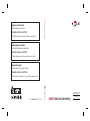 1
1
-
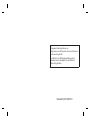 2
2
-
 3
3
-
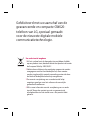 4
4
-
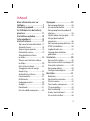 5
5
-
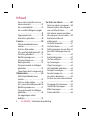 6
6
-
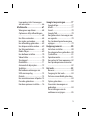 7
7
-
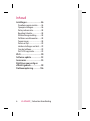 8
8
-
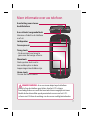 9
9
-
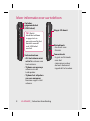 10
10
-
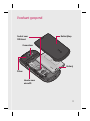 11
11
-
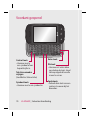 12
12
-
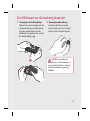 13
13
-
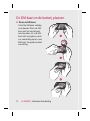 14
14
-
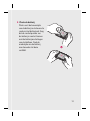 15
15
-
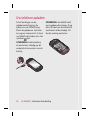 16
16
-
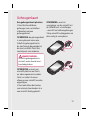 17
17
-
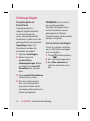 18
18
-
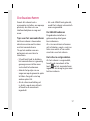 19
19
-
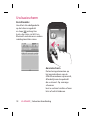 20
20
-
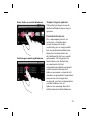 21
21
-
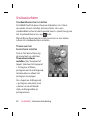 22
22
-
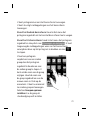 23
23
-
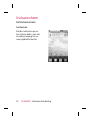 24
24
-
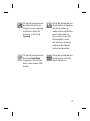 25
25
-
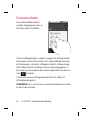 26
26
-
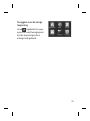 27
27
-
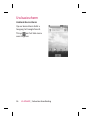 28
28
-
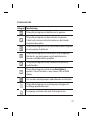 29
29
-
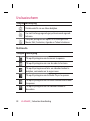 30
30
-
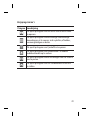 31
31
-
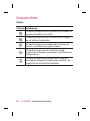 32
32
-
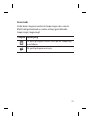 33
33
-
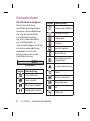 34
34
-
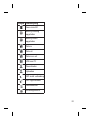 35
35
-
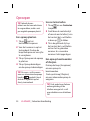 36
36
-
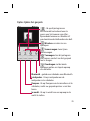 37
37
-
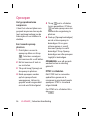 38
38
-
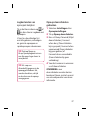 39
39
-
 40
40
-
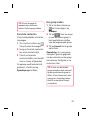 41
41
-
 42
42
-
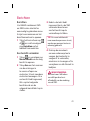 43
43
-
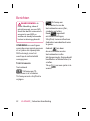 44
44
-
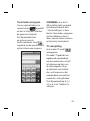 45
45
-
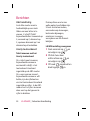 46
46
-
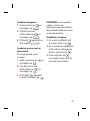 47
47
-
 48
48
-
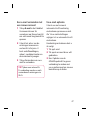 49
49
-
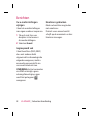 50
50
-
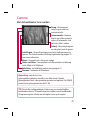 51
51
-
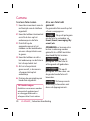 52
52
-
 53
53
-
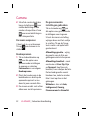 54
54
-
 55
55
-
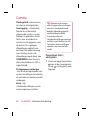 56
56
-
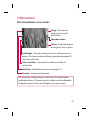 57
57
-
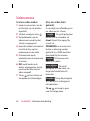 58
58
-
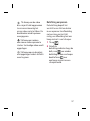 59
59
-
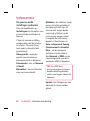 60
60
-
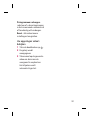 61
61
-
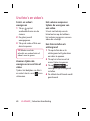 62
62
-
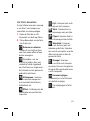 63
63
-
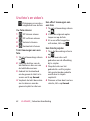 64
64
-
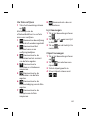 65
65
-
 66
66
-
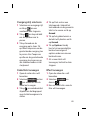 67
67
-
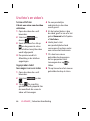 68
68
-
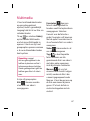 69
69
-
 70
70
-
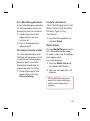 71
71
-
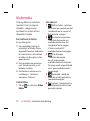 72
72
-
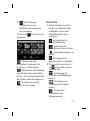 73
73
-
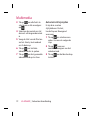 74
74
-
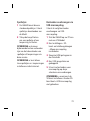 75
75
-
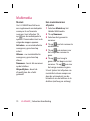 76
76
-
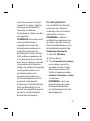 77
77
-
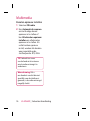 78
78
-
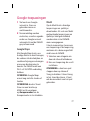 79
79
-
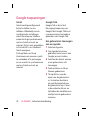 80
80
-
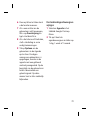 81
81
-
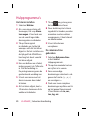 82
82
-
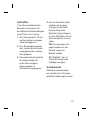 83
83
-
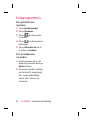 84
84
-
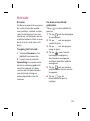 85
85
-
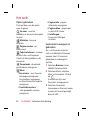 86
86
-
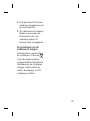 87
87
-
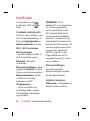 88
88
-
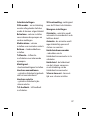 89
89
-
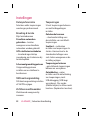 90
90
-
 91
91
-
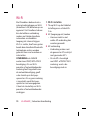 92
92
-
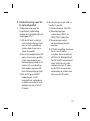 93
93
-
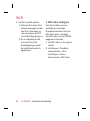 94
94
-
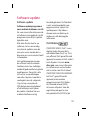 95
95
-
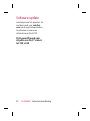 96
96
-
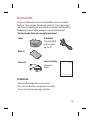 97
97
-
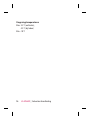 98
98
-
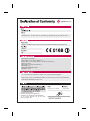 99
99
-
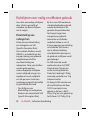 100
100
-
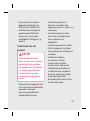 101
101
-
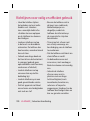 102
102
-
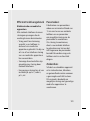 103
103
-
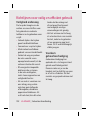 104
104
-
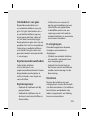 105
105
-
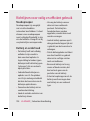 106
106
-
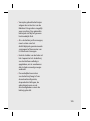 107
107
-
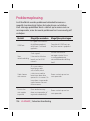 108
108
-
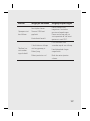 109
109
-
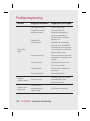 110
110
-
 111
111
-
 112
112
-
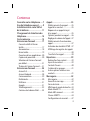 113
113
-
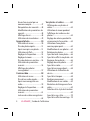 114
114
-
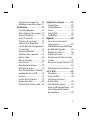 115
115
-
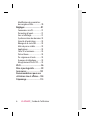 116
116
-
 117
117
-
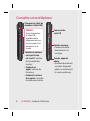 118
118
-
 119
119
-
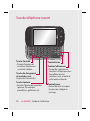 120
120
-
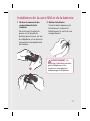 121
121
-
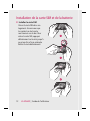 122
122
-
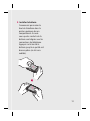 123
123
-
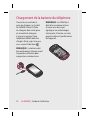 124
124
-
 125
125
-
 126
126
-
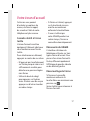 127
127
-
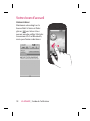 128
128
-
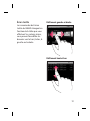 129
129
-
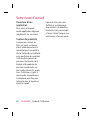 130
130
-
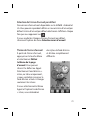 131
131
-
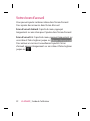 132
132
-
 133
133
-
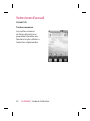 134
134
-
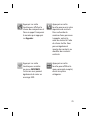 135
135
-
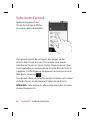 136
136
-
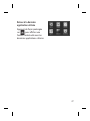 137
137
-
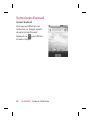 138
138
-
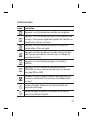 139
139
-
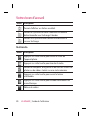 140
140
-
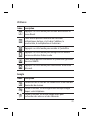 141
141
-
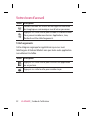 142
142
-
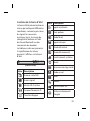 143
143
-
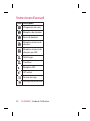 144
144
-
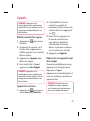 145
145
-
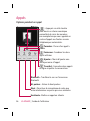 146
146
-
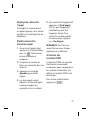 147
147
-
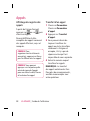 148
148
-
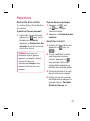 149
149
-
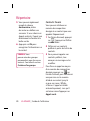 150
150
-
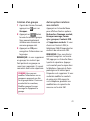 151
151
-
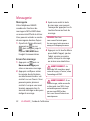 152
152
-
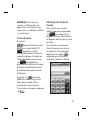 153
153
-
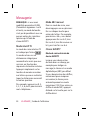 154
154
-
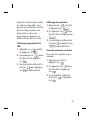 155
155
-
 156
156
-
 157
157
-
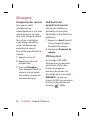 158
158
-
 159
159
-
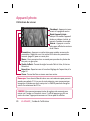 160
160
-
 161
161
-
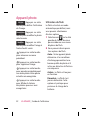 162
162
-
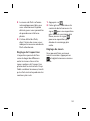 163
163
-
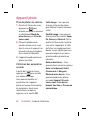 164
164
-
 165
165
-
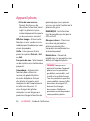 166
166
-
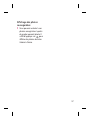 167
167
-
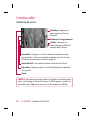 168
168
-
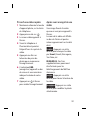 169
169
-
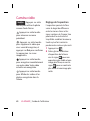 170
170
-
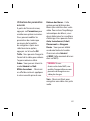 171
171
-
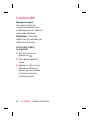 172
172
-
 173
173
-
 174
174
-
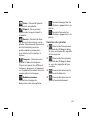 175
175
-
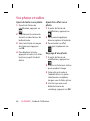 176
176
-
 177
177
-
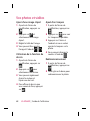 178
178
-
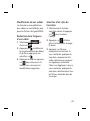 179
179
-
 180
180
-
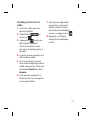 181
181
-
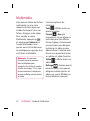 182
182
-
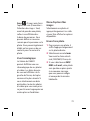 183
183
-
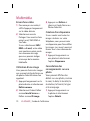 184
184
-
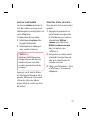 185
185
-
 186
186
-
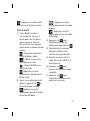 187
187
-
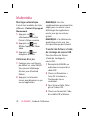 188
188
-
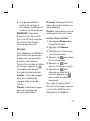 189
189
-
 190
190
-
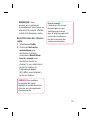 191
191
-
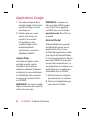 192
192
-
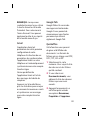 193
193
-
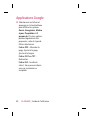 194
194
-
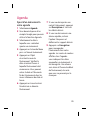 195
195
-
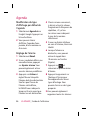 196
196
-
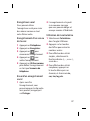 197
197
-
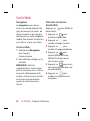 198
198
-
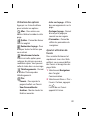 199
199
-
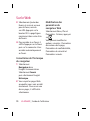 200
200
-
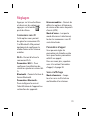 201
201
-
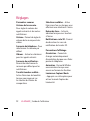 202
202
-
 203
203
-
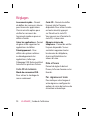 204
204
-
 205
205
-
 206
206
-
 207
207
-
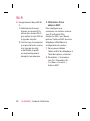 208
208
-
 209
209
-
 210
210
-
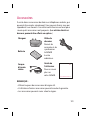 211
211
-
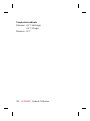 212
212
-
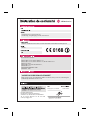 213
213
-
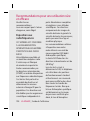 214
214
-
 215
215
-
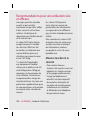 216
216
-
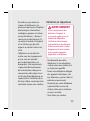 217
217
-
 218
218
-
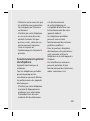 219
219
-
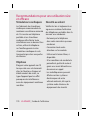 220
220
-
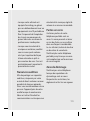 221
221
-
 222
222
-
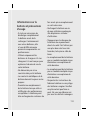 223
223
-
 224
224
-
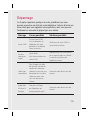 225
225
-
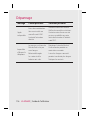 226
226
-
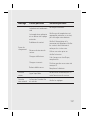 227
227
-
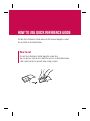 228
228
-
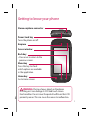 229
229
-
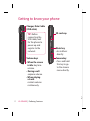 230
230
-
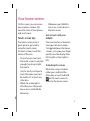 231
231
-
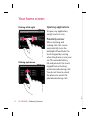 232
232
-
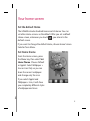 233
233
-
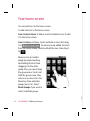 234
234
-
 235
235
-
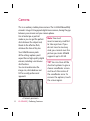 236
236
-
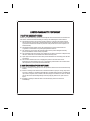 237
237
-
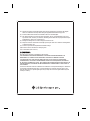 238
238
in andere talen
- français: LG GW620.ANLDBQ Manuel utilisateur